Page 1

LS700HD
DLP-проектор
Руководство пользователя
ВАЖНАЯ ИНФОРМАЦИЯ! Прочтите настоящее руководство пользователя, чтобы
получить важную информацию по установке, безопасному использованию и
регистрации для будущего обслуживания вашего изделия. Гарантия, приведенная
в этом руководстве пользователя, содержит ограничения от компании ViewSonic.
Сведения о гарантии также содержатся на сайте http://www.viewsonic.com на
английском языке или других языках, которые можно выбрать из раскрывающегося
списка в правом верхнем углу веб-страницы. “Antes de operar su equipo lea cu
idadosamente las instrucciones en este manual” (Перед эксплуатацией оборудования
внимательно прочтите инструкции в данном руководстве)
Номер модели: VS17454
Page 2
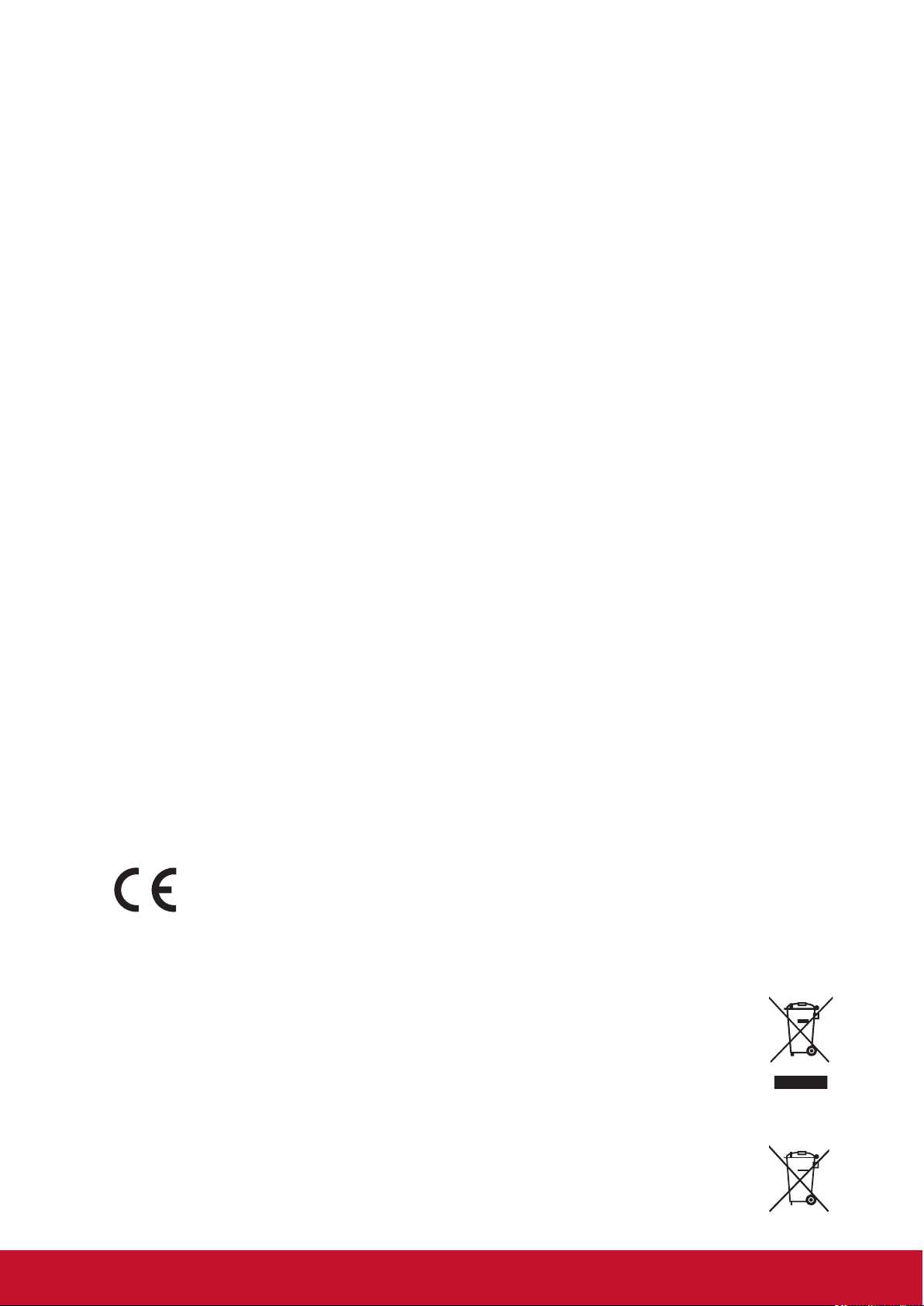
Сведения о соответствии
Соответствие требованиям Федеральной комиссии связи США (FCC)
Данное устройство соответствует части 15 правил Федеральной комиссии связи
США (FCC). Эксплуатация осуществляется при выполнении двух условий: (1) данное
устройство не может вызывать вредных помех и (2) данное устройство должно быть
устойчиво к любым помехам, в том числе к тем, которые могут вызывать сбои в
работе.
Оборудование прошло испытания и признано соответствующим ограничениям,
предъявляемым к цифровым устройствам класса В, в соответствии с частью 15
правил Федеральной комиссии связи США (FCC). Эти ограничения предназначены
для защиты от вредных помех в стационарной установке. Настоящее оборудование
генерирует, использует и может излучать радиоволны, и в случае нарушения правил
установки и инструкции по эксплуатации может создавать помехи радиосвязи. Тем не
менее, это не гарантирует отсутствие помех при определенных условиях установки.
В случае появления помех для радио- или телевещания, которое выявляется путем
включения и выключения оборудования, пользователь может попытаться устранить
помехи одним из следующих способов или их комбинацией:
● Переориентировать или переместить приемную антенну.
● Увеличить расстояние между оборудованием и приемником.
● Подключить оборудование к розетке или сети, не используемой для питания
приемника.
● Обратиться за помощью к поставщику или к мастеру по обслуживанию теле- и
радиоаппаратуры.
Внимание! Любые изменения или модификации, явно не утвержденные органами,
ответственными за соблюдение соответствия стандартам, могут привести к
аннулированию вашего права на эксплуатацию оборудования.
Для Канады
CAN ICES-3 (B)/NMB-3(B)
Соответствие CE для Европейских стран
Устройство соответствует Директиве ЕС по электромагнитной
совместимости 2014/30/EU и Директиве ЕС по низковольтному
оборудованию 2014/35/EU.
Следующая информация предназначена только для государств-членов ЕС:
Данный знак обозначает соответствие Директиве ЕС об отходах
электрического и электронного оборудования 2012/19/EU (WEEE).
Знак указывает на необходимость НЕ утилизировать оборудование, в том
числе любые отработанные или выброшенные батареи или аккумуляторы,
как несортированные муниципальные отходы, а использовать имеющиеся
системы возврата и сбора.
Если на батареях, аккумуляторах и дисковых элементах, поставляемых
с этим оборудованием, указан символ Hg, Cd или Pb, это означает, что
батарея содержит тяжелые металлы: больше 0,0005% ртути или больше
0,002% кадмия или больше 0,004% свинца.
i
Page 3
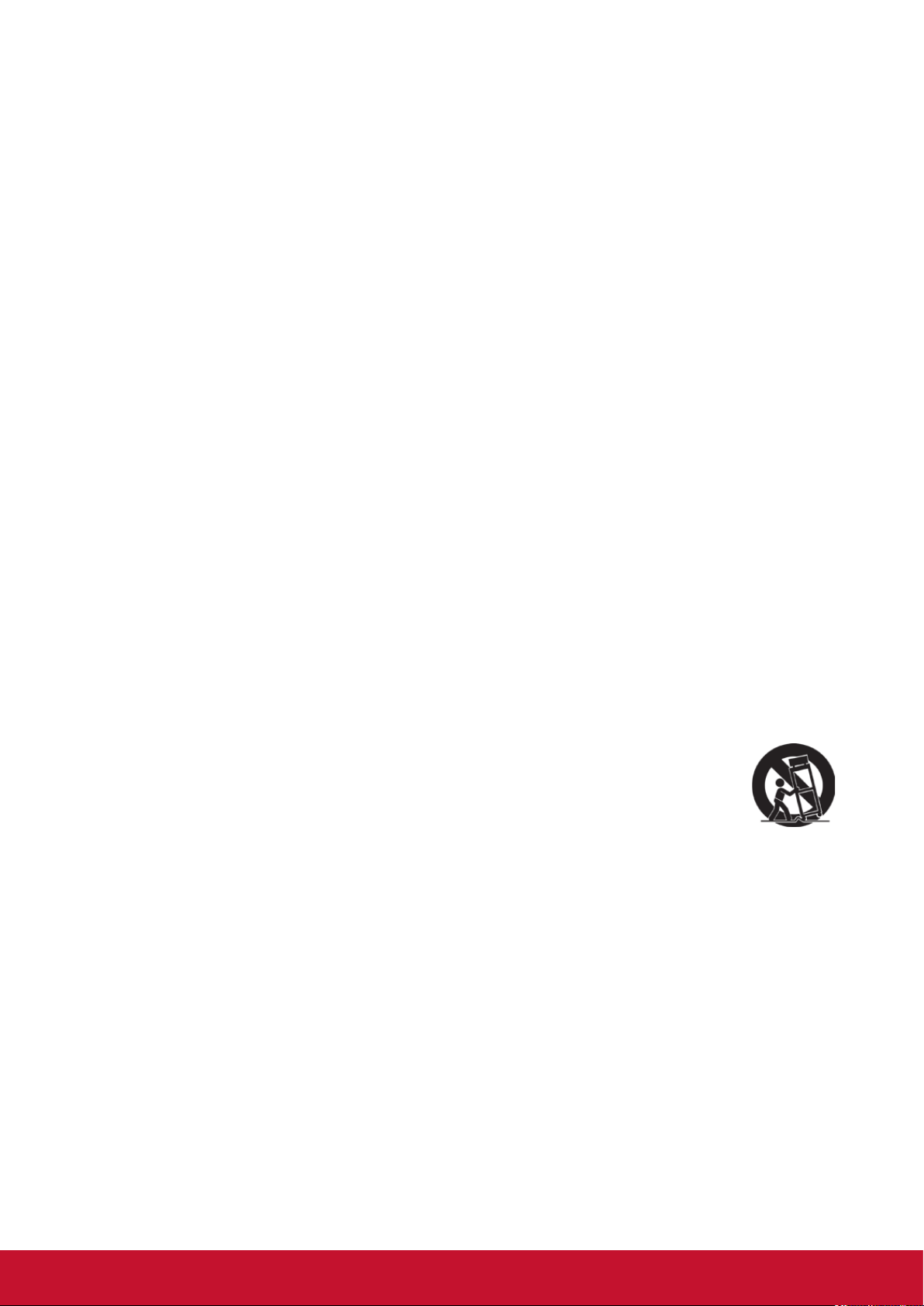
Важные правила техники безопасности
1. Прочтите эти правила.
2. Сохраните эти правила.
3. Примите к сведению все предупреждения.
4. Соблюдайте все правила.
5. Не используйте это устройство рядом с водой.
6. Почистите мягкой сухой тканью.
7. Не закрывайте вентиляционные отверстия. Установите устройство согласно
инструкциям производителя.
8. Не устанавливайте рядом с источниками тепла, например, радиаторами,
обогревателями, печами или другими устройствами (в том числе
усилителями).
9. Не нарушайте защитные функции полярной или заземляемой вилки.
Полярная вилка содержит два контакта с одним более широким контактом,
чем другие. Заземляемая вилка содержит два питающих контакта и третий
заземляемый контакт. Обратитесь за консультацией к электрику по замене
устаревшей розетки на розетку с широким контактом или на розетку с третьим
заземляемым контактом.
10. Следите, чтобы на кабель питания не наступали или не допускайте его
сдавливания, особенно на вилках. Убедитесь, что электрическая розетка
расположена рядом с устройством в легкодоступном месте.
11. Используйте только крепеж или принадлежности, указанные производителем.
12. Используйте только стойку, подставку, треногу, кронштейн или стол, указанные
производителем, или продаваемые с устройством принадлежности.
При использовании стойки соблюдайте осторожность при
перемещении собранной конструкции стойки с устройством, чтобы
предотвратить получение травмы при опрокидывании.
13. Извлеките вилку устройства из розетки, если оно не используется длительное
время.
14. Любые работы по техническому обслуживанию должны выполняться
квалифицированными специалистами. Обслуживание необходимо в тех
случаях, когда устройство было каким-либо образом повреждено, например:
если поврежден кабель питания или штепсельная вилка, если жидкость или
предметы попали в устройство, если устройство подверглось воздействию
дождя или влаги, или если устройство работает неправильно или падало.
ii
Page 4
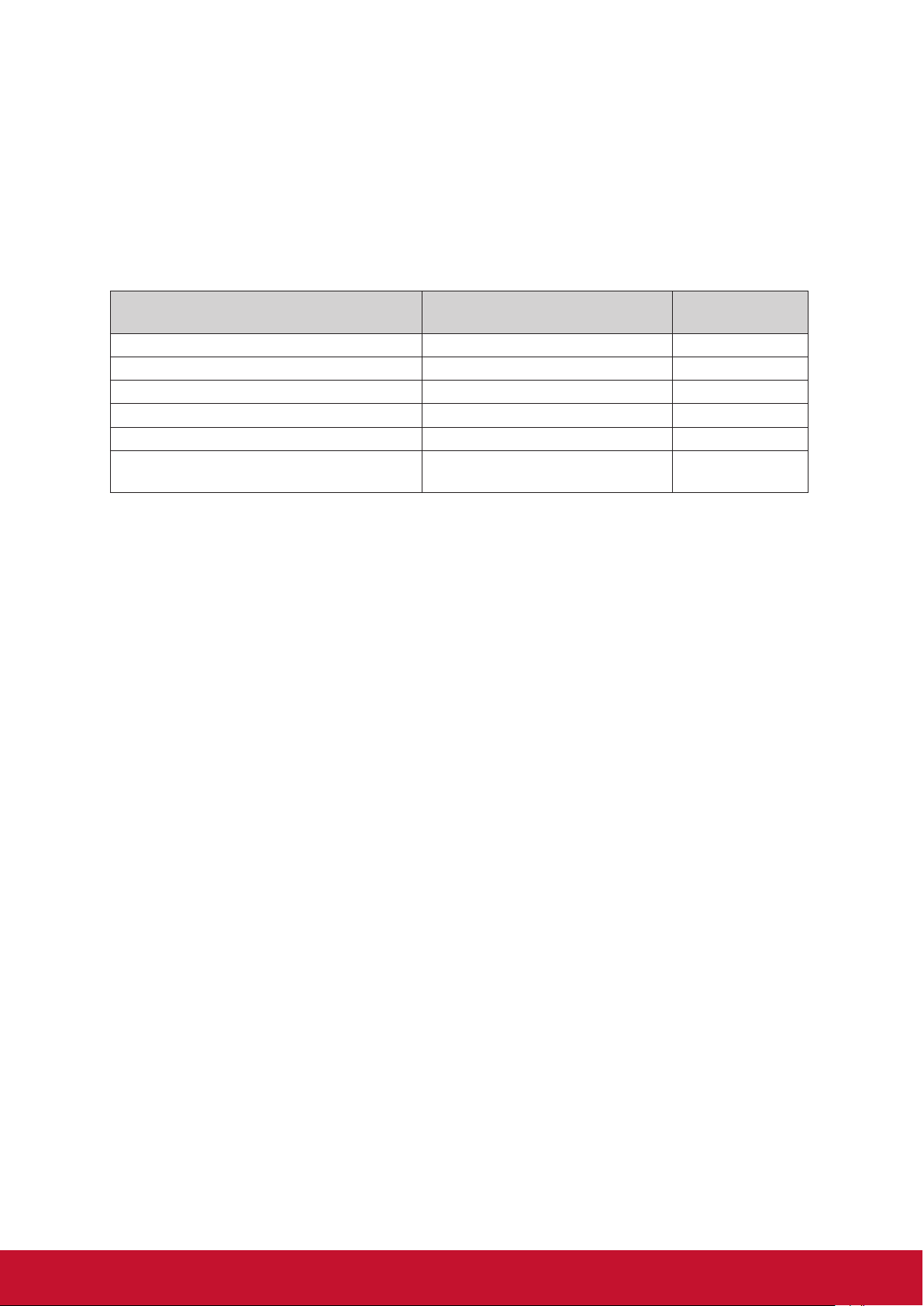
Заявление о соответствии правилам RoHS2
Это изделие было разработано и изготовлено в соответствии с Директивой
2011/65/ЕС Совета ЕС и Европейского парламента по ограничению использования
определенных опасных веществ в электрическом и электронном оборудовании
(Директива RoHS2), и считается, что изделие соответствует значениям
максимальной концентрации, указанных в документах, выпущенных Европейским
комитетом по технической адаптации (ТАС), как показано ниже:
Вещество Предложенная максимальная
концентрация
Свинец (Pb) 0,1% < 0,1%
Ртуть (Hg) 0,1% < 0,1%
Кадмий (Cd) 0,01% < 0,01%
Шестивалентный хром (Cr6+) 0,1% < 0,1%
Полибромированные бифенилы (PBB) 0,1% < 0,1%
Полибромированные дифениловые
эфиры (PBDE)
0,1% < 0,1%
Фактическая
концентрация
Определенные компоненты изделий, указанные выше, не подпадают под действие
приложения III Директивы RoHS2, как указано ниже:
Примеры исключенных компонентов:
1. Свинец в стекле катодно-лучевых трубок.
2. Свинец в стекле люминесцентных трубок, не превышающих 0,2% по массе.
3. Свинец в качестве легирующего элемента в алюминии, содержащем до 0,4%
свинца по массе.
4. Медный сплав, содержащий до 4% свинца по массе.
5. Свинец в припоях с высокой температурой плавления (т. е. сплавы,
содержащие не менее 85% свинца).
6. Электрические и электронные компоненты, содержащие свинец в стекле
или керамике, но не в диэлектрической керамике конденсаторов, например,
в пьезоэлектрических устройствах или в стеклянном или керамическом
матричном компаунде.
iii
Page 5
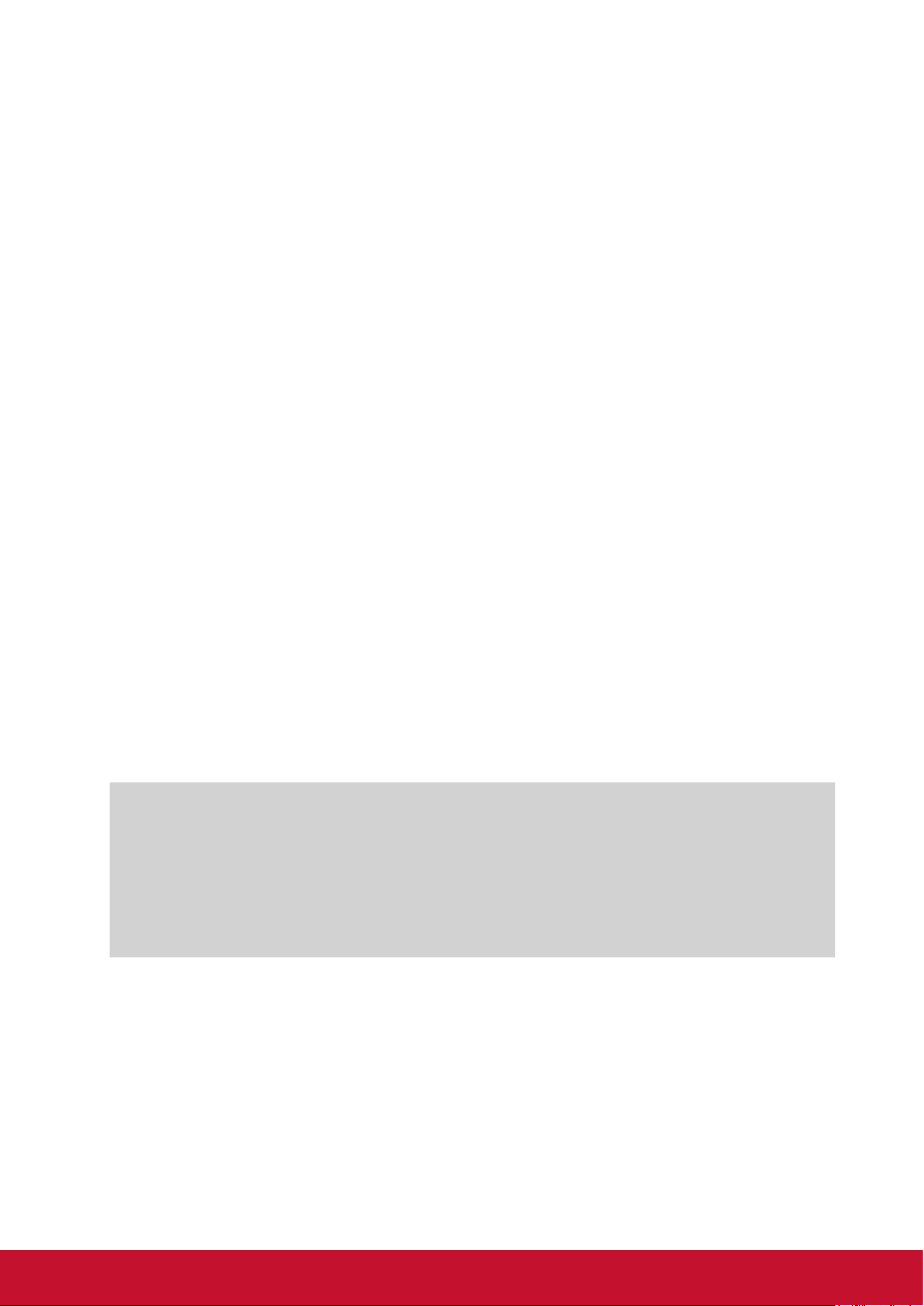
Сведения об авторских правах
Copyright © ViewSonic® Corporation, 2019. Все права сохраняются.
Macintosh и Power Macintosh являются зарегистрированными товарными знаками
компании Apple Inc.
Логотип Microsoft, Windows, Windows NT и Windows являются зарегистрированными
товарными знаками компании Microsoft Corporation в Соединенных Штатах и других странах.
ViewSonic, логотип из трех птиц, OnView, ViewMatch, и ViewMeter являются
зарегистрированными товарными знаками ViewSonic Corporation.
VESA является зарегистрированным товарым знаком компании Video Electronics
Standards Association.
DPMS и DDC являются товарными знаками компании VESA.
PS/2, VGA и XGA являются зарегистрированными товарными знаками компании
International Business Machines Corporation.
Ограничение ответственности: Корпорация ViewSonic не несет ответственности за
технические или редакторские ошибки, или упущения, содержащиеся в настоящем
документе; а также за случайные или косвенные убытки, возникшие в резуль
этого материала, а также за выполнение или использование этого продукта.
Для продолжения совершенствования изделия ViewSonic Corporation оставляет за собой
право изменять характеристики изделия без уведомления. Информация в этом документе
может быть изменена без уведомления.
Документ запрещается скопировать, воспроизводить или передавать любыми средствами
полностью или частично для любых целей без предварительного письменного
разрешения компании ViewSonic Corporation.
тате поставки
Регистрация изделия
Чтобы удовлетворить возможные будущие потребности в изделии, и получать
дополнительную информацию о нем по мере ее поступления, посетите веб-сайт
ViewSonic своего региона для регистрации своего изделия в Интернете.
Регистрация свое изделия лучше всего подготовит изделие к будущему обслуживанию.
Напечатайте настоящее руководство пользователя и заполните информацию в разделе
«Ваши протоколы». С дополнительными сведениями можно ознакомиться с разделом
«Поддержка клиентов» настоящего руководства.
Ваши протоколы
Наименование изделия: LS700HD
DLP-проектор ViewSonic
Модель №: VS17454
Документ №:
Серийный номер: ________________________________________________
Дата покупки: ________________________________________________
Утилизация изделия по окончании срока службы
Источник света в этом продукте содержит ртуть, которая может быть опасна для людей и
для окружающей среды. Обязательно утилизируйте изделие в соответствии с местными,
государственными или федеральными законами.
Компания ViewSonic осуществляет защиту окружающей среды и стремится работать и
жить по-зелёному
Спасибо за использование интеллектуальных экологически чистых вычислительных
систем. Дополнительные сведения представлены на веб-сайте ViewSonic.
США и Канада: http://www.viewsonic.com/company/green/recycle-program/
Европа: http://www.viewsoniceurope.com/uk/support/recycling-information/
Тайвань: http://recycle.epa.gov.tw/
.
LS700HD_UG_RUS Rev.1A 04-17-19
iv
Page 6
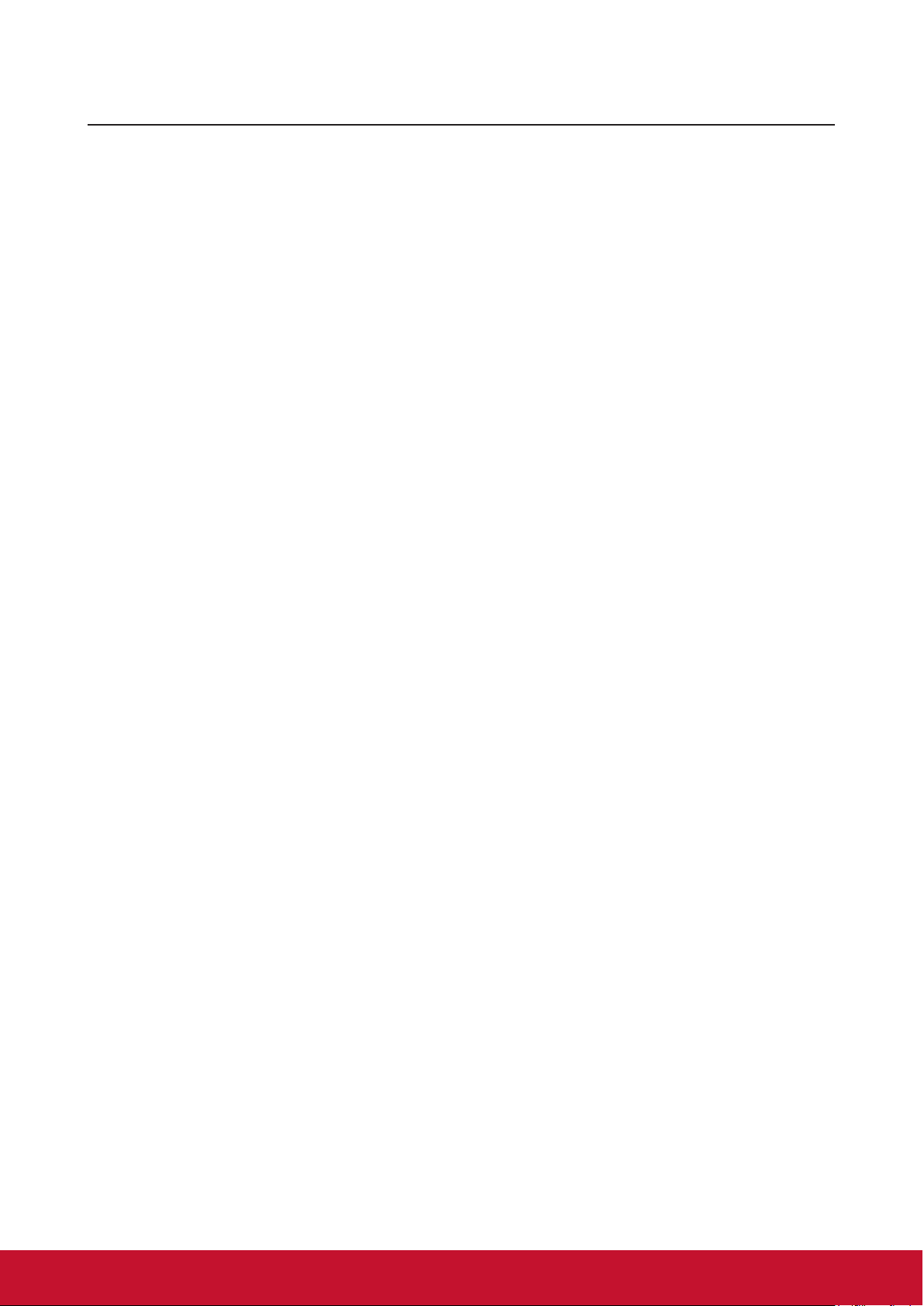
Содержание
Правила техники
безопасности ...................1
Введение
Функциональные возможности
проектора ................................................. 3
Комплектация
Внешний вид проектора
Управление устройством и функции
..........................3
........................................... 4
.......................... 5
...... 6
Расположение
проектора ....................... 12
Выбор места расположения ................. 12
Размеры проецирования
....................... 13
Подключение .................14
Подключение к компьютеру или
монитору ................................................. 15
Подключение к источникам
видеосигнала ......................................... 16
Изменить пароль
Отключение функции защиты
паролем .................................................. 22
Выбор входного сигнала
Изменение параметров входа HDMI
Настройка проецируемого
изображения .......................................... 25
Коррекция трапецеидальных
искажений ............................................... 26
Коррекция четырех углов
Увеличение для подробного
просмотра ............................................... 27
Выбор формата изображения
Формат изображения
Оптимизация качества изображения
Точная настройка качества
изображения в пользовательских
режимах
Настройка таймера презентации
Скрытие изображения
Блокировка кнопок управления
.................................................. 30
................................... 22
....................... 23
.... 24
...................... 26
.............. 27
............................. 28
... 29
.......... 33
........................... 34
............ 34
Подключение к устройствам HDMI
Подключение проектора к источнику
компонентного видеосигнала:
Подключение к источникам
композитного видеосигнала .................. 17
Воспроизведение звука проектором
....... 17
.............. 17
.... 18
Порядок работы ............19
Активация проектора ............................. 19
Порядок работы с меню
Использование функции защиты
паролем .................................................. 21
Установка пароля
Если вы забыли пароль
Начало процедуры
восстановления пароля ......................... 22
................................... 21
........................ 19
........................ 21
Параметры источника света
Увеличение срок службы
источника света ..................................... 35
Эксплуатация в условиях
большой высоты .................................... 36
Использование функции CEC
Функции 3D
Управление проектором через
локальную сеть ...................................... 37
Управление проектором с
помощью веб-браузера ......................... 38
О Crestron e-Control
Эксплуатация проектора в режиме
ожидания
Выключение проектора
Работа с меню
............................................. 37
®
.............................. 41
................................................ 43
........................................ 45
................. 34
............... 36
......................... 44
v
Page 7
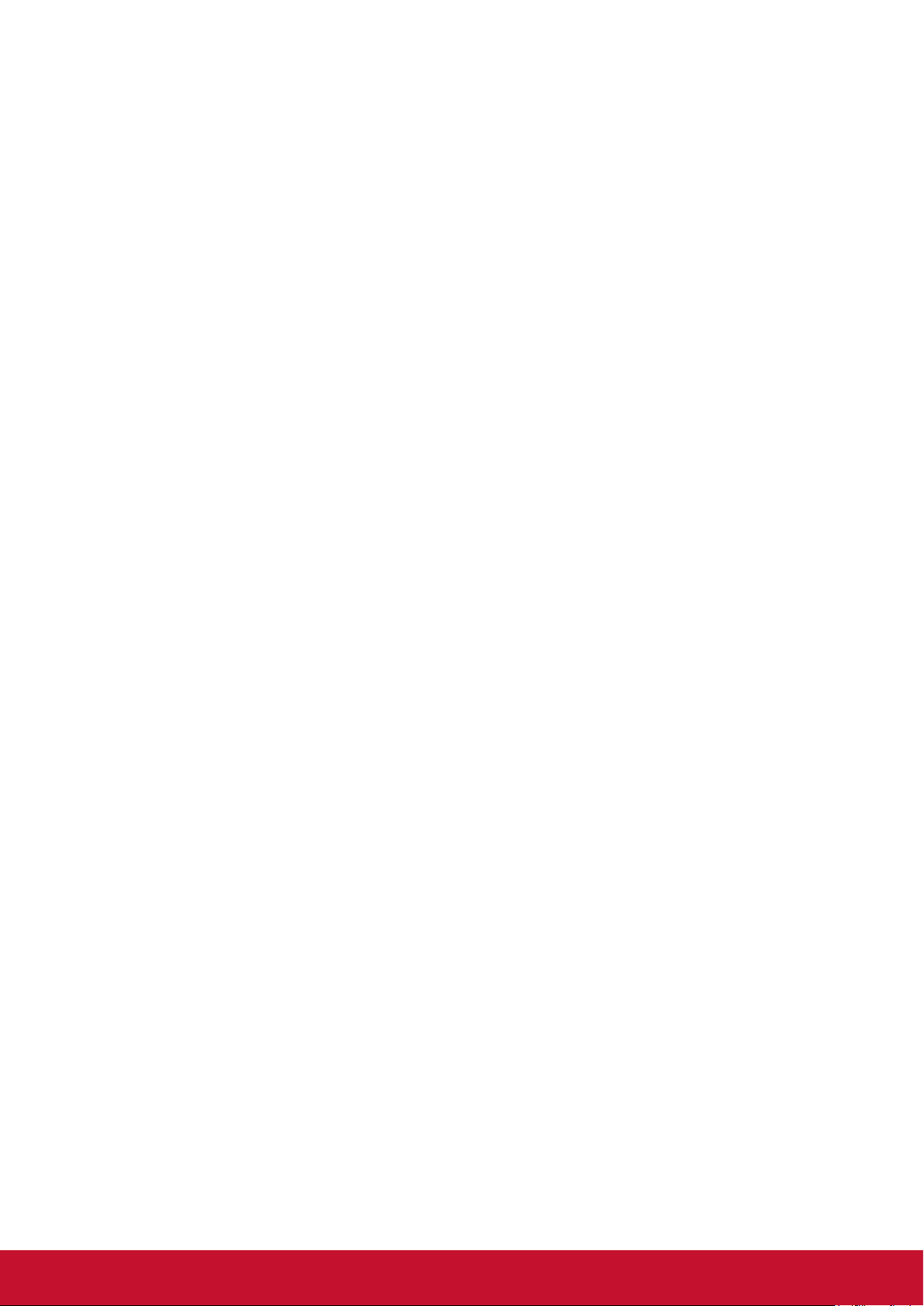
Описание каждого меню ....................... 48
Обслуживание ...............52
Уход за проектором ............................... 52
Светодиодный индикатор ...................... 53
Поиск и устранение
неисправностей ............ 54
Технические
характеристики ............. 55
Характеристики проектора .................... 55
Технические характеристики
плавкого предохранителя ..................... 55
Габаритные размеры ............................. 56
Установка на потолке ............................ 56
Таблица синхронизации ........................ 57
Сведения об
авторских правах ..........61
Авторские права .................................... 61
Ограничение ответственности .............. 61
Приложение ...................62
Таблица ИК-сигналов пульта ДУ ........... 62
Код адреса.............................................. 63
Таблица команд RS232 ......................... 64
vi
Page 8
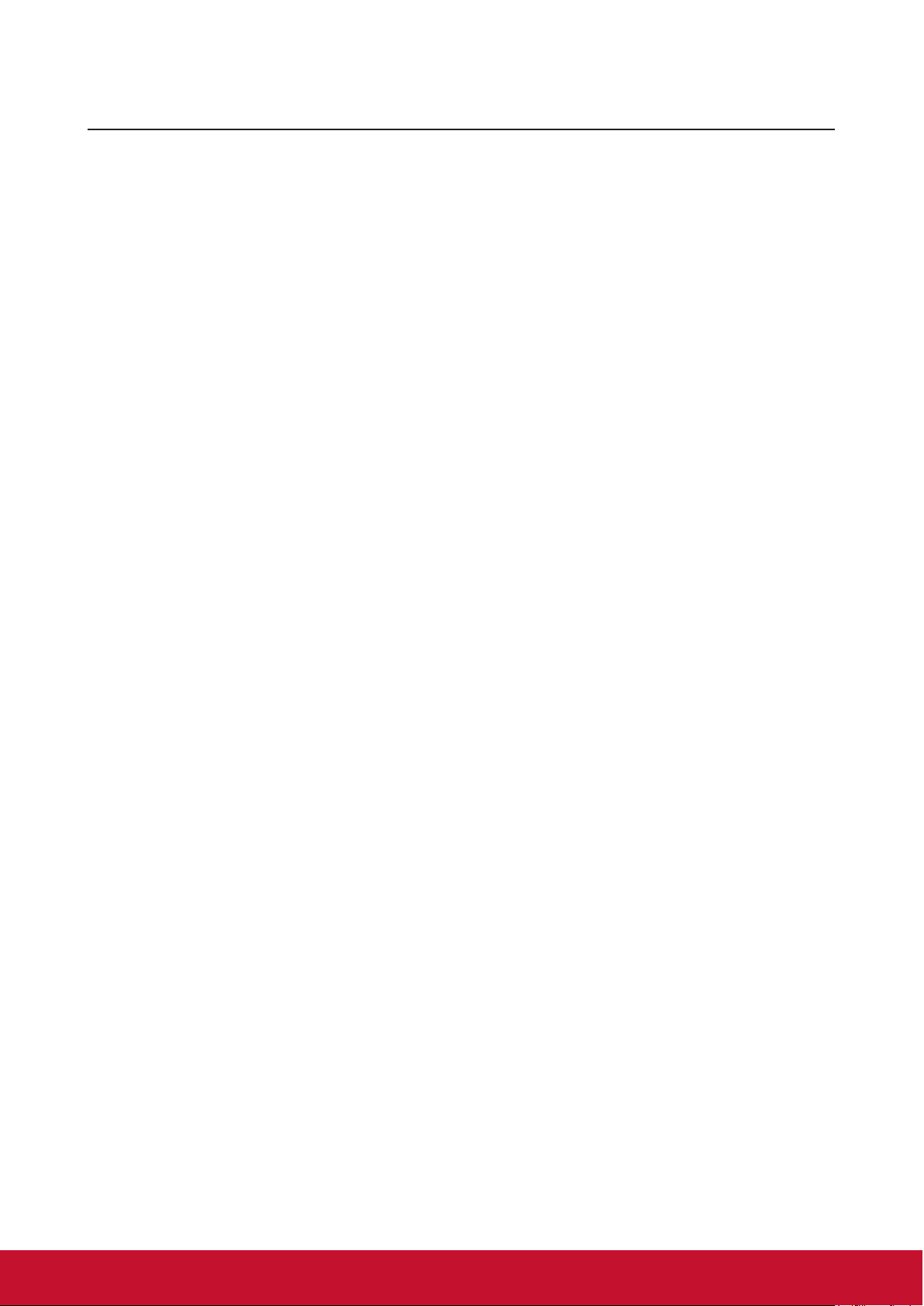
Правила техники безопасности
Проектирование и испытания проектора проводились в соответствии с последними
стандартами безопасности оборудования для информационных технологий (ИТ). Однако
для обеспечения безопасности пользователя очень важно следовать инструкциям,
представленным в этом руководстве и на этикетках устройства, в процессе его
эксплуатации.
Правила техники безопасности
● Перед началом работы с проектором прочтите данное руководство. Сохраните его
для использования в будущем.
● Запрещается смотреть в объектив во время работы проектора. Интенсивный луч
света опасен для зрения.
● Для выполнения технического обслуживания следует обращаться только к
квалифицированным специалистам.
● При включении источника света проектора обязательно открывайте затвор или
снимайте крышку объектива.
● В некоторых зонах напряжение в электросети может быть нестабильным. Проектор
рассчитан на безотказную эксплуатацию при напряжении сети питания переменного
тока от 100 до 240 В, однако сбои питания и скачки напряжения свыше ±10 В могут
привести к выходу проектора из строя.
Поэтому при опасности сбоев питания или скачков напряжения рекомендуется
подключать проектор через стабилизатор напряжения, фильтр для защиты от
перенапряжения или источник бесперебойного питания (UPS).
● Во время работы проектора запрещается закрывать проекционный объектив какимлибо предметами – это может привести к нагреванию и деформации этих предметов
или даже стать причиной возгорания.
● Не устанавливайте проектор на неустойчивую тележку, стойку или кабель. Падение
проектора может причинить серьезный ущерб.
● Не пытайтесь самостоятельно разбирать проектор. Внутри проектора находятся
детали под напряжением, контакт с которыми может вызвать смертельное поражение
электрическим током. Ни при каких обстоятельствах не следует отвинчивать или
снимать любые другие крышки. Для выполнения технического обслуживания
необходимо обращаться только к квалифицированным специалистам.
● Не устанавливайте проектор в следующих местах:
- В местах с плохой вентиляцией или в ограниченном пространстве. Расстояние до
стен должно составлять не менее 50 см, а вокруг проектора должна обеспечиваться
свободная циркуляция воздуха.
- В местах с очень высокой температурой, например, в автомобиле с закрытыми окнами.
- В местах с повышенной влажностью, запыленностью или задымленностью, где
возможно загрязнение компонентов оптики, которое приведет к сокращению срока
службы проектора и затемнению изображения.
- Рядом с пожарной сигнализацией.
- В местах, где температура превышает 40°C/104°F.
- В местах, расположенных на высоте более 5.000 м.
1
Page 9
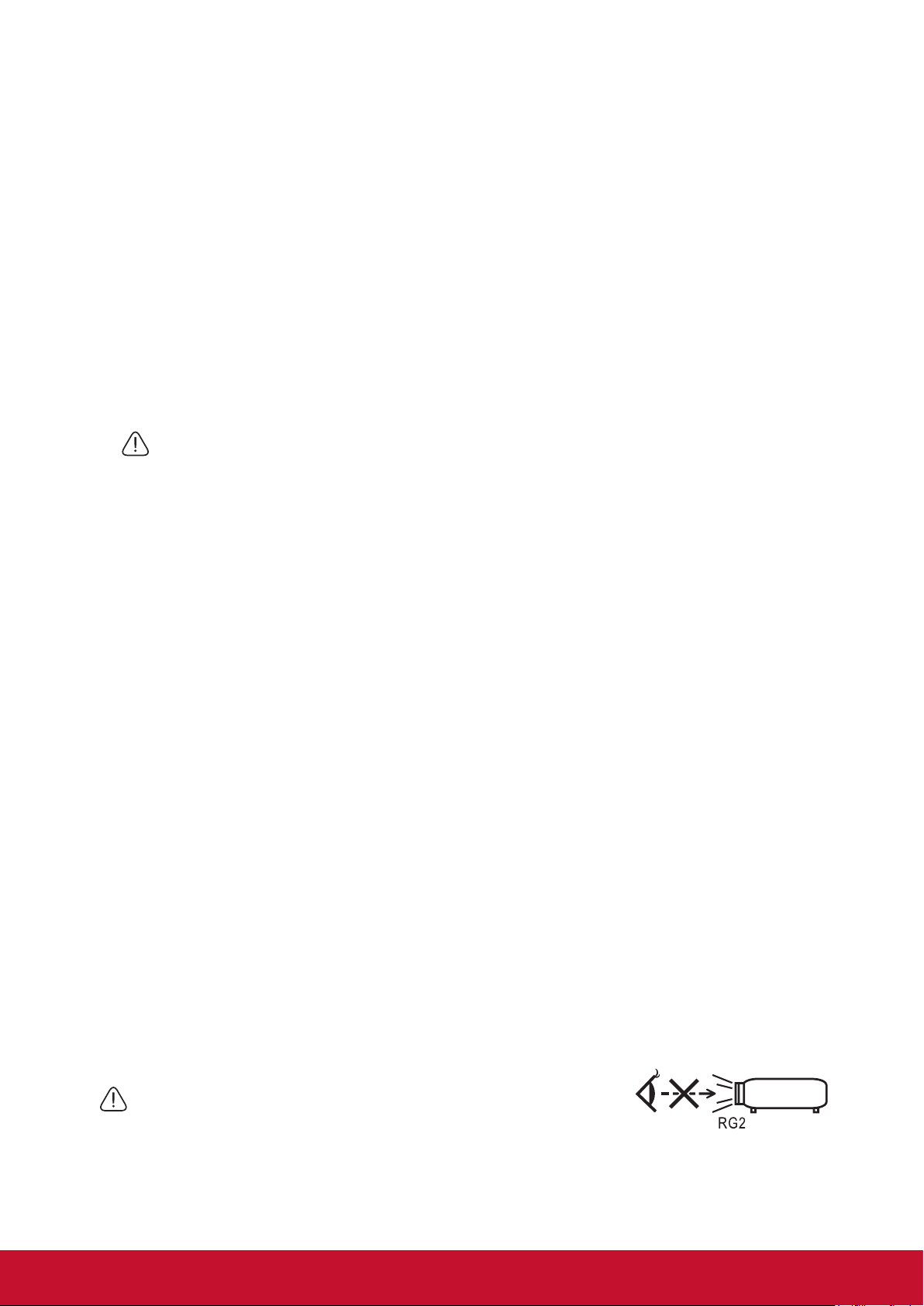
● Не закрывайте вентиляционные отверстия. Затруднение вентиляции проектора через
отверстия может привести к его перегреву и возгоранию.
- Не устанавливайте проектор на одеяло, постель и другую мягкую поверхность.
- Не накрывайте проектор тканью и т.д.
- Не размещайте рядом с проектором легковоспламеняющиеся предметы.
● Не вставайте на проектор и не ставьте на него никакие предметы. Несоблюдение этих
требований может привести к выходу проектора из строя, а также стать причиной
несчастных случаев и травм пользователей.
● Не ставьте емкости с жидкостью на проектор или рядом с ним. Попадание жидкости
внутрь корпуса может привести к выходу проектора из строя. В случае попадания
жидкости на проектор отсоедините кабель питания от розетки и обратитесь в местную
ремонтную мастерскую.
● Для обратного проецирования проектор монтируется с помощью потолочной подвески.
Используйте только те потолочные подвески, которые соответствуют
установленным требованиям, и обязательно проверяйте безопасность и надежность
установки.
● Во время работы проектора вы можете почувствовать поток теплого воздуха со
специфическим запахом из вентиляционной решетки проектора. Это обычное явление
и не является неисправностью устройства.
● Не используйте рычаг безопасности в процессе транспортировки или установки.
Рычаг безопасности предназначен для использования только с доступными в продаже
противокражными кабелями.
Правила техники безопасности при потолочном монтаже
проектора
Мы желаем вам приятной работы с проектором. Поэтому вашему вниманию предлагаются
правила техники безопасности для предупреждения возможных травм пользователя и
поломок проектора.
При необходимости монтажа проектора под потолком настоятельно рекомендуется
пользоваться правильно подобранным комплектом для потолочного монтажа, а также
проверять безопасность и надежность установки.
При использовании неутвержденного комплекта для потолочного монтажа пользователь
подвергается опасности. Использование несоответствующих требованиям крепежных
элементов или винтов неподходящего диаметра или длины может привести к падению
проектора с потолка.
Комплект для потолочного монтажа проектора можно приобрести у поставщика проекторов.
Вместе с комплектом для потолочного монтажа рекомендуется приобретать страховочные
ремни. Ремни должны быть надежно прикреплены к отверстию для противокражного
замка проектора, а также к основанию монтажной опоры на потолке. Они обеспечивают
дополнительную защиту в случае ослабления крепежных элементов опоры.
Как и при обращении с любыми источниками яркого света,
запрещается смотреть прямо на световой луч.
2
Page 10
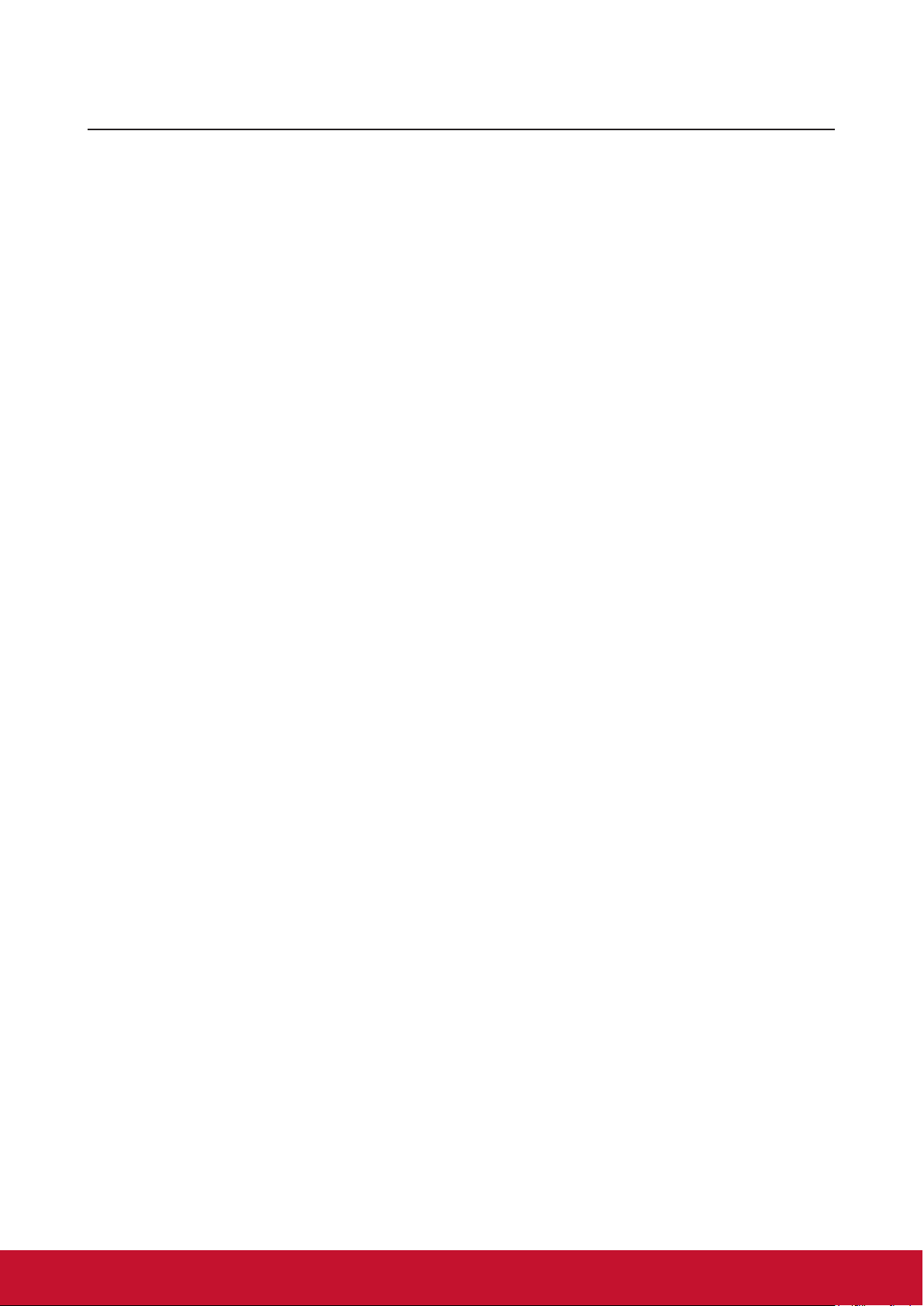
Введение
Функциональные возможности проектора
Мощная оптическая система проектора и удобная конструкция обеспечивают
высокий уровень надежности и простоту в работе. Проектор имеет следующие
характеристики.
● Режим цветовоспроизведения включает несколько параметров,
предназначенных для различных проекторов.
● Совместимость с NTSC, PAL, SECAM и HDTV
● Разъем 15-контактный D-Sub можно подключать к аналоговому видеосигналу
● Содержит подключение HDMI, поддерживает HDCP (PA501S без этих функций)
● Экранные меню на нескольких языках
● Цифровая коррекция трапецеидального искажения изображения
● Интерфейс RS-232 поддерживает последовательное управление передачей
данных
● Режим энергосбережения уменьшает потребляемую мощность лампы до 30%,
если входной сигнал не обнаруживается в течение заданного периода времени.
● Таймер презентации, позволяющий следить за временем во время презентаций
● Поддержка технологии 3D Ready
● Управление цветом позволяет настраивать цвета в соответствии с вашими
предпочтениями
● Функция корректировки типа экрана может проецироваться на различные
предопределенные цветные поверхности.
● Переключение режимов Обычный, Режим энергосбережения и
ПОЛЬЗОВАТЕЛЬСКИЙ сокращает энергопотребление.
● Быстрый автоматический поиск ускоряет процесс обнаружения входного сигнала
● Активация Режим энергосбережения уменьшает энергопотребление до 0,5 Ватт.
● Режим "Сетевые настройки" позволяет управлять состоянием проектора с
помощью удаленного компьютера.
● Автонастройка одной клавишей обеспечивает оптимальное качество
изображения (применяется только для аналогового сигнала).
● Коррекция значений управления цветом для воспроизведения цифрового/ видео
содержимого
3
Page 11
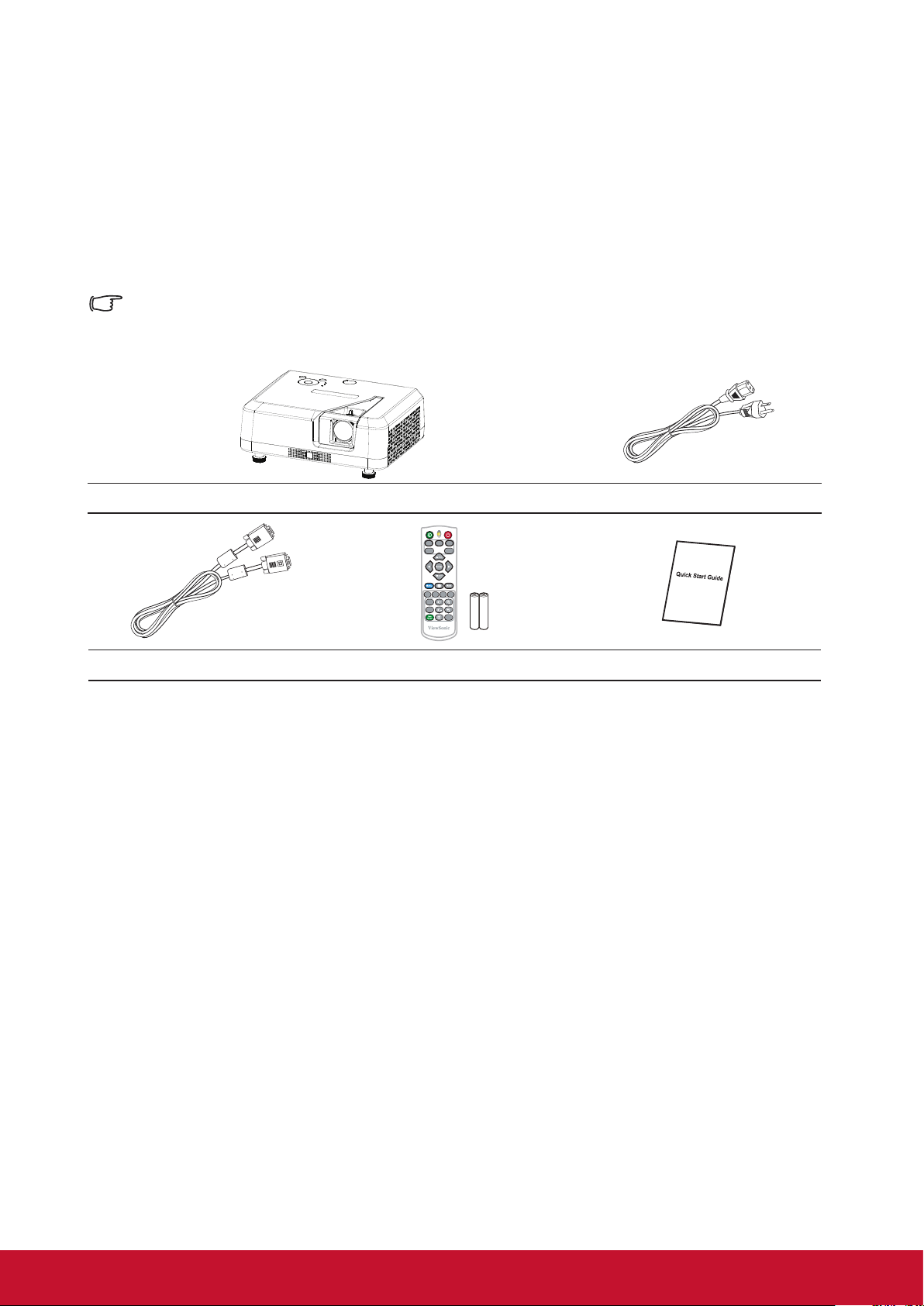
Комплектация
Аккуратно распакуйте комплект и убедитесь в наличии всех перечисленных ниже
деталей. В случае отсутствия каких-либо из указанных деталей обратитесь по
месту приобретения комплекта.
Стандартные принадлежности
Состав комплекта принадлежностей соответствует вашему региону, поэтому некоторые
принадлежности могут отличаться от приведенных на иллюстрациях.
Проектор Шнур питания
On Off
VIDEO HDMICOMP
Auto
Source
Sync
Freeze Blank
PatternAspect
PgUp
PgDn
Color
Mode
Кабель VGA Пульт ДУ с батарейками Краткое руководство
4
Page 12
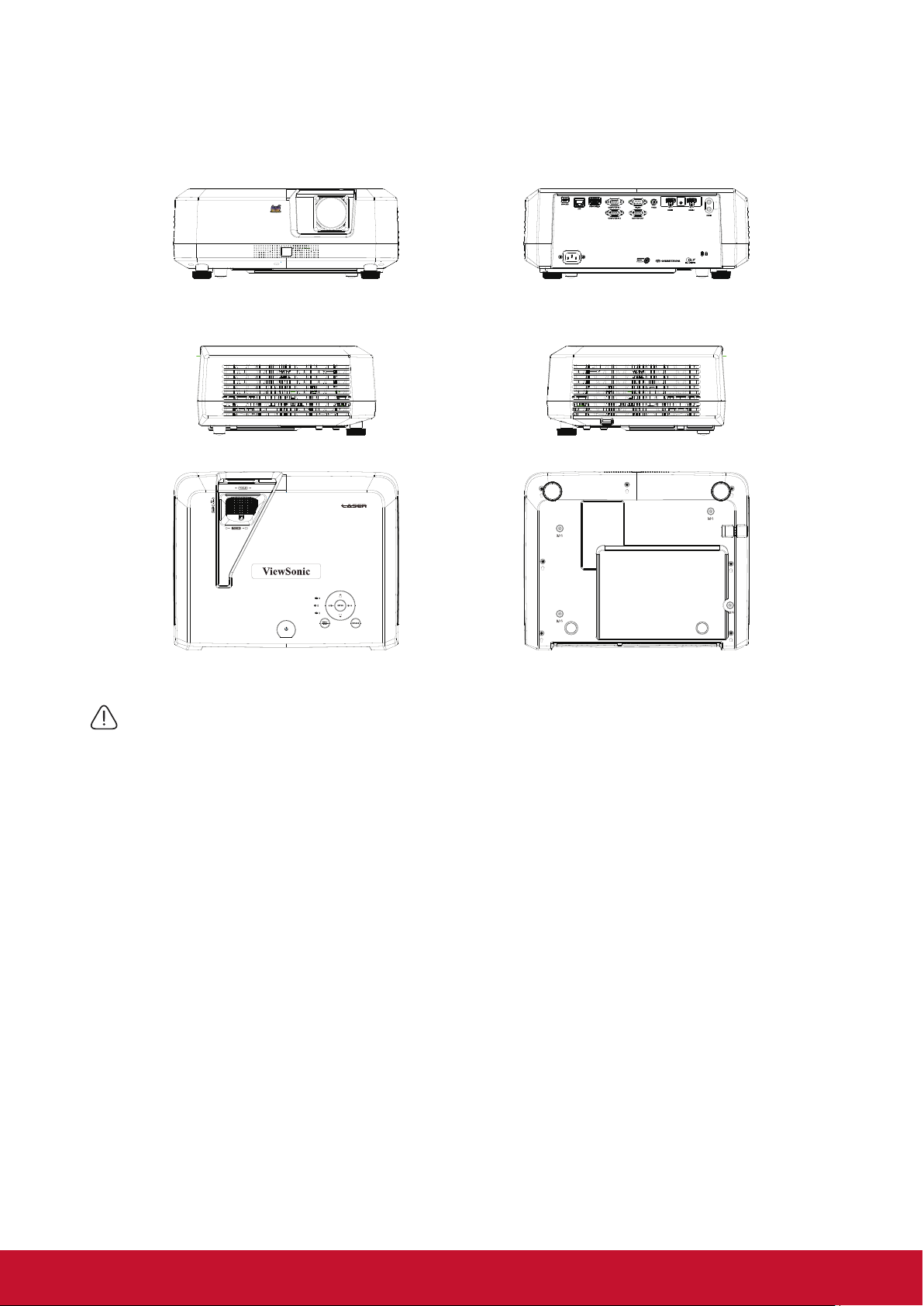
Внешний вид проектора
Спереди и сзади
Сбоку
Верт. стереопара
Внимание!
● Для данного устройства требуется заземление.
● Можно использовать устройства прерывания питания, подключенные к стационарной
электропроводке, или включить кабель питания в ближайшую розетку для удобства отключения. В
случае сбоев или ошибок в работе оборудования отключите питание устройством прерывания или
отключите кабель питания от электрической розетки.
5
Page 13
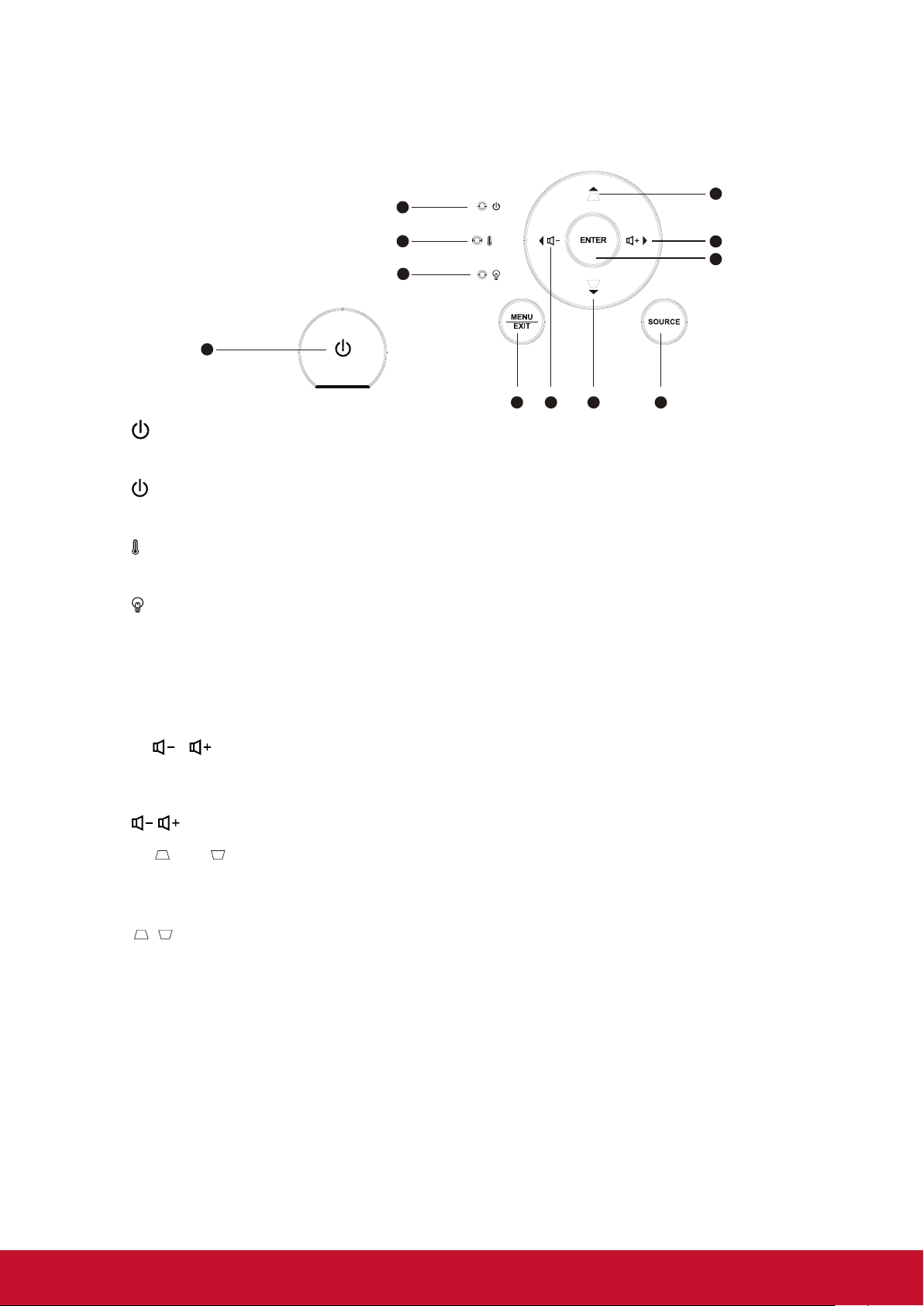
Управление устройством и функции
6
75 8
Проектор
2
3
4
1
1.
Включение или выключение питания проектора.
2. (Индикатор питания)
См. «Сообщение светодиодного индикатора».
3. (Индикатор температуры)
См. «Сообщение светодиодного индикатора».
4. (Индикатор лампы)
См. «Сообщение светодиодного индикатора».
7
6
9
5. МЕНЮ/ВЫХОД
МЕНЮ: Вход в экранное меню или выход из него.
ВЫХОД: Возврат в предыдущее экранное меню, выход с сохранением настроек.
6.
/
Влево/Вправо (кнопки со стрелками): Выбор нужных элементов меню для
выполнения регулировки.
: Регулировка уровня громкости проектора.
7.
/
Вверх/Вниз (кнопки со стрелками): Выбор нужных элементов меню для
выполнения регулировки.
/ (Кнопка коррекции трапецеидальных искажений): Ручная коррекция
искажений изображения, возникших в результате проекции под углом.
8. ИСТОЧНИК
Отобразится строка выбора источника.
9. ВВОД
Вход в выбранный пункт экранного меню.
6
Page 14
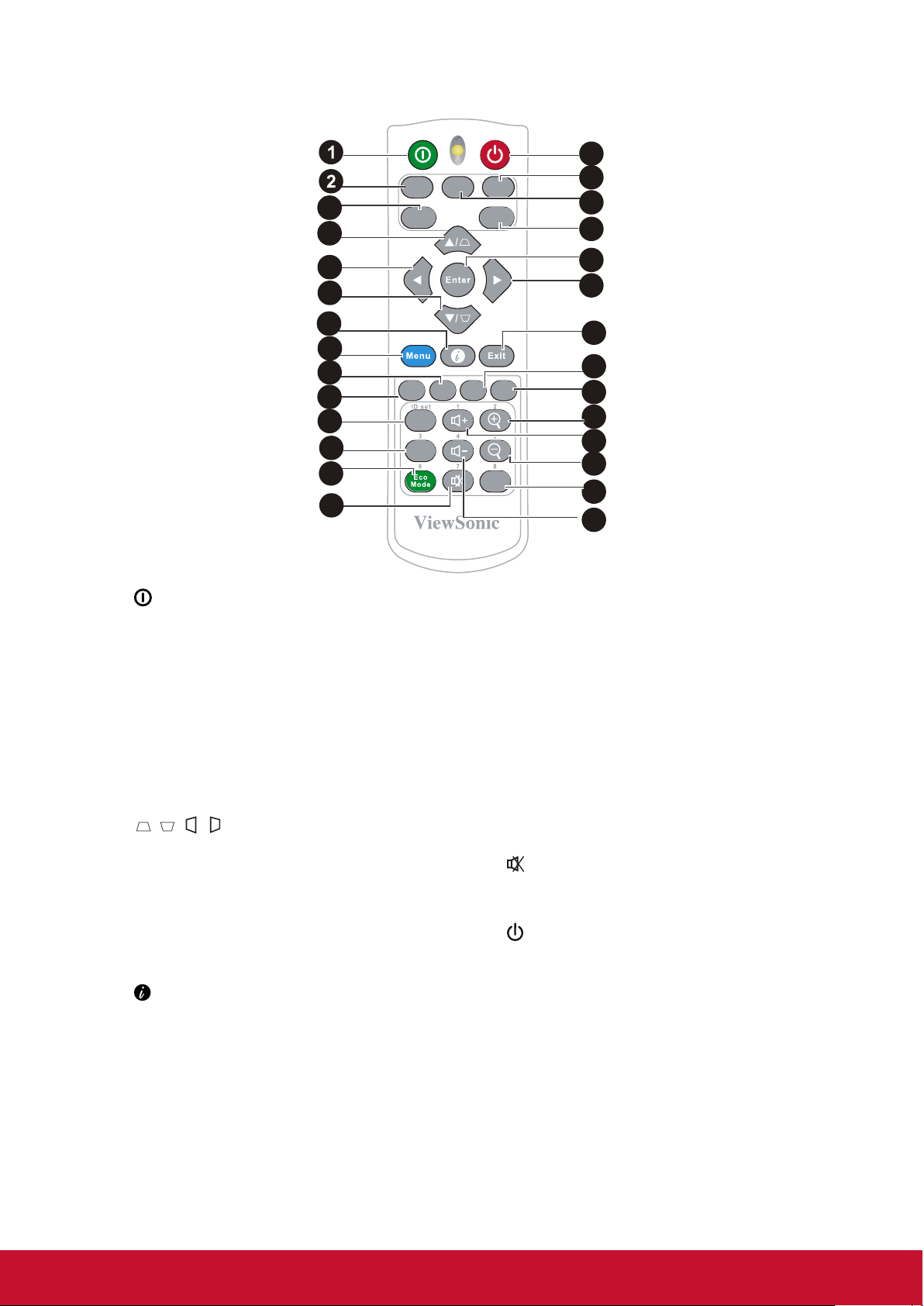
Пульт ДУ
On Of f
13
VIDEO HDMICOMP
3
Aut o
Sync
Source
4
4
4
14
15
16
17
4
5
6
7
8
9
10
11
12
1. Вкл.
Включение проектора.
2. Компьютер
Выберите отображение D-Sub/
компонента.
3. Автоматическая синхронизация
Автоматическая проверка наилучшего
качества изображения.
4. Кнопка коррекции трапецеидальных
искажений и кнопка направления
/ / /
Ручная коррекция искажений
изображения, возникших в результате
проекции под углом.
Влево/Вправо/Вверх/Вниз
Выбор нужных элементов меню для
выполнения регулировки.
5.
Отображение внутренней информации
проектора.
6. МЕНЮ
Вызов экранного меню.
7. Стоп-кадр
Стоп-кадр проецируемого
изображения.
8. Формат
Выбор формата изображения при
проецировании.
Freeze Blank
PgUp
PgDn
18
19
PatternAspect
20
21
22
Colo r
Mod e
23
24
25
9. 10. PgUp/PgDn
Подключите проектор к компьютеру
кабелем мини USB для работы с
программой (Microsoft PowerPoint),
выполняющейся на подключенном
компьютере. При включении режима
курсора эти кнопки соответствуют
функциям «Предыдущая функция» и
«Следующая функция».
11. Режим Эко
Отображение списка параметров
режима лампы.
12. (Отключение звука)
Включение и выключение звука
проектора.
13. Выкл.
Выключение проектора.
14. HDMI
Выбор источника отображаемого
сигнала HDMI.
15. ВИДЕО
Выбор источника отображаемого
сигнала видео.
16. ИСТОЧНИК
Отобразится строка выбора источника.
7
Page 15
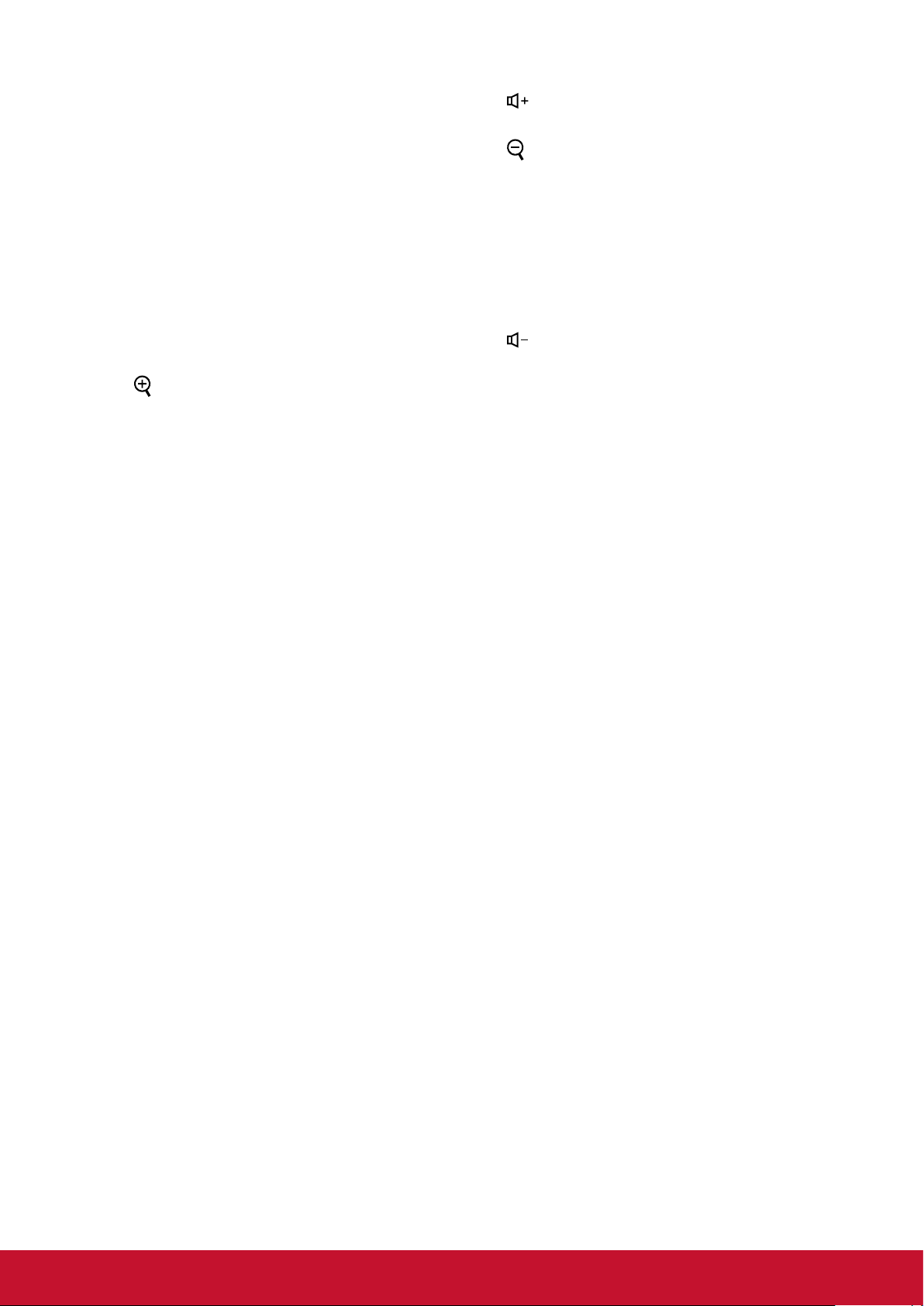
17. ВВОД
Вход в выбранный пункт экранного
меню.
18. ВЫХОД
Возврат в предыдущее экранное
меню, выход с сохранением
настроек.
19. Образец
Отображение встроенных тестовых
экранов.
20. ПУСТО
Скрытие изображения на экране.
21. (Увеличение)
Отображаемый рычаг
масштабирования может
использоваться для увеличения
проецируемого изображения
22. (Громкость+)
Увеличение громкости.
23. (Уменьшение)
Отображаемый рычаг
масштабирования может
использоваться для увеличения
проецируемого изображения
24. Цветовой режим
Выберите режим
цветовоспроизведения.
25. (Громкость)
Уменьшение громкости.
8
Page 16
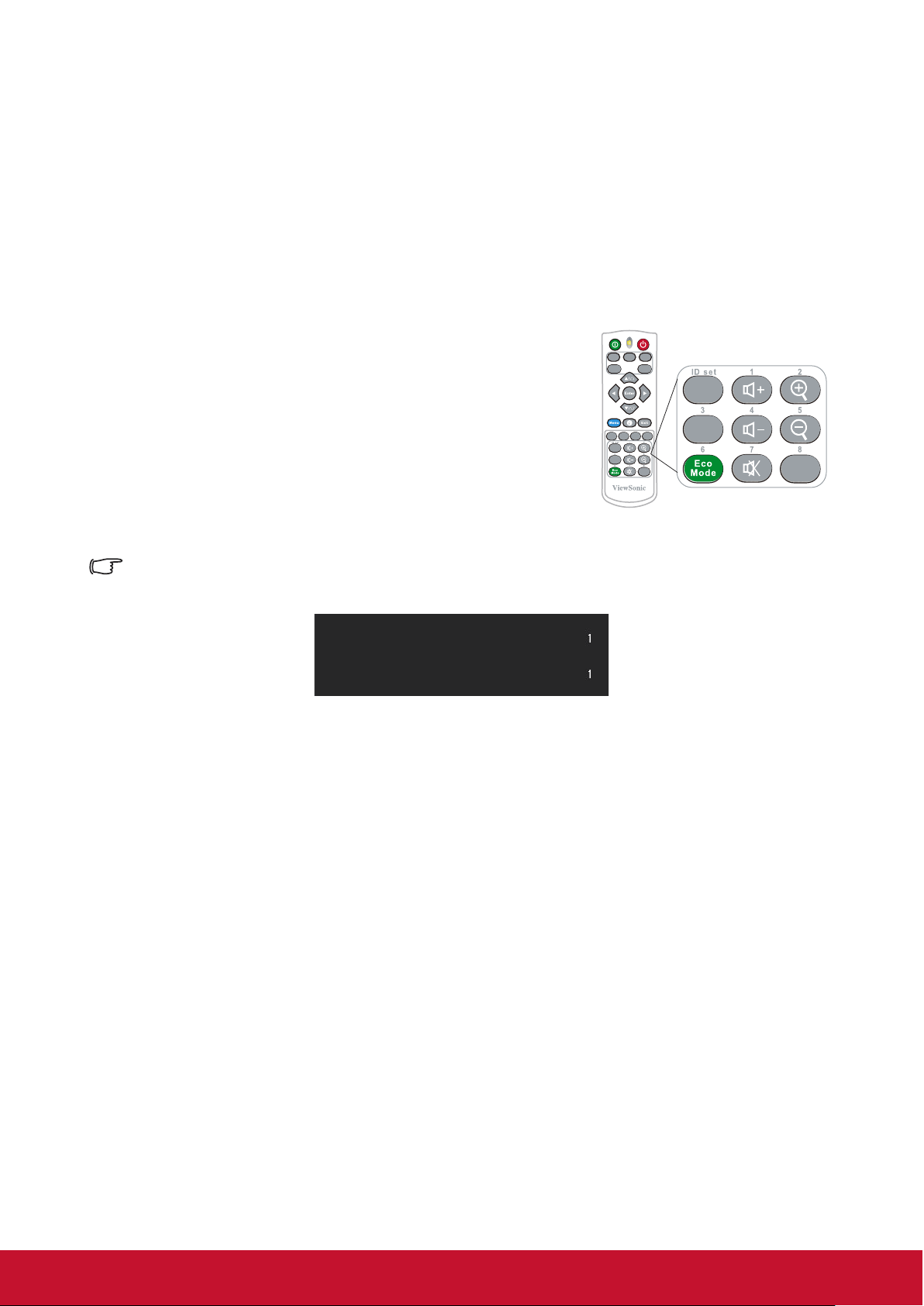
Код пульта ДУ
Проектор допускает ввод 8 различных кодов пульта ДУ (1-8). При одновременном
использовании нескольких проекторов, расположенных в одном месте,
переключение кодов пульта ДУ позволяет не прерывать работу проектора другими
пультами ДУ. Сначала установите код пульта ДУ, а затем переключите код самого
пульта ДУ.
Для переключения кода в проекторе зайдите в меню Система:
Код пульта ДУ и выберите значение от 1 до 8.
Для переключения кода в пульте ДУ нажмите и
удерживайте кнопку [ID set] и цифровую клавишу,
On Off
VIDEO HDMICOMP
Auto
Sync
Source
соответствующую коду пульта ДУ, не менее 5 секунд.
1 - начальный код, установленный по умолчанию.
Выбрав код 8, вы сможете управлять всеми проекторами
с помощью пульта ДУ.
Проектор не реагирует на команды пульта ДУ, если коды проектора и пульта ДУ не
совпадают. В этом случае на экран выводится напоминание о необходимости
переключить код пульта ДУ.
Remote control setting
Remote control code
Freeze Blank
PgUp
PgDn
PatternAspect
Color
Mode
PgUp
PgDn
Color
Mode
9
Page 17
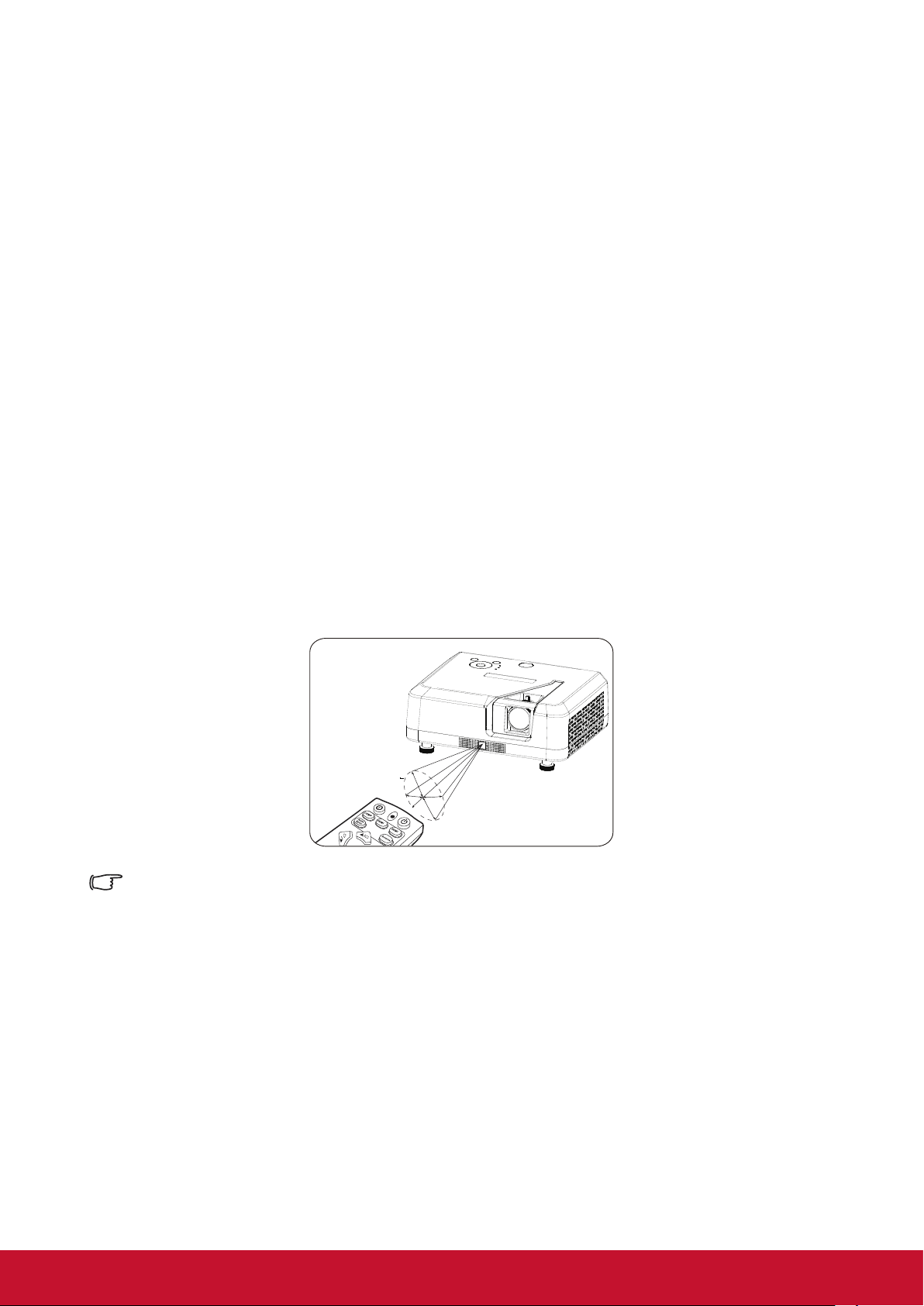
Функции курсора пульта ДУ
Пульт ДУ обеспечивает гибкость и удобство управления компьютером при
проведении презентаций.
1. Перед использованием пульта ДУ вместо курсора подключите один конец
кабеля USB к разъему Mini USB проектора, а другой конец - к ПК или ноутбуку.
Подробнее см. в «Подключение к компьютеру».
2. Через меню ПК выберите источником входного сигнала D-Sub или HDMI.
3. Для использования программы, отображаемой на подключенном компьютере
(такой как Microsoft PowerPoint), перейдите на предыдущую или следующую
страницу, нажав на соответствующую кнопку.
Рабочий диапазон пульта ДУ
В передней и задней части проектора расположены инфракрасные (ИК) датчики
пульта ДУ. Для исправной работы пульта ДУ держите его в диапазоне 30 градусов от
перпендикуляра к ИК датчику пульта ДУ. Расстояние между пультом ДУ и датчиком
не должно превышать 8 метров.
Не ставьте никаких предметов перед ИК датчиком проектора, так как они могут
мешать прохождению ИК луча.
Прибл. 30°
1
2
Примечание
●
При воздействии на датчик ДУ интенсивного источника света, такого как солнечные лучи или
люминесцентное излучение, пульт ДУ может не работать.
●
Работайте с пультом ДУ в местах прямой видимости датчика ДУ.
●
Не размахивайте и не бросайте пульт ДУ.
●
Держите пульт ДУ в холодном сухом месте.
●
Не допускайте попадания воды на пульт ДУ, не кладите на него влажные предметы.
●
Не разбирайте пульт ДУ.
10
Page 18
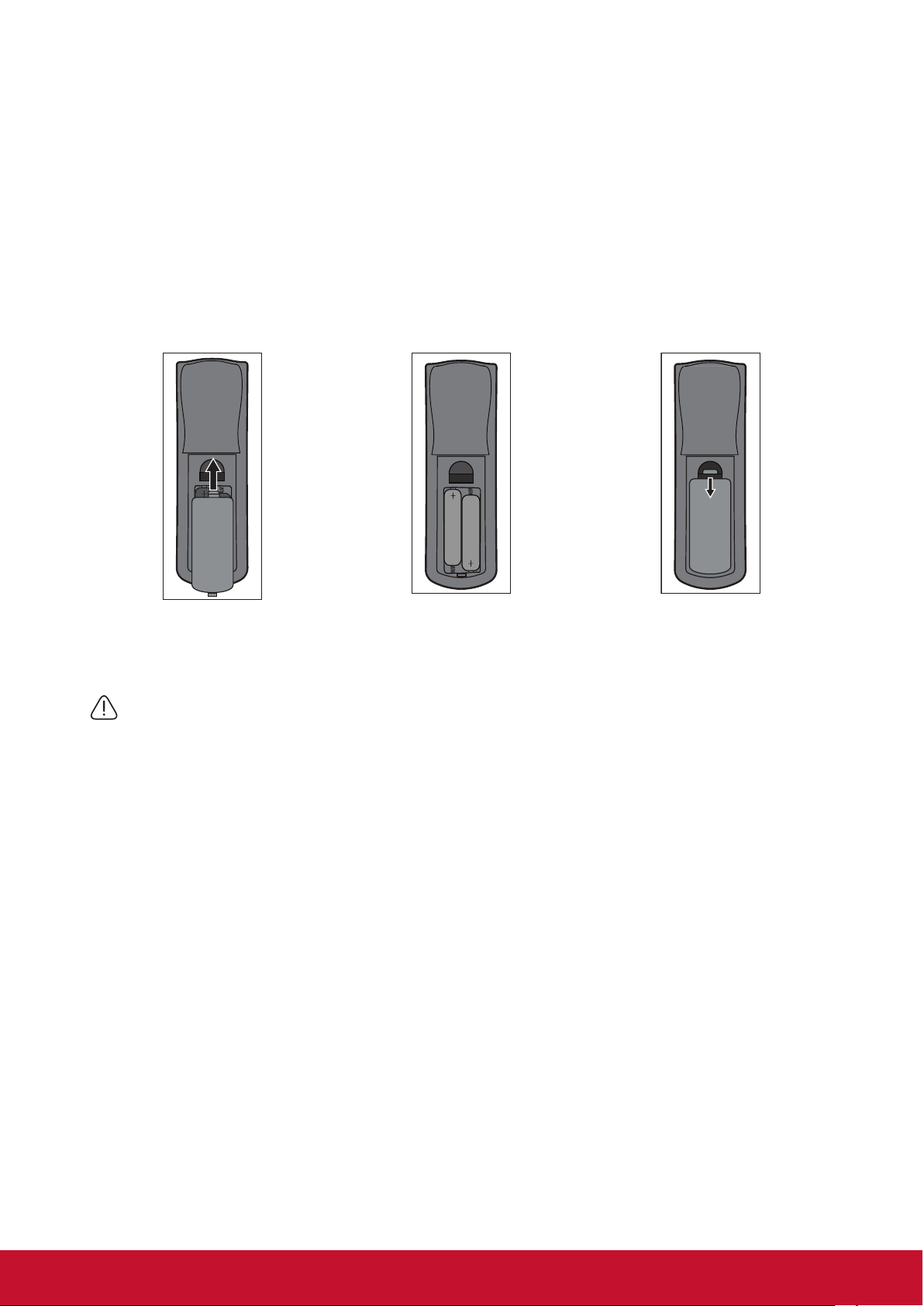
Замена батарейки в пульте ДУ
1. Чтобы открыть крышку батарейного отсека, положите пульт ДУ кнопками вниз.
Нажмите на отмеченную область и поднимите крышку батарейного отсека в
указанном направлении.
2. Извлеките старые батарейки (при необходимости) и установите новые
батарейки 2 ААА, соблюдая полярность. Положительный полюс батарейки
обозначен знаком (+), а отрицательный полюс находится в противоположном
направлении.
3. Совместите крышку батарейного отсека с нижней частью пульта ДУ и верните
крышку в ее исходное положение.
Откройте крышку
батарейного отсека, как
Установите батарею, как
показано на рисунке.
Откройте крышку
батарейного отсека.
показано на рисунке.
Внимание!
● Не храните пульт ДУ и батарею во влажных местах или в местах с высокой температурой, например, на
кухне, в ванной комнате, сауне, солярии или в машине.
● Для замены обязательно используйте элементы питания рекомендованного изготовителем типа или
аналогичные им.
● Утилизация отработанных батареек должна производится с учетом инструкций производителя и
местных экологических стандартов.
● Не бросайте батарейки в огонь. Это может привести к взрыву.
● Чтобы исключить опасность протечки батарейки и поломки пульта ДУ, извлекайте отработанные
батарейки и не храните неиспользуемый пульт ДУ с батарейками.
11
Page 19
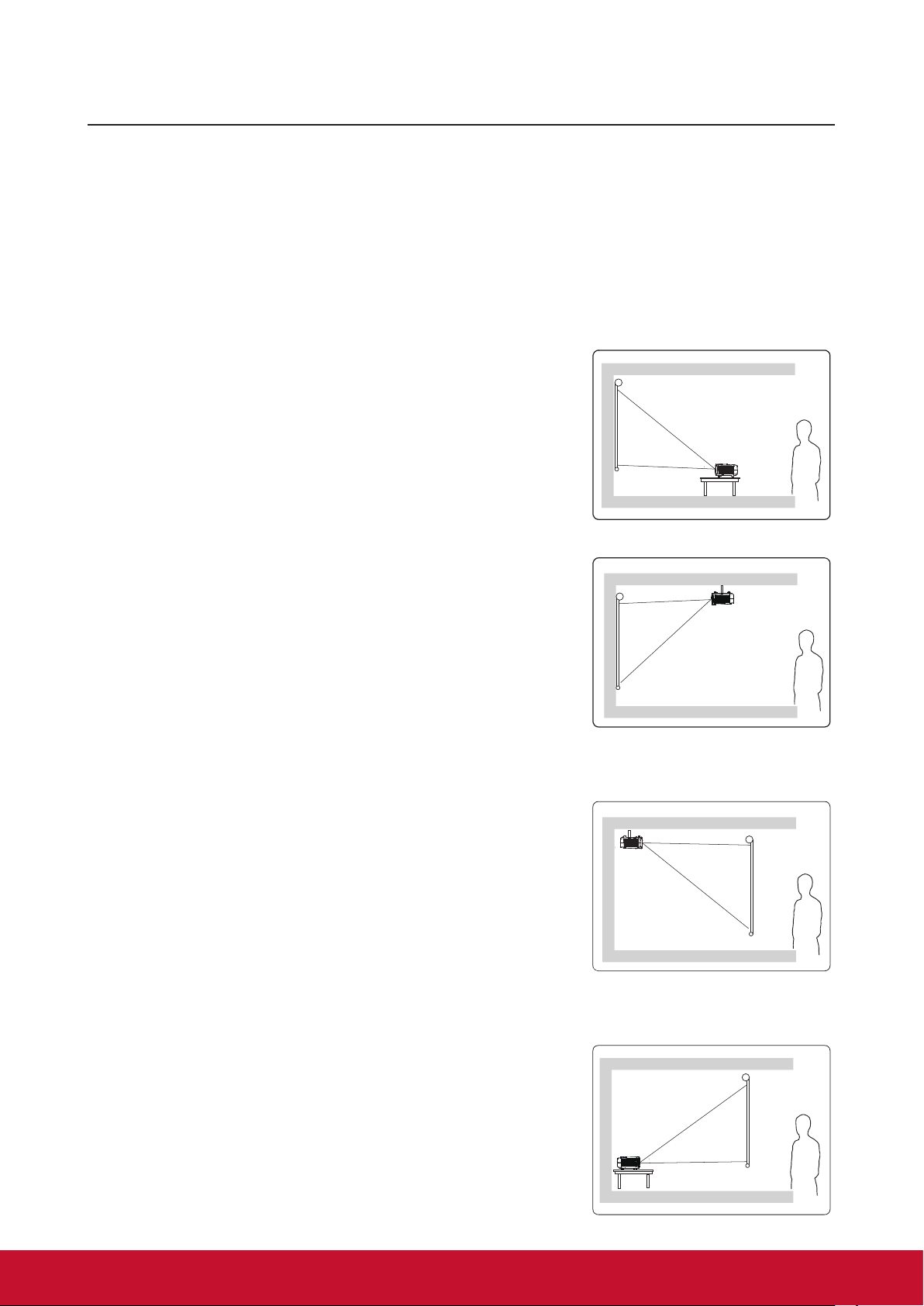
Расположение проектора
Выбор места расположения
Для определения места установки можно руководствоваться планировкой
помещения или личными предпочтениями. Следует учитывать размер и положение
экрана, расположение подходящей электрической розетки, а также расположение и
расстояние от проектора до другого оборудования.
Существует 4 способа установки проектора:
1. Спер. - стол
Проектор располагается прямо перед экраном.
Это наиболее распространенный способ установки
проектора. Он отличается быстротой установки и
высокой мобильностью.
Включите питание проектора и перейдите в меню
Система: Положение проектора и выберите
Спер. - стол.
2. Спер. - потолок
Проектор подвешивается в перевернутом положении
под потолком перед экраном.
Для монтажа проектора под потолком необходимо
приобрести у поставщика комплект для потолочного
монтажа.
Включите питание проектора и перейдите в меню
Система: Положение проектора и выберите
Спер. - потолок.
3. Сзади на потол
Проектор подвешивается в перевернутом положении
под потолком за экраном.
Примечание. В этом случае требуется специальный
экран для проецирования сзади и комплект для
потолочного монтажа.
Включите питание проектора и перейдите в меню
Система: Положение проектора и выберите
Сзади на потол.
4. Сзади на столе
Проектор располагается прямо за экраном.
Примечание. Требуется специальный экран для
проецирования сзади.
Включите питание проектора и перейдите в меню
Система: Положение проектора и выберите
Сзади на столе.
12
Page 20
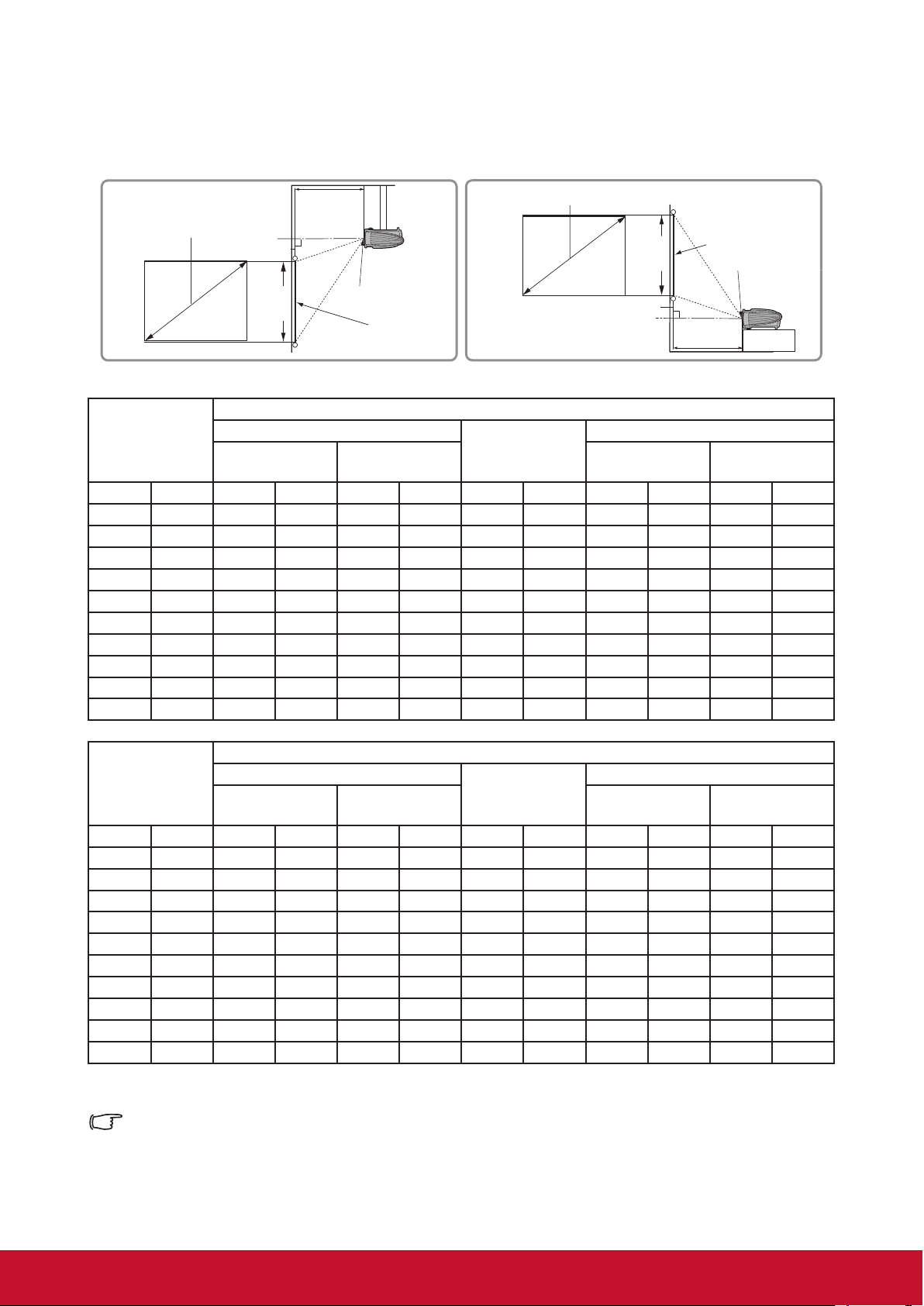
Размеры проецирования
(a)
(c)
(b)
(e)
(f)
(d)
(a)
(c)
(b)
(e)
(f)
(d)
Чтобы определить размер экрана и проекционное расстояние, см. таблицу
ниже.
(E): Экран (f): центр объектива
Отображение изображения размера 16:9 на экране 16:9
(а) Размер
экрана
Дюймы мм Дюймы мм Дюймы мм Дюймы мм Дюймы мм Дюймы мм
60 1524 58 1483 77 1948 29 747 1,6 41 1,6 41
70 1778 68 1738 90 2281 34 872 1,9 48 1,9 48
80 2032 78 1993 103 2613 39 996 2,2 55 2,2 55
90 2286 88 2248 116 2945 44 1121 2,4 62 2,4 62
100 2540 99 2503 129 3278 49 1245 2,7 69 2,7 69
120 3048 119 3012 155 3942 59 1494 3,3 83 3,3 83
150 3810 149 3777 194 4939 74 1868 4,1 104 4,1 104
200 5080 199 5051 260 6601 98 2491 5,4 138 5,4 138
250 6350 249 6325 325 8262 123 3113 6,8 173 6,8 173
300 7620 299 7599 391 9924 147 3736 8,2 207 8,2 207
(б) Проекционное расстояние
Минимальное
расстояние
Максимальное
расстояние
(в) Высота
изображения
(г) Вертикальное смещение
Минимальное
смещение
Максимальное
смещение
Отображение изображения размера 4:3 на экране 16:9
(а) Размер
экрана
(б) Проекционное расстояние
Минимальное
расстояние
Максимальное
расстояние
(в) Высота
изображения
(г) Вертикальное смещение
Минимальное
смещение
Максимальное
смещение
Дюймы мм Дюймы мм Дюймы мм Дюймы мм Дюймы мм Дюймы мм
60 1524 53 1358 70 1785 27 686 1,5 38 1,5 38
70 1778 63 1592 82 2090 31 800 1,7 44 1,7 44
80 2032 72 1826 94 2395 36 914 2,0 51 2,0 51
90 2286 81 2059 106 2699 40 1029 2,2 57 2,2 57
100 2540 90 2293 118 3004 45 1143 2,5 63 2,5 63
120 3048 109 2761 142 3615 54 1372 3,0 76 3,0 76
150 3810 136 3463 178 4530 67 1714 3,7 95 3,7 95
200 5080 182 4632 238 6055 90 2286 5,0 127 5,0 127
250 6350 228 5801 298 7580 113 2858 6,2 159 6,2 159
300 7620 274 6971 358 9105 135 3429 7,5 190 7,5 190
В связи с различиями в применяемых оптических компонентах возможно отклонение
указанных значений в пределах 3%. В случае стационарной установки проектора
рекомендуется до окончательной установки проектора физически измерить размер
проецируемого изображения и расстояние проектора после установки проектора на место,
чтобы внести поправку на оптические характеристики проектора. Это позволит
определить точное расположение проектора, являющееся оптимальным для выбранного
места установки.
13
Page 21
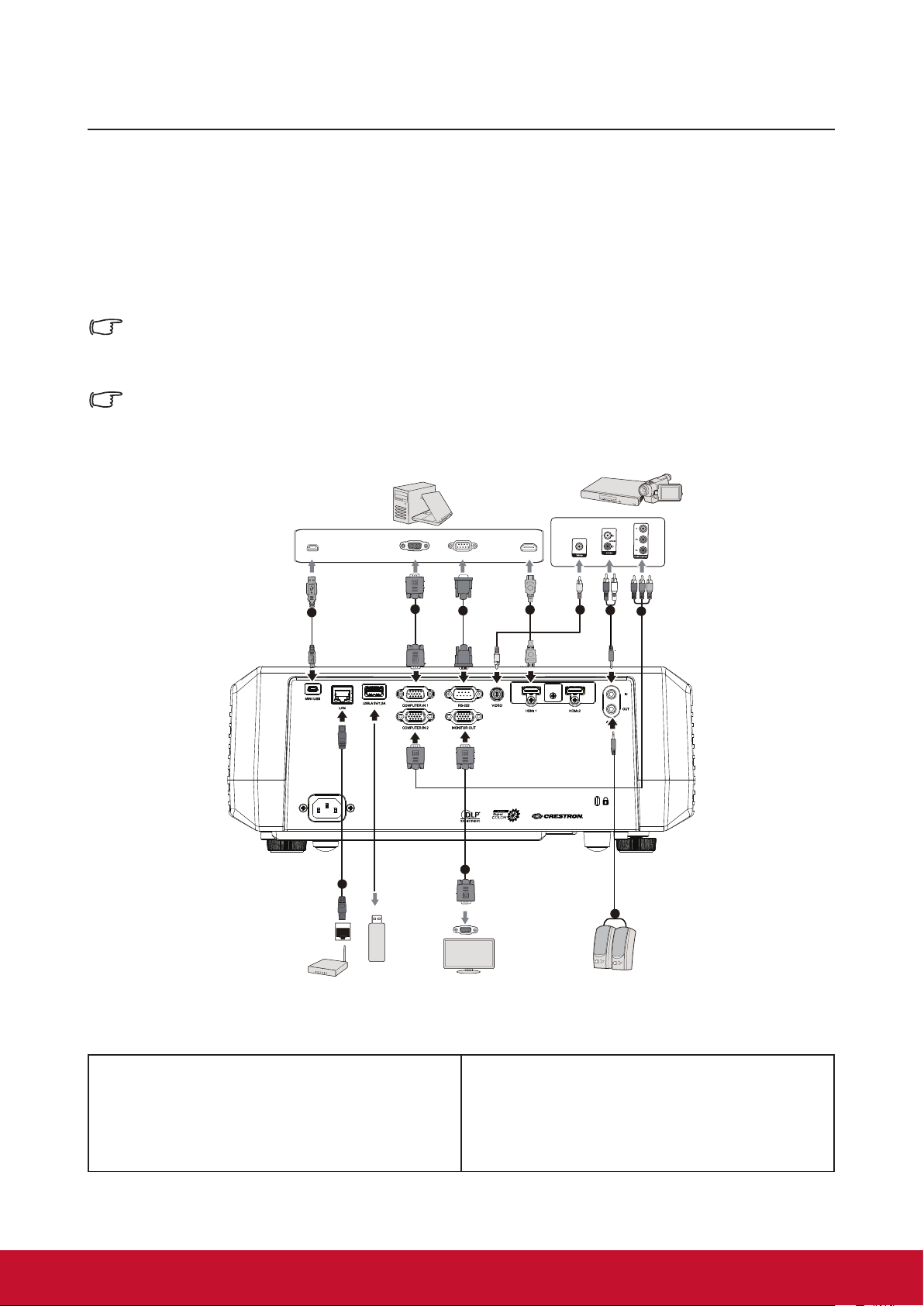
Подключение
При подключении источника сигнала к проектору обеспечьте следующее:
1. Перед выполнением любых подключений обязательно выключайте все
устройства.
2. Для каждого источника сигнала используйте соответствующий кабель.
3. Кабели должны быть плотно вставлены в разъемы.
Некоторые из указанных ниже соединительных кабелей могут не входить в комплект
поставки проектора (см. «Комплектация»).
Необходимые сигнальные кабели можно приобрести в магазине электроники.
Следующие ссылки и значки представлены для справки. Вид соединительных разъемов
на задней панели проектора зависит от конкретной модели.
Устройство
Компьютер
аудио/видео
USB
1
Интерфейс LAN
Интернет
8
Зарядное
устройство
USB
RS232
2
3
2
Монитор Динамик
HDMI
4
5
6
7
6
1. Кабель USB с разъемами
типа А и mini-B
2. Кабель VGA (D-Sub с D-Sub)
3. Кабель RS-232
4. Кабель HDMI
5. Линия композитного видеосигнала
6. Аудиокабель
7. Линия VGA (D-Sub) к HDTV (RCA)
8. Кабель 45
14
Page 22
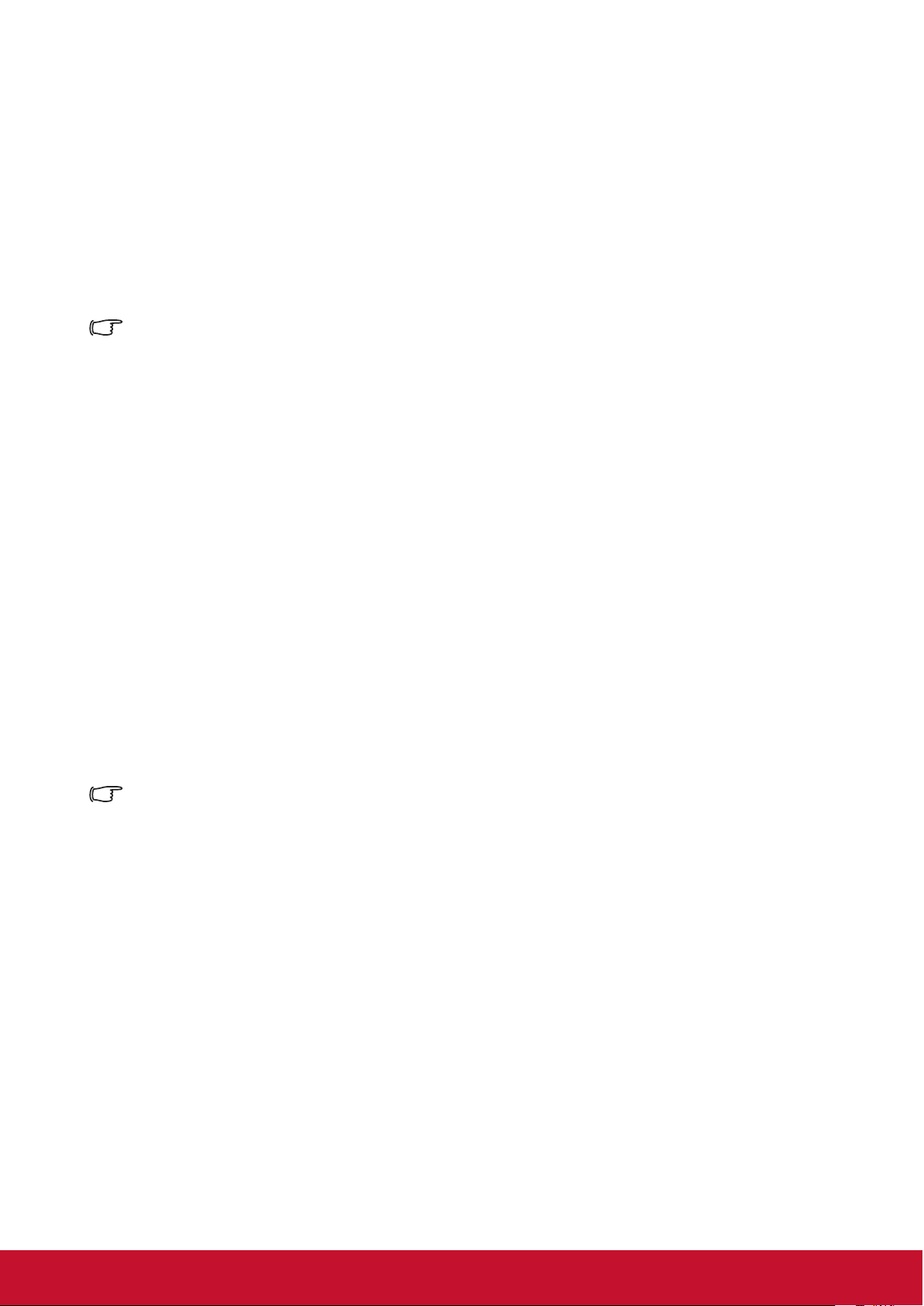
Подключение к компьютеру или монитору
Подключение к компьютеру
1. Возьмите кабель VGA из комплекта проектора. Подключите один конец к
выходному разъему D-Sub компьютера.
2. Подключите другой конец кабеля VGA к разъему входного сигнала
COMPUTER на проекторе.
Во многих ноутбуках после подключения к монитору разъем монитора остается
неактивным. Для включения или выключения подключенного внешнего монитора
необходимо нажать на кнопку FN + F3 или CRT/LCD. Найдите функциональную клавишу с
отметкой CRT/LCD или значком монитора на ноутбуке. Нажмите на клавишу FN и
снабженную этикеткой функциональную клавишу. Описание комбинаций клавиш и их
функций представлено в руководстве по эксплуатации ноутбука.
Подключение к монитору
Чтобы изображение воспроизводилось на мониторе компьютера и на экране,
следуйте приведенным ниже инструкциям. Подключите кабель VGA к разъему
выходного сигнала COMPUTER OUT проектора, а также внешнего монитора.
1. Подключите проектор к компьютеру согласно описанию в разделе «Подключение
к компьютеру». Возьмите подходящий кабель VGA (в комплект поставки входит
только 1 такой кабель) и подключите один конец кабеля к входному разъему
D-Sub видеомонитора.
2. Если монитор оснащен входным разъемом DVI, тогда подключите разъем DVI
кабеля VGA-DVI-A к входному разъему DVI видеомонитора.
3. Другой конец кабеля подключите к разъему COMPUTER OUT проектора.
Выход MONITOR OUT доступен, только если разъем COMPUTER 1 подключен к проектору
в режиме ожидания. Для его использования в режиме подключения откройте функцию
Управление питанием > Активный выход VGA в меню Настройки режима ожидания.
15
Page 23
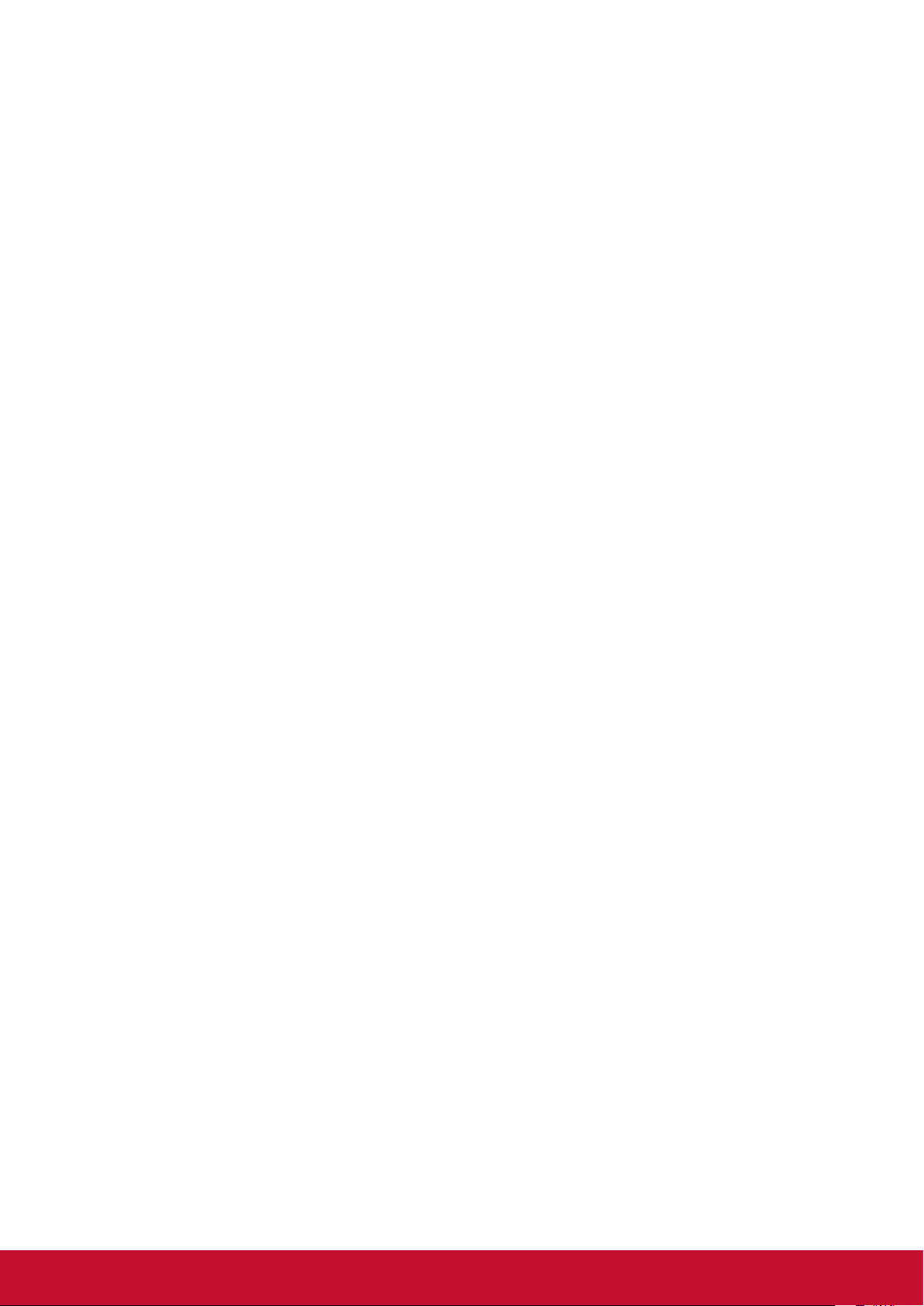
Подключение к источникам видеосигнала
Проектор можно подключить к любому из следующих источников видеосигнала, оснащенных
выходным разъемом:
• HDMI (на модели PA501S не установлен этот интерфейс)
• Компонентный видеосигнал
• S-Video
• Видео (композитное видео)
Для подключения к проектору источников видеосигнала требуется всего один из указанных
выше способов. Однако качество видеосигнала зависит от способа подключения. Выбор
способа подключения определяется наличием соответствующих разъемов на панели
проектора и источника видеосигнала:
Наилучшее качество видеосигнала
HDMI - лучший из имеющихся способов подключения видеосигнала. Если источник сигнала
оснащен разъемами HDMI, вы сможете просматривать несжатое цифровое видео.
Подробные сведения о подключении к проектору устройств HDMI см. в «Подключение к
устройствам HDMI».
При отсутствии источника сигнала HDMI следующим по качеству видеосигнала является
Компонентное видео (не следует смешивать с композитным видео). Цифровые ТВ-тюнеры и
DVD-плееры оснащены разъемами компонентного видеосигнала. Если устройство оснащено
компонентным видео разъемом, именно его следует использовать для подключения к
источнику (композитного) видеосигнала.
Подробные сведения о подключении к проектору источников компонентного видеосигнала
см. в «Подключение проектора к источнику компонентного видеосигнала:».
Наихудшее качество видеосигнала
Композитное видео обеспечивает передачу аналогового видеосигнала, в целом,
приемлемого, но не оптимального качества, так как при этом качество изображения,
проецируемого проектором является худшим из всех описанных методов.
Подробные сведения о подключении к проектору источников композитного видеосигнала см.
в «Подключение к источникам композитного видеосигнала».
Подключение аудиосигнала
Можно использовать динамики проектора для проведения презентации или подключить
отдельные динамики к аудиовыходу проектора. Для аудиовыхода действуют параметры
громкости и отключения звука, установленные на проекторе.
16
Page 24
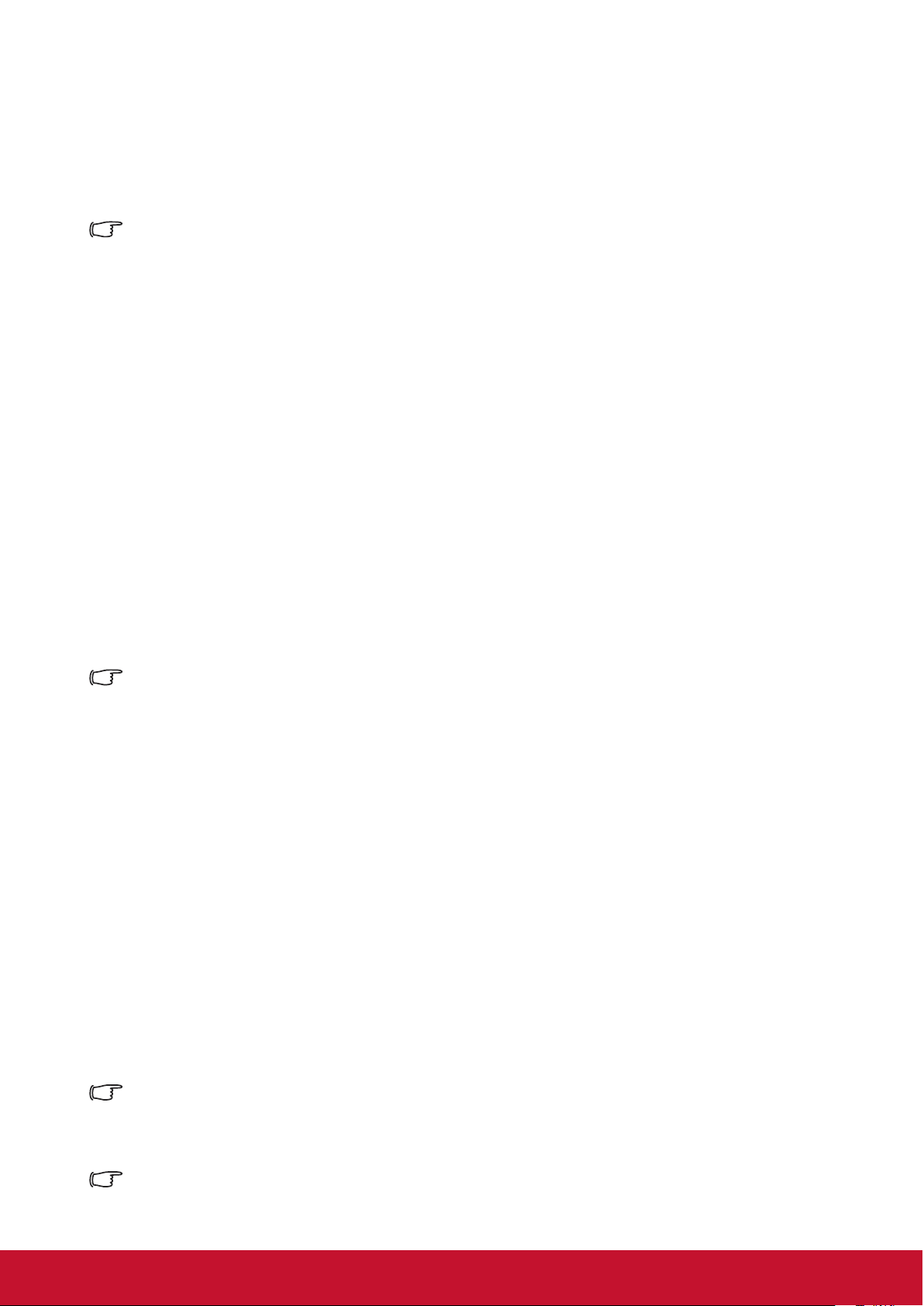
Подключение к устройствам HDMI
Для подключения проектора к устройствам HDMI используется кабель HDMI.
1. Подключите один конец кабеля HDMI к выходному разъему HDMI на видеоустройстве.
2. Подключите другой конец кабеля к разъему входного сигнала HDMI на проекторе.
В том случае, если после подключения проектора к DVD-плееру через вход HDMI
проектора изображение будет проецироваться с нарушением цветопередачи, измените
цветовое пространство на YUV. Подробнее см. в «Изменение параметров входа HDMI».
Подключение проектора к источнику компонентного
видеосигнала:
Осмотрев источник видеосигнала, определите наличие свободных компонентных
видеовыходов:
• При наличии свободного выхода можно переходить к следующему пункту.
• При отсутствии свободного выхода необходимо выбрать альтернативный способ
подключения к источнику видеосигнала.
1. Подключите конец переходного кабеля "компонентное видео/VGA (D-Sub)" с тремя
разъемами RCA к компонентному видеовыходу источника видеосигнала. Штекеры
подключаются к гнездам в соответствии с цветами: зеленый - к зеленому, синий - к
синему, красный - к красному.
2. Подключите один конец соединительного кабеля для подключения разъема
компонентного видеосигнала к разъему VGA (D-Sub) (с разъемом типа D-Sub) к
разъему COMPUTER 1 или COMPUTER 2 проектора.
Если выбранное видеоизображение не отображается после включения проектора и
выбора правильного источника видеосигнала, убедитесь в том, что устройство-источник
видеосигнала включено и работает надлежащим образом. Кроме того, проверьте
правильность подключения кабелей видеосигнала.
Подключение к источникам композитного
видеосигнала
Проверьте источник видеосигнала на наличие неиспользуемого выходного разъема
композитного видеосигнала:
• При наличии свободного выхода можно переходить к следующему пункту.
• При отсутствии свободного выхода необходимо выбрать альтернативный способ
подключения к источнику видеосигнала.
1. Возьмите видеокабель и подключите один конец к композитному видеовыходу
источника видеосигнала.
2. Подключите другой конец видеокабеля к разъему VIDEO на проекторе.
Если выбранное видеоизображение не отображается после включения проектора и
выбора правильного источника видеосигнала, убедитесь в том, что устройство-источник
видеосигнала включено и работает надлежащим образом. Кроме того, проверьте
правильность подключения кабелей видеосигнала.
Если компонентный видеосигнал не доступен, используйте метод подключения
компонентного видеосигнала для подключения к этому устройству. Подробнее см. в
«Подключение к источникам видеосигнала».
17
Page 25
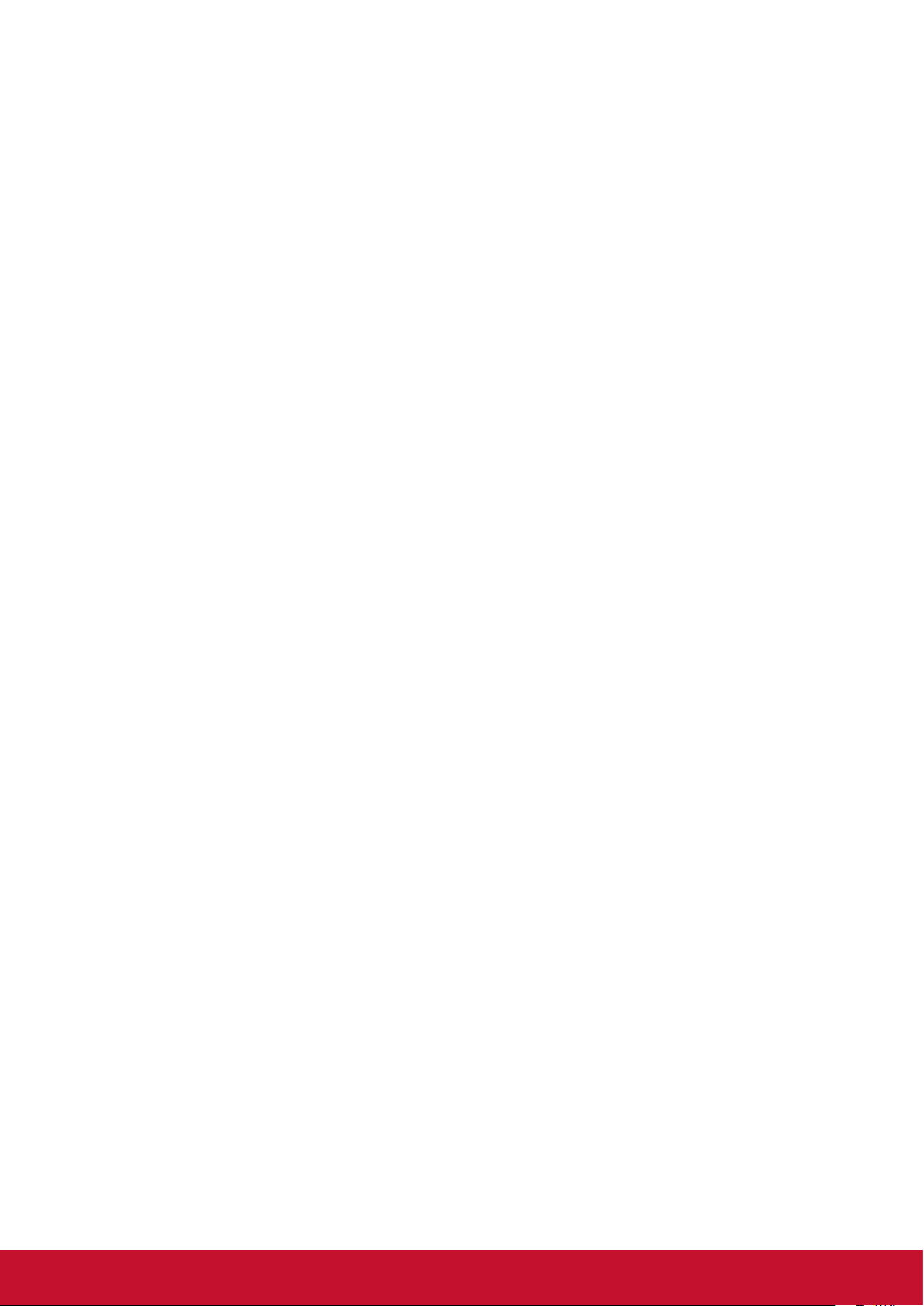
Воспроизведение звука проектором
Можно использовать динамик проектора для проведения презентации или
подключить отдельные динамики к АУДИОВЫХОДУ проектора.
18
Page 26

Порядок работы
Активация проектора
1. Подсоедините шнур питания к проектору и вставьте вилку в розетку. Включите
переключатель настенной розетки (если имеется).
2. Нажмите кнопку Power (питание) для включения проектора.
3. При первом включении проектора следуйте инструкциям на экране и выберите
язык экранного меню.
4. Включите все подключенное оборудование.
Проектор начинает поиск источников входного сигнала. В нижнем правом углу экрана
отображается текущий обнаруженный источник входного сигнала. Пока проектор
не обнаружит действительный входной сигнал, на экране отображается сообщение
процедуры поиска: [НЕТ СИГНАЛА] .
Для выбора нужного источника входного сигнала нажмите на кнопку Source
(Источник). Подробнее см. в «Выбор входного сигнала».
Если частота или разрешение входного сигнала превышает рабочий диапазон проектора,
на пустом экране отображается сообщение [Вне диапазона]. Выберите входной сигнал,
совместимый с разрешением проектора, либо задайте для него более низкое качество
разрешение. Подробнее см. в разделе [Таблица разрешения].
Порядок работы с меню
Функция экранного меню данного проектора позволяет изменить различные
параметры.
Снимок экранного меню представлен для примера. Фактический внешний вид экранного
меню может отличаться от изображения.
Ниже приводится краткий обзор экранного меню.
Значок
главного
меню
Выделите
Подменю
Состояние
Нажмите
«МЕНЮ» для
возврата к
предыдущему
окну или
выхода.
19
Page 27

5. Нажмите на кнопку Меню, а затем
на пульте ДУ, чтобы выбрать
/
Дисплей
Формата.
, и нажмите для выбора
6. Нажмите на кнопку Меню, а затем
на пульте ДУ, чтобы выбрать
/
Изображение
выбора Цветового режима.
, и нажмите для
7. Нажмите на кнопку Меню, а затем
на пульте ДУ, чтобы выбрать
/
Управление питанием
для выбора "Автоматически
включать питание".
9. Нажмите на кнопку Меню, а затем
на пульте ДУ, чтобы выбрать
/
Дополнительные
для выбора "Настройки 3D".
, и нажмите
, и нажмите
8. Нажмите на кнопку Меню, а затем
на пульте ДУ, чтобы выбрать
/
Основные
выбора "Настройки звука".
10. Нажмите на кнопку Меню, а затем
на пульте ДУ, чтобы выбрать
/
Система
"Язык".
, и нажмите для
, и нажмите для выбора
20
Page 28

Использование функции защиты паролем
В целях защиты доступа и предотвращения несанкционированного
использования в проекторе предусмотрена функция установки пароля.
Пароли можно устанавливать с помощью экранного меню. Подробные сведения
о работе с экранными меню см. в разделе [Работа с меню].
В случае установки защиты паролем забытый пароль может доставить немало
неприятностей. Рекомендуется записать пароль и хранить его в безопасном месте на тот
случай, если он будет забыт.
Установка пароля
После установки пароля пользователь должен правильно ввести пароль после запуска
проектора. Иначе проектор не будет работать.
1. Откройте экранное меню и войдите в меню
Система > Настройки безопасн..
2. Нажмите [Ввод]. Отображается страница
Настройки безопасн..
3. Выберите Блокировка при включении, нажмите
на кнопку / и выберите Вкл..
4. На картинке справа показаны 4 кнопки со
стрелками (, , , ), каждой из которых
соответствует одна из 4 цифр (1, 2, 3, 4),
соответственно. Воспользуйтесь кнопками со
стрелками для ввода шестизначного пароля.
5. Введите пароль и его подтверждение.
После завершения настроек пароля экранное меню возвращается на страницу
Настройки безопасн..
6. Для выхода из экранного меню нажмите на кнопку [Выход].
Если вы забыли пароль
Если включена функция защиты паролем, при каждом включении проектора
появляется запрос на ввод шестизначного пароля. Если введен неверный
пароль, на экране в течение 3 секунд отображается сообщение об ошибке
ввода пароля, а затем появляется сообщение [ВВЕДИТЕ ПАРОЛЬ]. Можно
ввести другой шестизначный пароль. Если вы забыли пароль и не записали
его в этом руководстве, можно воспользоваться процедурой восстановления
пароля. Подробнее см. в «Начало процедуры восстановления пароля».
При вводе неверного пароля 5 раз подряд проектор через некоторое время
автоматически выключится.
21
Page 29

Начало процедуры восстановления пароля
1. Нажмите и удерживайте кнопку
[Автоматическая синхронизация] (Автоматическая
синхронизация) на пульте ДУ в течение 3 секунд.
2. Запишите это число и выключите проектор.
3. Для раскодирования этого числа обратитесь в
ближайший сервисный центр. Для подтверждения
права владения проектором может потребоваться
предоставление документа о его покупке.
Показанный ниже номер [XXX] на снимке экрана
определяется номером модели проектора.
Эта функция может использоваться на экране только после включения проектора. Ее
невозможно использовать в текущем экранном меню.
Изменить пароль
1. Откройте экранное меню и войдите в меню Система > Настройки безопасн. >
Изменить пароль.
2. Нажмите [Ввод]. Отображается сообщение [ВВЕДИТЕ ТЕКУЩИЙ ПАРОЛЬ].
3. Введите старый пароль.
● Если пароль введен верно, появится другое сообщение:
[ВВЕДИТЕ НОВЫЙ ПАРОЛЬ].
● Если пароль введен неверно, на экране будет отображаться сообщение
об ошибке пароля в течение 3 секунд, а затем появится запрос
[ВВЕДИТЕ ТЕКУЩИЙ ПАРОЛЬ]. В открывшемся окне введите пароль
заново. Нажмите на кнопку [Выход] для отмены или попробуйте ввести
другие пароли.
4. Введите новый пароль.
5. Для проектора был успешно установлен новый пароль. Не забудьте ввести
новый пароль в следующий раз при запуске проектора.
6. Для выхода из экранного меню нажмите на кнопку [Выход].
Любые введенные цифры на экране отображаются звездочками [*]. Рекомендуется
записать пароль и хранить его в безопасном месте на тот случай, если он будет забыт.
Отключение функции защиты паролем
1. Откройте экранное меню и войдите в меню Система > Настройки безопасн. >
Блокировка при включении.
2. Нажмите / и выберите Выкл..
Несмотря на то, что функция защиты паролем отключена, необходимо сохранить старый
пароль на тот случай, если понадобится снова включить ее, – при этом потребуется
указать старый пароль.
22
Page 30

Выбор входного сигнала
Проектор можно одновременно подключать
к нескольким устройствам. Тем не менее
одновременно возможно воспроизведение
полноэкранного изображения только от одного
источника.
Для выполнения проектором автоматического
поиска различных сигналов, подтвердите
включение (Вкл.) функции Быстрый автопоиск
в меню Система.
Для выбора нужных сигналов вручную нажмите на кнопку выбора источника на
пульте ДУ или выполните поиск доступных входных сигналов.
1. Нажмите на кнопку [Источник] для отображения панели выбора источника.
2. Нажимайте на кнопку /, пока не перейдете на нужный сигнал, а затем
нажмите [Ввод].
После его обнаружения на экране на несколько секунд появится информация
о выбранном источнике. Если к проектору подключено несколько устройств,
повторите шаги 1-2 для поиска другого сигнала.
Для отображения разрешений этого проектора см. «Характеристики проектора».
Для получения лучшего качества изображения необходимо выбрать и использовать
входной сигнал, соответствующий данному разрешению. Масштаб для других разрешений
будет изменяться проектором в зависимости от настройки «формата», что может привести
к некоторому искажению или снижению четкости изображения. Подробнее см. в «Выбор
формата изображения».
23
Page 31

Изменение параметров входа HDMI
В редких случаях при подключении проектора к устройству (например,
к DVD или Blu-ray проигрывателю) через входной разъем HDMI цвета
изображения воспроизводятся неправильно. Чтобы устранить эту ошибку,
измените параметры цветового пространства в соответствии с аналогичными
параметрами устройства вывода.
Порядок изменения параметров:
1. Откройте экранное меню и войдите в меню ДОПОЛНИТЕЛЬНЫЕ >
Настройка HDMI.
2. Нажмите [Ввод].
3. Выберите Формат HDMI и нажмите на кнопку / для выбора цветового
пространства, соответствующего настройкам устройства вывода.
● RGB: Изменение цветового пространства на RGB.
● YUV: Изменение цветового пространства на YUV.
● Авто: Установка автоматического определения проектором параметров
цветового пространства.
4. Выберите Диапазон HDMI и нажмите на кнопку / для выбора цветового
диапазона, соответствующего настройкам устройства вывода.
● Улучшенный: Изменение цветового диапазона HDMI на 0-255.
● Обычный: Изменение цветового диапазона HDMI на 16-235.
● Авто: Установка автоматического определения проектором диапазона HDMI
входного сигнала.
Эта функция доступна только тогда, когда используется входной разъем HDMI.
Для получения подробных сведений о параметрах цветового пространства и диапазона
HDMI см. документацию к оборудованию.
24
Page 32

Настройка проецируемого изображения
1
Настройка угла проецирования
Проектор оснащен регулируемой опорной ножкой.
С помощью регулируемой опорной ножки можно
регулировать высоту и угол проецирования по
вертикальной оси. Для точной настройки угла
проецирования и расположения проецируемого
изображения вращайте регулируемую опорную
ножку до получения нужных параметров.
Поднимите и
отрегулируйте ножки.
Если проектор установлен на неровной поверхности или экран расположен не
перпендикулярно проектору, могут возникнуть трапецеидальные искажения
проецируемого изображения. Подробные сведения о калибровке проектора см.
в разделе «Коррекция трапецеидальных искажений».
2
Автоматическая настройка параметров изображения
Четкость изображения можно настроить с помощью регулятора фокуса.
Регулятор фокуса
Регулятор масштаба
1. Чтобы изменить размер изображения, поверните регулятор масштабирования.
2. Сфокусируйте изображение регулятором фокуса. Фокусировку рекомендуется
настраивать на неподвижных изображениях.
25
Page 33

Коррекция трапецеидальных искажений
При появлении трапецеидальных искажений изображение приобретает форму
трапеции в результате неправильной настройки угла проецирования.
Для устранения искажений необходимо отрегулировать высоту проектора и
выполнить следующие действия для ручной коррекции.
● С помощью пульта ДУ
1. Нажмите / для отображения страницы
«Коррекция трапецеидальных искажений».
2. Кнопкой откорректируйте трапецеидальное
искажение в верхней части изображения.
Кнопкой откорректируйте трапецеидальное
искажение в нижней части изображения.
Нажмите .
Нажмите .
● С помощью экранного меню
1. Откройте экранное меню и войдите в меню
Дисплей > Трапецеидальность.
2. Нажмите [Ввод]. Откроется страница
Трапецеидальность.
3. Кнопкой откорректируйте трапецеидальное искажение в верхней части
изображения. Кнопкой откорректируйте трапецеидальное искажение в
нижней части изображения.
4. Кнопкой откорректируйте трапецеидальное искажение в нижней части
изображения. Кнопкой откорректируйте трапецеидальное искажение в
правой части изображения.
Нажимаемый
элемент
Нажимаемый
элемент
Коррекция четырех углов
С помощью экранного меню
Откройте экранное меню и перейдите в меню
1. Вывод на экран меню коррекции четырех углов.
Дисплей
Рег. углов
>
.
2. Выберите угол для коррекции, а затем выделенная область изменит цвет на
красный.
3. Можно выполнить коррекцию двух углов.
4. Сохраните настройки и закройте экранное меню.
Порядок сброса коррекции углов:
● Нажмите и удерживайте кнопку [Ввод] в течение 2 секунд для сброса настроек. На
экране отображается "Предупреждение о сбросе: Сбросить? Сброс/Отмена".
● Результаты коррекции углов сбрасываются в случае выполнения коррекции
Трапецеидальность.
26
Page 34

Увеличение для подробного просмотра
Для детального изучения проецируемого изображения может потребоваться его
увеличение. Для перемещения изображений используются кнопки со стрелками.
● С помощью пульта ДУ
1. Нажмите на кнопку на пульте ДУ для вызова панели масштабирования.
2. Нажмите на кнопку несколько раз, чтобы увеличить изображение до нужного
размера.
3. Чтобы просмотреть изображение, нажмите на кнопку [Ввод] для переключения
на режим смещения и переместите изображение для просмотра кнопками со
стрелками (, , , ).
4. Чтобы уменьшить размер изображения, нажмите на кнопку zoom out
(уменьшение). Для восстановления исходного размера изображения можно
также воспользоваться кнопкой [Автоматическая синхронизация] на пульте ДУ.
● Данная функция подходит для работы с пультом ДУ.
Просмотр изображения возможен только после увеличения. Можно еще увеличить
изображение, чтобы проверить качество отображения деталей.
Диапазон регулировки зависит от различных форматов.
Выбор формата изображения
«Формат» – это соотношение ширины изображения и его высоты. Большинство
аналоговых телевизоров и компьютеров имеют формат 4:3, а цифровые
телевизоры и DVD-плееры - формат 16:9. Устройства с цифровым дисплеем, к
которым относится данный проектор, благодаря цифровой обработке сигнала,
могут динамически растягивать и масштабировать выходное изображение до
формата, отличного от формата изображения входного сигнала. Изменение
формата проецируемого изображения (независимо от формата сигнала
источника):
1. Откройте экранное меню и войдите в меню Дисплей > Формат.
2. Кнопками / выберите формат, соответствующий формату входного
видеосигнала и параметрам экрана.
27
Page 35

Формат изображения
Выберите способ настройки экрана:
1. Авто: Изображение проецируется в исходном
формате и пропорционально изменяется
до совпадения с шириной экрана.
Эта функция позволяет максимально
использовать площадь экрана при
проецировании изображений в форматах,
отличных от 4:3 и 16:9, без изменения
формата изображения.
2. 4:3: Преобразование изображения с его
отображением в центре экрана в формате
4:3. Этот режим удобен для изображений
с форматом 4:3 (например, мониторы
компьютеров, телевизоры со стандартной
четкостью и DVD-фильмы в формате 4:3),
так как формат изображения при этом не
изменяется.
Изображение
16:10
Изображение
16:9
Изображение
4:3
3. 16:9: Преобразование изображения с его
отображением в центре экрана в формате
16:9. Этот режим удобен для изображений
с исходным форматом кадра 16:9 (как
у телевизоров высокой четкости), так
как формат изображения при этом не
изменяется.
16:10:
4.
Масштабирование кадра с получением
в центре экрана изображения в формате
16:10. Этот режим особенно удобен для
изображений с исходным форматом кадра
16:10, так как формат изображения при
этом не изменяется.
5. Собственный
: Изображение проецируется с исходным разрешением, а
его размер подгоняется к размеру экрана. Если входной
сигнал имеет меньшее разрешение, размер проецируемого
изображения окажется меньше, чем при увеличении до размера
полного экрана.
Изображение
16:9
Изображение
16:10
28
Page 36

Оптимизация качества изображения
Выбор режима отображения
В проекторе предустановлено несколько режимов отображения. Выберите
один из режимов, наиболее подходящий для условий проецирования и типа
изображения входного сигнала.
Для выбора подходящего режима проецирования выполните описанные ниже
действия.
●Нажмите на кнопку [Цветовой режим] несколько раз до перехода на нужный
режим.
●В меню Изображение > Цветовой режим нажмите на кнопку / для выбора
нужного режима.
Режимы отображения для различных типов видеосигналов
В следующем списке представлены режимы отображения для различных типов
видеосигналов.
Стандартный режим
1.
: Подходит для нормальных условий в дневное время.
Игра
2.
3.
4.
5.
6.
При переключении в режим Фильм срабатывает стекло нотч-фильтра, а в работе
появляется незначительный шум.
: Подходит для игр.
Режим Фильм
видеоклипов с цифровых камер или цифрового видео с ПК в темном
(затемненном) помещении для оптимального качества просмотра.
Макс. Яркость
режим удобен, если требуется повышенная яркость изображения, например,
при работе с проектором в хорошо освещенном помещении.
Режим Спорт
Пользовательский 1/ Пользовательский 2
коррекцию цвета по желанию.
: Применяется для воспроизведения цветных фильмов,
: Максимальная яркость проецируемого изображения. Этот
: Оттенок подходит для просмотра спортивных соревнований.
: Пользователи могут выполнять
29
Page 37

Точная настройка качества изображения в
пользовательских режимах
При определении проектором различных типов сигналов можно использовать
несколько определенных пользователем функций. Эти функции можно
настраивать в соответствии с вашими потребностями.
Настройка Яркости
В меню Изображение > Яркость нажмите на
кнопку /.
Чем больше значение, тем больше яркость
изображения. Чем меньше значение, тем темнее изображение.
При выполнении настройки этого параметра темная область изображения
становится черной, а изображение становится более четким.
Настройка Контрастности
В меню Изображение > Контрастность нажмите
на кнопку /.
Чем больше значение, тем больше контрастность.
После завершения настройки Контрастность функцию можно использовать
для установки уровня белого в соответствии с параметрами входного сигнала и
выбранными условиями освещенности.
Настройка Цвета
В меню Изображение > Дополнит > Цвет нажмите на кнопку /.
Меньшие значения соответствуют менее насыщенным цветам. При установке
слишком высокого значения цвета в изображении будут слишком яркими, а
изображение – нереалистичным.
Эта функция доступна только при выборе входных сигналов Video, YPbPr или YCbCr.
Настройка Оттенка
В меню Изображение > Дополнит > Оттенок нажмите на кнопку /.
Чем выше значение, тем больше красного цвета в изображении. Чем ниже
значение, тем больше зеленого цвета в изображении.
Эта функция доступна только при выборе входного сигнала «Видео».
Настройка Резкости
В меню Изображение > Дополнит > Резкость нажмите на кнопку /.
Чем больше значения, тем выше уровень резкости изображения. Чем меньше
значение, тем ниже уровень резкости изображения.
Эта функция доступна только при выборе входных сигналов Video, YPbPr или YCbCr.
30
Page 38

Настройка «Чистый цвет»
В меню Изображение > Дополнит > Brilliant Color
нажмите на кнопку /.
Эта функция использует новый алгоритм обработки
цвета и улучшения на уровне системы для повышения
яркости, одновременно обеспечивая получение
более ярких и реалистичных цветов проецируемого
изображения. Уровень яркости полутонов,
характерный для видеозаписей и природных пейзажей,
увеличивается на 50% и более, обеспечивая более
реалистичное и естественное воспроизведение
цвета. Для обеспечения такого качества изображений
выберите нужный уровень. Если настройка не
требуется, выберите для этого параметра значение Выкл..
Красный
Пурпурный
Желтый
Бирюзовый
Синий
Подавление шума изображения
В меню Изображение > Дополнит > Noise Reduction нажмите на кнопку /.
Эта функция помогает уменьшить уровень электрических шумов, влияющих на
изображение и вызываемых различными медиаплеерами. Чем выше значения
параметра, тем меньше шум изображения.
Эта функция доступна только при выборе входного сигнала «ПК», «Видео».
Выбор Цветовой температуры
Зеленый
В меню Изображение > Цветовая температура нажмите на кнопку [Ввод].
Варианты настройки параметра «Цветовая температура» зависят от выбранного типа
сигнала.
5500K
1.
6500K
2.
3. 8000K: Самая высокая цветовая температура. Цвета 8000K обеспечивают
воспроизведение белых цветов изображения с большим количеством голубых
полутонов по сравнению с другими типами температуры.
: Белые цвета изображения передаются с розовым оттенком.
: Обеспечение обычного оттенка белого цвета.
Настройка предпочтительной цветовой температуры
1. В меню Изображение > Цветовая температура нажмите на кнопку [Ввод].
2. Нажмите / для выбора 5500K, 6500K или 8000K.
3. Кнопками / выберите пункт подменю, который необходимо изменить, и
отрегулируйте его значение кнопками /.
● Усил. кр./Усил. зел./Усил. син.: Регулировка контрастности красного, зеленого и
синего цвета.
● Смещ. кр./Смещ. зел./Смещ. син.: Регулировка яркости красного, зеленого и
синего цвета.
Выбор параметра гаммы
Гамма регулирует зависимости яркости изображения от источника сигнала.
1. В меню
2. Нажмите на кнопку / для выбора
нужных параметров.
Изображение
Дополнит
>
нажмите на кнопку [Ввод].
Gamma
, а затем на кнопку / для выбора
31
Page 39

Управление цветом
Функция управления цветом может понадобиться только в случае постоянной
установки с регулируемым уровнем освещения, например, в помещении для
заседаний, в лекционных залах или при использовании домашних кинотеатров.
Функция управления цветом обеспечивает возможность точной регулировки для
более точного воспроизведения цвета в случае необходимости.
Если вы приобрели проверочный диск с различными шаблонами проверки
цвета для мониторов, телевизоров и проекторов, выполните проецирование
любого изображения с диска на экран и отрегулируйте параметры в меню
Управление цветом.
Регулировка параметров:
1. Откройте экранное меню и перейдите
в меню Изображение > Дополнит >
Красный
Желтый
Зеленый
Управление цветом.
2. Нажмите на кнопку [Ввод] для вызова страницы
Управление цветом.
БирюзовыйПурпурный
3. Выберите Основной цвет и нажмите на
кнопку/ для выбора любого из цветов:
Синий
красного, желтого, зеленого, голубого, синего или
пурпурного.
4. Нажмите на кнопку для выбора Оттенок, а затем нажмите на кнопку /
для выбора диапазона. При увеличении диапазона в него добавляются цвета,
включающие большую часть двух похожих цветов.
Чтобы получить представление о том, как цвета соотносятся друг с другом,
см. рисунок справа.
Например, при выборе красного цвета и установке его диапазона на 0 на
проецируемом изображении будет выбран только чистый красный цвет.
При увеличении диапазона в него будет включен красный с оттенками желтого
и с пурпурного цвета.
5. Нажмите на кнопку , чтобы выбрать Насыщенность, а затем кнопками /
отрегулируйте значения в соответствии со своими предпочтениями.
При выполнении настройки изменения сразу же видны на изображении.
Например, при выборе красного цвета и установке его значения на 0 это
изменение затронет только насыщенность чистого красного цвета.
Насыщенность – количество данного цвета в видеоизображении. Меньшие значения
соответствуют менее насыщенным цветам. При выборе значения 0 соответствующий
цвет полностью удаляется из изображения. При очень высоком уровне насыщенности
соответствующий цвет преобладает и выглядит неестественно.
6. Нажмите на кнопку и выберите Усиление, а затем кнопками /
отрегулируйте значения в соответствии со своими предпочтениями.
Это изменение затронет уровень контрастности выбранного основного цвета.
При выполнении настройки изменения сразу же видны на изображении.
7. Повторите шаги 3-6 для регулировки других цветов.
8. Убедитесь в том, что вы внесли все необходимые изменения.
9. Для выхода с сохранением настроек нажмите на кнопку [Выход].
32
Page 40

Настройка таймера презентации
Таймер презентации показывает на экране время, оставшееся до конца презентации, и
помогает следить за временем при проведении презентации. Для использования этой
функции выполните следующие действия:
1. Войдите в меню Основные > Таймер презентации.
2. Нажмите [Ввод], чтобы открыть страницу Таймер презентации.
3. Выберите Период таймера и нажмите на кнопку / для подтверждения
установленного времени. Длительность презентации может составлять от 1 до
5 минут с шагом в 1 минуту, либо от 5 до 240 минут. Доступны значения: 5, 10, 15,
20, 60, 120, 240 минут.
После включения таймера сброс временного интервала приведет к его повторному
запуску.
4. Нажмите на кнопку и выберите Отображение таймера. Затем нажмите на кнопку
/, чтобы показывать или скрыть таймер.
Выбор Описание
Всегда
1 мин/2 мин/3 мин Отображение таймера на экране в последние 1/ 2/ 3 минуты.
Никогда Скрытие таймера во время презентации.
5. Нажмите на кнопку и выберите Положение таймера, а затем кнопкой /
установите местоположение таймера.
Слева сверху
6. Кнопкой выберите Способ отсчета таймера, а затем кнопкой/ выберите
нужный метод таймера.
Выбор Описание
Вперед
Назад
7. Для активации Таймера презентации нажмите на кнопку и выберите
Начать подсчет, а затем кнопками / выберите Да. Отсчет таймера начнется
после выхода из экранного меню.
Отображение таймера на экране на протяжении всего
времени презентации.
Слева снизу
Увеличение от 0 до установленного времени.
Уменьшение от установленного времени до 0.
Справа сверху
Справа снизу
Для отмены таймера выполните следующие действия.
1. Войдите в меню Основные > Таймер презентации.
2. Нажмите и выберите Начать подсчет.
3. Выберите НЕТ. Отсчет таймера прекратится после выхода из экранного меню.
Для активации звукового напоминания выполните следующие
действия.
1. Зайдите в меню
2. Нажмите на кнопку и выберите
3. Нажмите на кнопку / для выбора Вкл. и выхода из экранного меню. Когда
подходит время установки времени таймера, подается звуковой сигнал.
Основные
Таймер презентации
>
Звуковое напоминание.
33
.
Page 41

Скрытие изображения
Чтобы привлечь внимание аудитории во время презентации, можно скрыть
изображение на экране с помощью кнопки Пустой экран. Для восстановления
изображения нажмите любую кнопку на проекторе или пульте ДУ. После
скрытия изображения в нижнем правом углу экрана появляется надпись
[ПУСТО].
Чтобы установить продолжительность показа пустого экрана, перейдите в меню
Основные > Таймер пустого экрана. После истечения времени показа пустого
экрана изображение автоматически появляется на экране.
После нажатия кнопки [ПУСТО] проектор автоматически переходит в режим
энергосбережения.
Осторожно!
Не закрывайте объектив проектора. Повышение температуры закрытого объектива может
стать причиной его деформации или возгорания.
Блокировка кнопок управления
С помощью блокировки кнопок управления на проекторе можно предотвратить
случайное изменение настроек проектора (например, детьми). В случае
активации Блокировка клавиш панели, за исключением кнопки питания ,
все кнопки проектора становятся неактивными.
1. Перейдите в меню Система > Блокировка клавиш панели.
2. Нажмите / и выберите Вкл..
Для отключения функции «Блокировка клавиш панели» нажмите и удерживайте
кнопку на панели проектора в течение 3 секунд.
Либо войдите в меню Система > Блокировка клавиш панели с помощью
пульта ДУ, нажмите на кнопку / и выберите Выкл..
Кнопки на пульте ДУ работают даже при включении функции Блокировка клавиш панели
(Блокировка клавиш панели).
Если нажать на кнопку питания для отключения проектора, не выключив функцию
"Блокировка клавиш панели", то при последующем включении проектора кнопки на
панели работать не будут.
Параметры источника света
Режим источника света
Выбор режима источника света.
● Обычный: 100% мощность источника света
● Режим энергосбережения: 80% мощность источника света
● Пользовательский: Пользователь может выбрать мощность источника света
20%/40%/60%/80%/100%.
Время работы источника света
Показывает наработку лампы (в часах) с момента эксплуатации.
34
Page 42

Увеличение срок службы источника света
Чтобы максимально продлить срок службы источника света, можно выполнить
следующие настройки в экранном меню.
С помощью режима Режим энергосбережения можно уменьшить шум системы и
мощность на 20%. Если выбран режим Режим энергосбережения, интенсивность
света уменьшится, шаблон проекции станет темнее.
Переключение проектора в режим Режим энергосбережения также увеличивает срок
службы источника света. Для установки режима Режим энергосбережения перейдите
в меню Дополнит > Параметры источника света > Режим источника света,
кнопками / выберите Режим энергосбережения или сделайте выбор кнопкой
[Режим Эко] на пульте ДУ.
Настройка Автоотключения
При использовании данной функции происходит автоматическое выключение
проектора в течение заданного периода времени во избежание сокращения срока
службы источника света.
1. Откройте экранное меню и перейдите в меню Управление питанием >
Инт. потр. эн..
2. Нажмите [Ввод] для отображения страницы Инт. потр. эн..
3. Выберите Автоотключение и нажмите на кнопку / для установки времени.
4. Если стандартные варианты продолжительности не подходят, выберите вариант
Отключено. По истечении определенного промежутка времени проектор не будет
автоматически выключится.
Настройка таймера сна
При использовании данной функции происходит автоматический переход проектора
в спящий режим по истечении заданного периода времени для уменьшения расхода
ресурса лампы.
1. Откройте экранное меню и перейдите в меню Управление питанием >
Инт. потр. эн..
2. Нажмите [Ввод] для отображения страницы Инт. потр. эн..
3. Выберите Таймер сна и нажмите на кнопку / для установки времени.
4. Если стандартные варианты продолжительности не подходят, выберите вариант
Отключено. По истечении определенного промежутка времени проектор не будет
автоматически выключится.
Установка энергосберегающего режима
Если источник входного сигнала не обнаруживается через 5 минут. Потребляемая
мощность проектора уменьшится во избежание сокращения срока службы источника
света. Также можно решить, выключить ли проектор по истечении установленного
времени.
1. Откройте экранное меню и перейдите в меню Управление питанием >
Инт. потр. эн..
2. Нажмите [Ввод] для отображения страницы Инт. потр. эн..
3. Выберите Режим энергосбережения Нажмите на кнопку / и выберите
Включить.
4. Если выбрано Включить, источник света проектора перейдет в режим Eco через
5 минут после обнаружения отсутствия сигнала. Если проектор не обнаружил
сигнал через 20 минут, мощность его источника света переключается в режим
SuperEco.
35
Page 43

Эксплуатация в условиях большой высоты
Если проектор используется на высоте от 1.500 до 3.000 м над уровнем моря и
при температуре от 5 до 25 °C, рекомендуется использовать режим высокогорья
(Режим высокогорья).
Примечание
Не включайте Режим высокогорья, если высота над уровнем моря не
превышает 1.500 м, а температура составляет от 5 до 35°C.
Активация Высотного режима при таких условиях приведет к слишком
сильному охлаждению проектора.
Активация Режим высокогорья:
1. Откройте экранное меню и войдите в меню
Система > Режим высокогорья.
2. После появления подтверждения нажмите на
кнопку /, чтобы выбрать Да.
3. Нажмите [Ввод].
При использовании проектора в высотном режиме (Режим высокогорья)
громкость шума при работе может усилиться. Причиной тому служит
увеличение скорости вращения вентиляторов, улучшающее общее охлаждение
и рабочие характеристики системы.
Эксплуатация проектора в экстремальных условиях, не соответствующих
указанным выше ограничениям, может привести к автоматическому отключению
для защиты проектора от перегрева. В таком случае переключение на Режим
высокогорья (Режим высокогорья) поможет решить проблему. Однако это не
означает, что проектор пригоден для эксплуатации абсолютно в любых сложных
и жестких условиях окружающей среды.
Использование функции CEC
Проектор поддерживает Consumer Electronics Control (CEC), что позволяет
подключаться к интерфейсу HDMI и синхронизировать операции по включению
и выключению питания. Это означает, что, если устройство, поддерживающее
CEC, подключено к входному разъему HDMI проектора, то при выключении
питания проектора автоматически выключается питание подключенного
устройства. При включении питания подключенного устройства питание
проектора автоматически включается.
Включение функции CEC:
1. Откройте экранное меню и войдите в меню Управление питанием >
Автоматически включать питание > CEC .
2. Нажмите / и выберите Включить.
Чтобы обеспечить надлежащую работу функции CEC, проверьте подключение целевого
устройства к входному разъему HMDI кабелем HDMI и включение функции CEC.
Функция CEC не работает при подключении некоторых видов оборудования.
36
Page 44

Функции 3D
Проектор оснащен функциями 3D воспроизведения, обеспечивающими
глубокое погружение при просмотре 3D фильмов, видеозаписей, спортивных
соревнований и игр. Для просмотра 3D изображений и видеозаписей
потребуются 3D очки.
Если 3D сигнал поступает от устройства, совместимого со стандартом HDMI
1.4a, проектор выполняет поиск информационного сигнала 3D Sync. Обнаружив
сигнал, проектор автоматически переключается на проецирование в режиме 3D.
В других обстоятельствах для надлежащего проецирования 3D изображений
формат 3D Sync потребуется выбрать вручную.
Выбор форматов 3D Sync:
1. Откройте экранное меню с помощью пульта ДУ или панели управления,
выберите меню Дополнит > Настройка 3D.
2. Нажмите на кнопку [Ввод] для вызова страницы Настройка 3D.
В случае активации функции 3D Sync:
• Уменьшается яркость проецируемого изображения.
• Невозможно выполнить настройку цветовых режимов.
• Работа функции масштабирования для увеличения изображения ограничена.
Если 3D изображения сильно перевернуты, решить проблему поможет установка для
функции 3D Sync Invert значения [Инвертировать].
Управление проектором через локальную сеть
Данный проектор поддерживает ПО Crestron®. После завершения настройки
параметров в меню проводной локальной сети проектором можно управлять через
веб-браузер компьютера, если компьютер и проектор правильно подключены к одной
локальной сети.
(Пример подключения)
Настройка проводной локальной сети
В среде DHCP:
1. Подключите один конец кабеля RJ45 к входному разъему RJ45 локальной сети
проектора, а другой конец кабеля подключите к порту RJ45.
2. Откройте экранное меню и войдите в меню Дополнит > Сетевые настройки.
3. Выберите DHCP и кнопкой / установите значение "Вкл.".
4. Выберите «Применить» кнопкой и нажмите [Ввод].
5. Подождите примерно 15-20 секунд, а затем снова зайдите на страницу
проводной локальной сети. Отобразятся настройки IP-адрес, маска подсети,
шлюз по умолчанию и сервер DNS. Запомните отобразившийся IP-адрес.
Если IP-адрес не отображается, обратитесь к администратору сети.
37
Page 45

Если кабель RJ45 подключен неправильно, для настроек IP-адрес, маска подсети, шлюз
по умолчанию и сервер DNS отображается 0.0.0.0. Проверьте правильность подключения
кабеля и выполните вышеуказанные действия заново.
Для подключения к проектору, находящемуся в режиме ожидания, установите для
Дополнит > Сетевые настройки > Упр. по ЛС в реж. ожид. значение Вкл..
В среде, отличной от DHCP:
1. Повторите вышеуказанные действия 1-2.
2. Выберите DHCP и кнопкой / установите значение Выкл..
3. Обратитесь к администратору ITS по поводу настроек IP-адрес, маска подсети,
шлюз по умолчанию и сервер DNS.
4. Выберите элемент, который требуется изменить, кнопкой и нажмите [Ввод].
5. Переместите курсор кнопкой / и нажмите / для ввода значения.
6. Для сохранения настроек нажмите на кнопку [Ввод]. Если сохранять настройки не
требуется, нажмите на кнопку [Выход].
7. Выберите «Применить» кнопкой и нажмите [Ввод].
Если кабель RJ45 подключен неправильно, для настроек IP-адрес, маска подсети, шлюз
по умолчанию и сервер DNS отображается 0.0.0.0. Проверьте правильность подключения
кабеля и выполните вышеуказанные действия заново.
Для подключения к проектору, который находится в режиме ожидания, убедитесь, что
выключен параметр DHCP и получена информация об IP-адресе, маске подсети, шлюзу по
умолчанию и серверу DNS после включения проектора.
Управление проектором с помощью веб-браузера
Если IP-адрес проектора получен правильно, и проектор включен или находится
в режиме ожидания, любой компьютер, подключенный к той же локальной сети,
может использоваться для управления проектором.
Если используется Microsoft Internet Explorer, то поддерживается версия не ранее 7.0.
Снимки экрана приводятся в данном руководстве исключительно для справки.
Фактический внешний вид экранного меню может отличаться от изображения.
1. Введите адрес проектора в адресную строку браузера и нажмите клавишу [Ввод].
2. Отображается начальная страница "Network Control" (Сетевое управление).
3
4
5
Для входа в "Сетевые настройки" или на веб-страницу "Оповещение по эл. почте"
требуется пароль администратора. Пароль по умолчанию — "0000".
38
Page 46

3. На этой странице можно настроить параметры AMX и SNMP. При обнаружении
устройства AMX контроллер, подключенный к AMX в той же локальной сети,
найдет проектор после выбора "Вкл.". Для просмотра подробных сведений о
функции обнаружения устройства AMX посетите веб-сайт AMX:
http://www.amx.com/.
4. Если проектор подключен к сети, поддерживающей SMTP (Simple Mail Transfer
Protocol), можно настроить его для отправки оповещений по электронной почте
при наступлении важных событий.
5. На странице Crestron (e-Control) отображается пользовательский интерфейс
Crestron e-Control. Подробнее см. в разделах «О Crestron e-Control®».
39
Page 47

Обратите внимание на ограничения по длине ввода, представленные в
следующей таблице (с пробелами и другими знаками пунктуации):
Тип элемента Длина ввода
DHCP/ Вручную (Нет)
IP-адрес XXX.XXX.XXX.XXX
Маска подсети XXX.XXX.XXX.XXX
Сеть
Шлюз XXX.XXX.XXX.XXX
Сервер DNS XXX.XXX.XXX.XXX
Обнаружение
Сетевые
настройки
Пароль
устройства AMX
Администратор (Нет)
Новый Пароль 4
Подтверждение
пароля
SysLocation 22
SNMP
SysName 22
SysContact 22
Требуемое действие 40
Максимальное
число символов
(Нет)
4
Настройка эл.
почты
Настройка
SMTP
Оповещение по
эл. почте
Условие
оповещения
Символы / > < $ % + \ ‘ “ запрещены.
Копия 40
Тема 40
От 40
Сервер 30
Имя пользователя 21
Пароль 14
Ошибка вентилятора (Нет)
Ошибка источника
света
(Нет)
Перегрев (Нет)
Оповещение о
времени источника
(Нет)
света
Передать (Нет)
Отправить тестовое
сообщение
(Нет)
40
Page 48

О Crestron e-Control
®
1. На странице Crestron e-Control® представлены различные виртуальные кнопки для
управления проектором или настройки параметров проецируемого изображения.
i
ii
i
Нажмите на
кнопку / для
отображения
i
дополнительных
кнопок.
i. Функции этих кнопок идентичны функциям кнопок экранного меню или
пульта ДУ.
ii. Для переключения источника входного сигнала нажмите на нужный сигнал.
Кнопка МЕНЮ может также использоваться для возврата к предыдущему экранному меню,
выхода из системы и сохранения параметров меню.
Список источников сигнала может отличаться от доступных интерфейсов на проекторе.
Веб-браузеру требуется время для изменения синхронизации с проектором после
изменения настроек экранного меню с помощью панели управления проектора или пульта
ДУ.
2. Страницу "Инструменты" можно использовать для управления проектором,
настройки параметров управления ЛВС и обеспечения безопасности удаленной
работы с проектором по сети.
i iv
vi
ii
iii
v
i. Эта часть может использоваться только в случае использования системы
управления Crestron. Для получения сведений по установке обращайтесь в
компанию Creston или к руководству пользователя.
ii. Можно назвать проектор и записать его положение и ответственное лицо.
41
Page 49

iii. Можно настроить параметры проводной локальной сети.
iv. После завершения настройки удаленная работа с проектором в сети будет
защищена паролем.
v. После завершения настройки доступ к странице инструментов будет
защищен паролем.
Во избежание ошибок вводите на странице "Инструменты" буквы и цифры английского
алфавита.
Выполнив все настройки, нажмите на кнопку Send (Отправить), и данные будут сохранены
в проекторе.
vi. Нажмите на кнопку Exit (Выход), чтобы вернуться на страницу удаленной
работы по сети.
Обратите внимание на ограничения по длине ввода, представленные в
следующей таблице (с пробелами и другими знаками пунктуации):
Тип элемента Длина ввода
Максимальное
число символов
Crestron Control IP-адрес 16
IP ID 4
Порт 5
Проектор Имя проектора 32
Местоположение 32
Назначенное лицо: 32
Конфигурация сети DHCP (Включено) (Нет)
IP-адрес 16
Маска подсети 16
Шлюз по умолчанию 16
Сервер DNS 16
Пароль пользователя Включено (Нет)
Новый Пароль 26
Подтвердить 26
Пароль администратора Включено (Нет)
Новый Пароль 26
Подтвердить 26
3. На странице "Информация" отображаются сведения о проекторе и его состоянии.
Нажмите на кнопку Exit
(Выход), чтобы вернуться
на страницу удаленной
работы по сети.
42
Page 50

4. Нажмите на кнопку "Contact IT Help" для вызова окна HELP DESK (Служба
технической поддержки) в правом верхнем углу экрана. Информацию можно
отправить администратору/ пользователю ПО RoomView™, подключенному к
той же локальной сети.
Для просмотра подробных сведений посетите веб-сайт http://www.crestron.com и
http://www.crestron.com/getroomview.
**Crestron RoomView
На странице "Edit Room" введите IP-адрес (или имя хоста) в качестве
содержимого экранного меню проектора, введите для IPID значение "02", а для
зарезервированного порта управления Crestron - значение "41794".
Для просмотра настроек Crestron RoomView™ и способа передачи команд
посетите следующий веб-сайт и получите Руководство пользователя
RoomView™ и дополнительные сведения. http://www.crestron.com/products/
roomview_connected_embedded_projectors_devices/resources.asp
Поддержка форматов PJLink™, SNMP, AMX и Xpanel
Этот проектор совместим с PJLink™, SNMP V.1, AMX и Xpanel V1.10. Для
просмотра подробных сведений, соответственно, см. Руководство пользователя
или веб-сайт для управления и контроля за проектором.
Эксплуатация проектора в режиме ожидания
Некоторые функции проектора можно использовать в режиме ожидания
(проектор включен в розетку, но питание выключено). Для использования
этих функций убедитесь в правильности подключения кабелей и проводов.
Подробные сведения о подключении кабелей см. в главе о подключении
кабелей.
Активный выход VGA
Правильно подключив разъемы COMPUTER 1 и COMPUTER OUT к
оборудованию, выберите Управление питанием > Настройки режима ожидания >
Активный выход VGA > Вкл. для вывода сигнала VGA. Проектор выводит только
сигнал, полученный разъемом COMPUTER 1.
Управление по ЛС
После выполнения настроек в меню Дополнит. > Сетевые настройки > Упр.
по ЛС в реж. ожид. проектор может выполнять сетевые функции в режиме
ожидания.
43
Page 51

Выключение проектора
1. Нажмите на кнопку Питание. На экране появляется подтверждение.
При отсутствии ответа сообщение исчезнет через несколько секунд.
2. Снова нажмите на кнопку питания , и проектор выключится. Подождите, пока
вентилятор полностью не остановится, и отсоедините вилку кабеля питания от
розетки.
3. Выньте вилку шнура питания из розетки, если не собираетесь пользоваться
проектором в течение длительного времени.
44
Page 52

Работа с меню
Система меню
Обратите внимание на то, что функции экранных меню зависят от типа выбранного
входного сигнала.
Для использования элементов меню проектор должен обнаружить не менее одного
действительного сигнала. Если проектор не обнаруживает подключенных устройств
или сигнала, доступны не все элементы меню.
Главное меню Подменю Параметры
Авто/4:3/16:9/16:10/
Собственный
Вверх/вниз: -40~40
Влево/вправо: -40~40
Горизонтально: -5~5
Вертикально: -5~5
0,8X~2,0X
Да/НЕТ
Макс. Яркость, стандартная,
Фильм, Спорт, Игры,
Пользовательский 1 и
Пользовательский 2
1.
Дисплей
Формат
Трапецеидальность
Рег. углов
Положение
Фаза 0~31
Размер по горизонт. -15~15
Цифровое
увеличение
Переразвертка Выкл./1/2/3/4/5
Высокоскоростной
вход 3X
Цветовой режим
Яркость 0~100
Контрастность -50~50
2.
Изображение
Цветовая
температура
Дополнит
Сбросить настройки
цвета
5500K
6500K
8000K
Цвет -50~50
Оттенок -50~50
Резкость 0~31
Gamma
Brilliant Color Выкл./1/2/3/4/5/6/7/8/9/10
Noise Reduction 0~31
Управление цветом
Усил. кр./ Усил. зел./
Усил. син./ Смещ. кр./
Смещ. зел./ Смещ. син.
1.8/2.0/2.2/2.35/2.5/
Кубическое/sRGB
Красный/
Зеленый/
Основной
цвет
Оттенок -99~99
Насыщенность 0~199
Усиление 5~195
Сброс/Отмена
Синий/
Бирюзовый/
Пурпурный/
Желтый
45
Page 53

Главное меню Подменю Параметры
Отключено/VGA 1/ HDMI 1/
Все
Выкл./Вкл.
Отключено/10 мин/20 мин/
30 мин
Отключено/ 30 мин/ 1 час/
2 час/ 3 час/ 4 час/ 8 час/
12 час
Отключено/Включить
Выкл./Вкл.
Выкл./Вкл.
Выкл./Вкл.
Всегда/ 3 мин/ 2 мин/ 1 мин/
Никогда
Слева сверху/ Слева снизу/
Справа сверху/ Справа снизу
Назад/ Вперед
Выкл./Вкл.
Отключено/5 мин/10 мин/
15 мин/20 мин/25 мин/30 мин
Выкл./ Чередование кадров/
Упаковка кадров/
Верхнее/нижнее/
Совмещ. по гор.
Да/НЕТ
Отключено/Включить
Вкл./Выкл.
3.
Управление
питанием
4.
Основные
5.
Дополнит
Сигнал
Автоматически
включать питание
Инт. потр. эн.
Настройки режима
ожидания
Настройки звука
Таймер презентации
Образец Выкл./Тест карты
Таймер пустого
экрана
Cообщение Вкл./Выкл.
Начальный экран Синий/ViewSonic/Выкл.
Настройка 3D
Настройка HDMI
Сетевые настройки
CEC Отключено/Включить
Прямое включение
питания
Автоотключение
Таймер сна
Режим
энергосбережения
Активный выход VGA
Активный
аудиовыход
Отключение звука Выкл./Вкл.
Громкость 0~20
Звук вкл./выкл.
пит.
Период таймера 1/2/3/4/5/10/15/20/60/120/240
Отображение таймера
Положение таймера
Способ отсчета
таймера
Звуковое
напоминание
Начать подсчет Да/НЕТ
Синхр. 3D
Сохранить
настройки 3D
Синхр. 3D -
Инвертировать
Формат HDMI Авто/RGB/YUV
Диапазон HDMI Авто/Улучшенный/Обычный
DHCP Вкл./Выкл.
IP-адрес
Маска подсети
Шлюз
Сервер DNS
Упр. по ЛС в реж.
ожид.
Применить Применить
46
Page 54

Главное меню Подменю Параметры
Обычный/
Режим энергосбережения/
Пользовательский
20%/40%/60%/80%/100%
Многоязычное экранное
меню
Спер. - стол/ Сзади на столе/
Сзади на потолке/
Спер. - потолок
В центре/ Слева сверху/
Справа сверху/ Слева снизу/
Справа снизу
Введите Текущий Пароль/
Введите Новый Пароль
Вкл./Выкл.
Вкл./Выкл.
2400/4800/9600/14400/19200/
38400/57600/115200
5.
Дополнит
6.
Система
Режим источника
света
Параметры
источника света
Субтитры (СТ)
Сбросить настройки Сброс/Отмена
Язык
Положение
проектора
Настройки меню
Режим высокогорья Вкл./Выкл.
Быстрый автопоиск Вкл./Выкл.
Настройки безопасн.
Блокировка клавиш
панели
Код пульта ДУ 1/2/3/4/5/6/7/8
RS232 Baud Rate
• Источник
Мощность
источника света
Время работы
источника света
Включить СТ Вкл./Выкл.
Версия СТ Выкл./CT1/CT2/CT3/CT4
Длит. отобр. меню 5 с/ 10 с/ 15 с/ 20 с/ 25 с/ 30 с
Положение меню
Изменить пароль
Блокировка при
включении
7.
Информация
• Цветовой режим
• Разрешение
• Система цвета
• IP-адрес
• MAC-адрес
• Версия встроенного ПО
• Высокоскоростной вход 3X
47
Page 55

Описание каждого меню
Функция Описание
Формат Подробнее см. в «Выбор формата изображения».
Трапецеидальность
Рег. углов Подробнее см. в «Коррекция четырех углов».
Положение
1. Меню Дисплей
Фаза
Подробнее см. в «Коррекция трапецеидальных
искажений».
Отображение страницы настройки положения. Для
перемещения проецируемого изображения воспользуйтесь
кнопками со стрелками. Значения, отображаемые в нижней
части страницы, изменяются при каждом нажатии кнопки
до достижения соответствующего максимального или
минимального значения.
Регулировка фазы синхронизации для уменьшения
искажения изображения.
Эта функция доступна только при выборе входного
сигнала с ПК и компонентного входного сигнала.
Диапазон настройки значений зависит от режима
синхронизации.
Изображение
2. Меню
Эта функция доступна только при выборе входного
сигнала с ПК и компонентного входного сигнала.
Настройка ширины изображения по горизонтали.
Размер по горизонт.
Эта функция доступна только при выборе входного
сигнала с ПК и компонентного входного сигнала.
Масштабирование Увеличение или уменьшение изображения.
Чтобы избежать искажения изображения на краю экрана,
воспользуйтесь технологией захода развёртки за пределы
Переразвертка
полезной площади экрана, чтобы увеличить изображение
на 5% или даже на 10%. При этом искажения будут
расположены за пределами экрана, кроме средней части
с лучшей линейностью.
Функция включается при выборе
Вкл.
. Эта функция
предназначена для снижения частоты кадров. Включение
быстрого отклика в локальной синхронизации.
Если включены, для следующих параметров будут
Высокоскоростной вход 3X
восстановлены заводские значения по умолчанию:
формат, коррекция трапецеидальных искажений,
положение, увеличение, заход развёртки за пределы
полезной площади экрана. Эта функция доступна только
в том случае, если выбран источник входного сигнала с
оптимальным разрешением.
Цветовой режим Подробнее см. в «Выбор режима отображения».
Яркость Подробнее см. в «Настройка Яркости».
Контрастность Подробнее см. в «Настройка Контрастности».
Подробнее см. в разделах «Выбор Цветовой
Цветовая темп.
температуры» и«Настройка предпочтительной цветовой
температуры».
48
Page 56

2. Меню Изображение
Функция Описание
Цвет
Подробнее см. в «Настройка Цвета».
Оттенок
Подробнее см. в «Настройка Оттенка».
Резкость
Подробнее см. в «Настройка Резкости».
Дополнит
Сбросить настройки цвета
3. Меню Управление питанием
Автоматически включать
питание
Gamma
Подробнее см. в «Выбор Цветовой температуры».
Brilliant Color
Подробнее см. в «Настройка «Чистый цвет»».
Noise Reduction
Подробнее см. в «Подавление шума изображения».
Управление цветом
Подробнее см. в «Управление цветом».
Возврат к исходным заводским настройкам цвета.
Сигнал
Выбор автоматического включения, если проектор
находится в режиме ожидания, или обнаружен сигнал
VGA или HDMI мощностью 5 В.
CEC
Подробнее см. в разделе «Использование функции CEC».
Прямое включение питания
При выборе
случае поступления питания по кабелю питания.
Автоотключение
Вкл.
проектор включается автоматически в
Инт. потр. эн.
Настройки режима ожидания
Подробнее см. в «Настройка Автоотключения».
Таймер сна
Подробнее см. в «Настройка таймера сна».
Режим энергосбережения
Подробнее см. в «Установка энергосберегающего
режима».
Подробнее см. в разделе «Настройки режима ожидания».
49
Page 57

Функция Описание
Настройки звука
4. Меню Основные
Таймер презентации
Образец
Таймер пустого экрана
Cообщение
Начальный экран
Настройка 3D
Настройка HDMI
Сетевые настройки
Параметры источника света
Отключение звука
Громкость
Звук вкл./выкл. пит.
При включении и выключении проектора подается
звуковой сигнал.
Подробнее см. в «Настройка таймера презентации».
Проектор отображает тестовый шаблон. С помощью
тестового шаблона можно проверить и отрегулировать
размер и фокус изображения и устранить искажения.
Подробнее см. в «Скрытие изображения».
При выборе
Вкл.
на экране отображаются сведения о
поиске или обнаружении сигнала проектором.
Позволяет выбрать заставку, которая появляется при
включении проектора.
Подробнее см. в «Функции 3D».
Подробнее см. в «Изменение параметров входа HDMI».
Подробнее см. в разделе «Сетевые настройки».
Дополнительные сведения см. в разделе «Параметры
источника света».
Позволяет выбрать версию субтитров, если они имеются
в выбранном входном сигнале.
5. Меню Дополнит
Субтитры (СТ)
Сбросить настройки
● Субтитры (СТ). Представление на экране диалогов,
дикторского текста и звуковых эффектов в
видеофильмах и телепередачах в виде наложенного
текста (наличие субтитров в программах ТВ обычно
помечается, как «СC»).
Эта функция доступна только в том случае, если выбран
входной видеосигнал Композитное видео, а формат
системы – NTSC.
Версия СТ
Для просмотра субтитров выберите СТ1, СТ2, СТ3 или
СТ4 (СТ1 – субтитры на основном языке вашей страны).
Возврат к исходным заводским настройкам.
Следующие настройки не сбрасываются:
Трапецеидальность, Язык, Положение проектора,
Режим высокогорья, Настройки безопасн.,
Синхр. 3D - Инвертировать, Сетевые настройки,
Настройки изображения, Таймер презентации,
Быстрый автопоиск и Код пульта ДУ.
50
Page 58

Функция Описание
Язык
Положение проектора
6. Меню Система
Настройки меню
Режим высокогорья
Быстрый автопоиск
Настройки безопасн.
Блокировка клавиш панели
Код пульта ДУ
Скорость передачи
7. Меню Информация
Текущее состояние системы
Выбор языка экранных меню. Подробнее см. в «Порядок
работы с меню».
Подробнее см. в «Выбор места расположения».
Длит. отобр. меню
Выбор времени отображения экранного меню после
последнего нажатия кнопки. Продолжительность этого
промежутка времени может составлять от 5 до 30 секунд
с шагом в 5 секунд.
Положение меню
Определяет положение экранного меню.
Режим для работы на большой высоте. Подробнее см.
в «Эксплуатация в условиях большой высоты».
Подробнее см. в «Выбор входного сигнала».
Подробнее см. в «Использование функции защиты
паролем».
Подробнее см. в «Блокировка кнопок управления».
Подробнее см. в «Код пульта ДУ».
Подробнее см. в «Таблица команд RS232».
Источник
Показывает текущий источник сигнала.
Цветовой режим
Показывает режим, выбранный в меню
Разрешение
Показывает исходное разрешение входного сигнала.
Система цвета
Показывает формат системы входного сигнала.
IP-адрес
Отображение IP-адреса проектора.
MAC-адрес
Отображение MAC-адреса проектора.
Версия встроенного ПО
Показывает текущую версию встроенного ПО.
Высокоскоростной вход 3X
Изображение
.
51
Page 59

Обслуживание
Уход за проектором
Не пытайтесь самостоятельно разбирать проектор. Для замены деталей
обратитесь к поставщику проектора.
Чистка объектива
Очистка стеклянного объектива проектора выполняется при наличии загрязнений
или пыли на его поверхности.
●Для очистки от пыли используйте сжатый воздух.
●Для очистки стекла объектива от грязи и пыли используйте чистящие салфетки
или ткань, смоченную в моющем средстве.
Примечание
Запрещается протирать защищенное от пыли стекло волокнистым или зернистым
материалом.
Чистка корпуса проектора
Перед очисткой корпуса выполните отключение проектора согласно инструкциям
в разделе «Выключение проектора» и отключите кабель питания от розетки.
●Для удаления грязи или пыли протрите корпус мягкой тканью без ворсы.
●Для очистки от присохшей грязи или пятен смочите салфетку водой или
нейтральным (pH) моющим средством. Затем протрите корпус.
Примечание
Запрещается использовать воск, спирт, бензин, растворитель и другие химические
моющие средства. Это может привести к повреждению корпуса.
Хранение проектора
Инструкции по длительному хранению проектора:
●Убедитесь, что температура и влажность в месте хранения соответствуют
рекомендациям для данного проектора. Рекомендованный температурный
диапазон можно узнать в разделе «Технические характеристики» или у
поставщика проектора.
●Уберите опорные ножки проектора.
●Извлеките элементы питания из пульта ДУ.
●Упакуйте проектор в оригинальную или аналогичную ей упаковку.
Транспортировка проектора
Рекомендуется осуществлять транспортировку проектора в оригинальной
заводской или аналогичной ей упаковке.
52
Page 60

Светодиодный индикатор
Состояние
проектора
Режим ожидания Мигает зеленым Выкл. Выкл.
Обычно вкл. Зеленый Выкл. Выкл.
Обычная работа Зеленый Выкл. Выкл.
Ошибка
температуры 1
Ошибка
температуры 2
Ошибка
вентилятора 1
Ошибка
вентилятора 2
Индикатор
питания
Зеленый Мигает красным Оранжевый
Зеленый Мигает красным Выкл.
Зеленый Мигает красным Зеленый
Зеленый Мигает красным Мигает зеленым
Индикатор
температуры
Индикатор
лампы
Ошибка
вентилятора 3
или 4
Ошибка цветового
круга
Неисправность
электрической
лампочки
Состояние
теплоотдачи
Зеленый Мигает красным
Зеленый Выкл. Оранжевый
Зеленый Выкл. Красный
Зеленый Мигает зеленым Выкл.
Мигает
оранжевым
53
Page 61

Поиск и устранение неисправностей
Проектор не выключается
Причина Способ устранения
Подключите один конец кабеля
питания к входному разъему
Питание не поступает по сетевому
кабелю.
переменного тока на проекторе, а
второй конец - к электрической розетке.
Если розетка оснащена выключателем,
убедитесь в том, что он включен.
Попытка повторного включения
проектора во время охлаждения.
Нет изображения
Причина Способ устранения
Источник видеосигнала не включен
или подключен неверно.
Неправильное подключение проектора
к источнику входного сигнала.
Неверно выбран входной сигнал.
Размытое изображение
Причина Способ устранения
Неправильно сфокусирован объектив
проектора.
Дождитесь окончания процесса
охлаждения.
Включите источник видеосигнала и
проверьте подключение сигнального
кабеля.
Проверьте подключение.
Выберите входной сигнал с помощью
кнопки [ИСТОЧНИК] на панели
управления проектора или пульте ДУ.
Настройте фокус объектива с
помощью функции фокусировки.
Неправильное взаимное
расположение проектора и экрана.
Отрегулируйте угол, направление
проецирования и высоту проектора,
если это необходимо.
Не работает пульт ДУ
Причина Способ устранения
Батарея разряжена. Замените батарейки.
Между пультом ДУ и проектором
имеется препятствие.
Вы находитесь далеко от проектора.
Пульт ДУ не соответствует коду пульта
ДУ проектора.
Уберите препятствие.
Встаньте на расстоянии не более
8 метров от проектора.
Настройте код пульта ДУ.
54
Page 62

Технические характеристики
Характеристики проектора
● Все характеристики могут изменяться без предварительного уведомления.
● Модельный ряд проекторов зависит от конкретной страны или региона.
Входные разъемы
1 Вход VGA (15-контактный DB) x2
2 HDMI (v1.4 с аудио) x2
3 Video (RCA) x1
4 Аудиовход (мини-разъем 3,5 мм) x1
Выходные разъемы
1 Аудиовыход (мини-разъем 3,5 мм) x1
2 USB-A 5 В/1,5 A x1
3 Динамик x1
4 Выход VGA x1
Разъемы управления
1 RS232 (9-контактный тип 1) x1
2 Кабель USB (мини-разъем тип В) x1
3 Локальная сеть x1
Технические характеристики плавкого
предохранителя
Номер плавкого предохранителя, установленного на печатной плате: F1.
Технические характеристики: 250 В, T6.3AH
55
Page 63

Габаритные размеры
396,0мм
313,8мм
265,0мм
34,0мм
30,0мм
156,8мм
Установка на потолке
135,0мм
15,0мм
Примечание. Для крепления проектора рекомендуется использование винта М4L8
под резьбовое отверстие М4. (M4/L8 x 4)
56
Page 64

Таблица синхронизации
Аналоговый RGB
Сигнал
VGA 640x480 4:3 60/72/75/85
SVGA 800x600 4:3 60/72/75/85
XGA
WXGA
Quad-VGA 1280x960 4:3 60/85
SXGA 1280x1024 5:4 60
Разрешение
(в пикселях)
1024x768 4:3 60/70/75/85
1152x864 4:3 75
1280x768 15:9 60
1280x800 16:10 60/75/85
1360x768 16:9 60
1366x768 16:9 60
Формат
Частота
обновления (Гц)
SXGA+ 1400x1050 4:3 60
WXGA+ 1440x900 16:10 60
UXGA 1600x1200 4:3 60
WSXGA+ 1680x1050 16:10 60
HD 1280x720 16:9 60
MAC 13 дюймов 640x480 4:3 67
MAC 16 дюймов 832x624 4:3 75
MAC 19 дюймов 1024x768 4:3 75
MAC 21 дюйм 1152x870 4:3 75
HDTV (1080p) 1920x1080 16:9 60
57
Page 65

HDMI
Сигнал
VGA 640x480 4:3 60
SVGA 800x600 4:3 60
XGA 1024x768 4:3 60
WXGA
Quad-VGA 1280x960 4:3 60
SXGA 1280x1024 5:4 60
SXGA+ 1400x1050 4:3 60
Разрешение
(в пикселях)
1280x768 15:9 60
1280x800 16:10 60
1360x768 16:9 60
1366x768 16:9 60
Формат
Частота
обновления (Гц)
WXGA+ 1440x900 16:10 60
WSXGA+ 1680x1050 16:10 60
HDTV (1080p) 1920x1080 16:9 50/60
HDTV (1080i) 1920x1080 16:9 50/60
HDTV (720p) 1280x720 16:9 50/60
SDTV(480p) 720x480 4:3/16:9 60
SDTV(576p) 720x576 4:3/16:9 50
SDTV (480i) 720x480 4:3/16:9 60
SDTV (576i) 720x576 4:3/16:9 50
58
Page 66

3D (включая сигнал HDMI)
Сигнал
Разрешение
(в пикселях)
Формат
обновления (Гц)
SVGA 800x600 4:3 60*/120
XGA 1024x768 4:3 60*/120
HD 1280x720 16:9 50*60*
WXGA 1280x800 16:9 60*
Для видеосигнала
Сигнал
Разрешение
(в пикселях)
Формат
обновления (Гц)
SDTV (480i)** 720x480 4:3/16:9 60
* Сигналы частотой 50 и 60 Гц поддерживаются для форматов: совмещение по
горизонтали, верх-низ, чередование кадров.
** Видеосигнал (SDTV 480i) поддерживает только формат чередования кадров.
Частота
Частота
HDMI 3D
В форматах упаковки кадров
Сигнал
Разрешение
(в пикселях)
Формат
1080p 1920x1080 16:9 23,98/24
720p 1280x720 16:9 50/59,94/60
В пределах форматов «Совмещение по горизонтали»
Сигнал
Разрешение
(в пикселях)
Формат
1080i 1920x1080 16:9 50/59,94/60
720p 1280x720 16:9 50/60
В пределах форматов «Верх-низ»
Частота
обновления (Гц)
Частота
обновления (Гц)
Сигнал
Разрешение
(в пикселях)
Формат
Частота
обновления (Гц)
1080p 1920x1080 16:9 23,98/24
720p 1280x720 16:9 50/59,94/60
59
Page 67

Компонентный видеосигнал
Сигнал
HDTV (1080p) 1920x1080 16:9 50/60
HDTV (1080i) 1920x1080 16:9 50/60
HDTV (720p) 1280x720 16:9 50/60
SDTV(480p) 720x480 4:3/16:9 60
SDTV(576p) 720x576 4:3/16:9 50
SDTV (480i) 720x480 4:3/16:9 60
SDTV (576i) 720x576 4:3/16:9 50
Сигнал Формат
Разрешение
(в пикселях)
Композитный видеосигнал
Формат
обновления (Гц)
Частота
обновления (Гц)
Частота
NTSC 4:3 60
PAL 4:3 50
PAL60 4:3 60
SECAM 4:3 50
60
Page 68

Сведения об авторских правах
Авторские права
Авторское право 2018 Все права защищены. Воспроизведение, передача, перезапись, хранение в
информационно-поисковых системах, а также перевод на любой язык (в том числе компьютерный) в
любой форме и любым способом (электронным, механическим, магнитным, оптическим, химическим,
ручным и пр.) любой части данного документа без предварительного письменного разрешения
ViewSonic запрещены.
Ограничение ответственности
ViewSonic не предоставляет явных или подразумеваемых заявлений или гарантий коммерческого
качества и пригодности для определенной цели любого из положений данного руководства.
Кроме того, ViewSonic оставляет за собой право изменять и обновлять содержание руководства без
предварительного уведомления.
*DLP и Digital Micromirror Device (DMD) являются товарными знаками Texas Instruments.
Прочие наименования защищены авторским правом соответствующих компаний или организаций.
61
Page 69

Приложение
Таблица ИК-сигналов пульта ДУ
Кнопка Формат Байт 1 Байт 2 Байт 3 Байт 4
PgDn NEC X3 F4 05 FA
PgUp NEC X3 F4 06 F9
ПУСТО NEC X3 F4 07 F8
Автоматическая
синхронизация
Вверх NEC X3 F4 0B F4
Вниз NEC X3 F4 0C F3
Влево NEC X3 F4 0E F1
Вправо NEC X3 F4 0F F0
Цветовой режим NEC X3 F4 10 EF
Отключение звука NEC X3 F4 14 EB
Вход NEC X3 F4 15 EA
Включение питания NEC X3 F4 4F A0
Отключение
питания
Выход NEC X3 F4 28 D7
Режим Эко NEC X3 F4 2B D4
Меню NEC X3 F4 30 CF
Источник NEC X3 F4 40 BF
Образец NEC X3 F4 55 AA
Видео NEC X3 F4 52 ad
HDMI NEC X3 F4 58 A7
Громкость+ NEC X3 F4 82 7D
Громкость- NEC X3 F4 83 7C
Zoom+ NEC X3 F4 67 98
Zoom- NEC X3 F4 68 97
Стоп-кадр NEC X3 F4 03 FC
Формат NEC X3 F4 13 EC
Компьютер NEC X3 F4 41 BC
Информация NEC X3 F4 97 68
NEC X3 F4 08 F7
NEC X3 F4 4E A1
62
Page 70

Address Code
Code 1 83F4
Code 2 93F4
Code 3 A3F4
Code 4 B3F4
Code 5 C3F4
Code 6 D3F4
Code 7 E3F4
Code 8 F3F4
RS232 command table
<Pin assignment for this two end>
Pin Description Pin Description
1 NC 2 RX
3 TX 4 NC
5 GND 6 NC
7 RTSZ 8 CTSZ
9 NC
<Interface>
RS-232 protocol
Baud Rate 115200bps (default)
Data Length 8 bit
Parity check None
Stop bit 1 bit
flow control None
63
Page 71

<RS232 Command List>
1
Write
ON
0x05 0x14 0x00 0x03 0x00 0x00 0x00 0x01
4
Projector
Read
Status
0x07 0x14 0x00 0x05 0x00 0x34 0x00
Warm up :0x05 0x14 0x00 0x03 0x00 0x00 0x00 0x01 0x18
Power Down :0x05 0x14 0x00 0x03 0x00 0x00 0x00 0x00 0x17
5
Reset All
Write
Reset All
0x06 0x14 0x00 0x04 0x00 0x34 0x11
0x03 0x14 0x00 0x00 0x00 0x14
7
8
Splash
Write
Blue
0x06 0x14 0x00 0x04 0x00 0x34 0x11
0x03 0x14 0x00 0x00 0x00 0x14
0x05 0x14 0x00 0x03 0x00 0x00 0x00 0x01
10
11
Splash
Write
OFF
0x06 0x14 0x00 0x04 0x00 0x34 0x11
0x03 0x14 0x00 0x00 0x00 0x14
0x05 0x14 0x00 0x03 0x00 0x00 0x00 0x04
13
14
16
High
Write
OFF
0x06 0x14 0x00 0x04 0x00 0x34 0x11
0x03 0x14 0x00 0x00 0x00 0x14
0x05 0x14 0x00 0x03 0x00 0x00 0x00 0x00
20
Light source
Write
Eco 0x06 0x14 0x00 0x04 0x00 0x34 0x11
0x03 0x14 0x00 0x00 0x00 0x14
0x05 0x14 0x00 0x03 0x00 0x00 0x00 0x01
21
23
Light source
Write
24
Light source
Write
Light source
Write
Message
Write
ON
0x06 0x14 0x00 0x04 0x00 0x34 0x11
0x03 0x14 0x00 0x00 0x00 0x14
0x05 0x14 0x00 0x03 0x00 0x00 0x00 0x01
The below table lists all RS232 commands frequently used:
No. Function Type Action Command Response The response of Query Read command
Power
2 Power Write OFF 0x06 0x14 0x00 0x04 0x00 0x34 0x11
3 Power Read Status 0x07 0x14 0x00 0x05 0x00 0x34 0x00
0x06 0x14 0x00 0x04 0x00 0x34 0x11
0x00 0x00 0x5D
0x01 0x00 0x5E
0x00 0x11 0x00 0x5E
0x03 0x14 0x00 0x00 0x00 0x14
0x18
0x03 0x14 0x00 0x00 0x00 0x14 0x05 0x14 0x00 0x03 0x00 0x00 0x00 0x00
0x17
0x05 0x14 0x00 0x03 0x00 0x00
0x00 0x01 0x18
Status
Settings
6 Reset Color
Settings
Screen
Splash
Screen
9
Screen
Splash
Screen
Altitude
Mode
12
High
Altitude
Mode
High
Altitude
Mode
Light sourc
Mode
15
Mode
Mode
Light source
17
18
19
22
Mode
Mode
Light sourc
Mode
Mode
Light source
Mode
Message Write OFF 0x06 0x14 0x00 0x04 0x00 0x34 0x11
Message Read Status 0x07 0x14 0x00 0x05 0x00 0x34 0x00
e
(Note 7)
Settings
Write Reset Color
Settings
Write ViewSonic 0x06 0x14 0x00 0x04 0x00 0x34 0x11
Read Status 0x07 0x14 0x00 0x05 0x00 0x34 0x00
Write ON 0x06 0x14 0x00 0x04 0x00 0x34 0x11
Read Status 0x07 0x14 0x00 0x05 0x00 0x34 0x00
Write Normal 0x06 0x14 0x00 0x04 0x00 0x34 0x11
Custom 20 0x06 0x14 0x00 0x04 0x00 0x34 0x11
Write Custom 40 0x06 0x14 0x00 0x04 0x00 0x34 0x11
Custom 60 0x06 0x14 0x00 0x04 0x00 0x34 0x11
Write 0x06 0x14 0x00 0x04 0x00 0x34 0x1
Custom 80
Custom 100
Read Status 0x07 0x14 0x00 0x05 0x00 0x34 0x00
0x00 0x11 0x26 0x84
0x02 0x00 0x5F
0x06 0x14 0x00 0x04 0x00 0x34 0x11
0x2A 0x00 0x87
0x0A 0x01 0x68
0x0A 0x02 0x69
0x0A 0x04 0x6B
0x00 0x11 0x0A 0x68
0x0C 0x00 0x69
0x0C 0x01 0x6A
0x00 0x11 0x0C 0x6A
0x10 0x00 0x6D
0x10 0x01 0x6E
0x10 0x04 0x71
0x10 0x05 0x72
0x10 0x06 0x73
0x10 0x07 0x74
0x06 0x14 0x00 0x04 0x00 0x34 0x11
0x10 0x08 0x75
0x00 0x11 0x10 0x6E
0x27 0x00 0x84
0x27 0x01 0x85
0x00 0x11 0x27 0x85
Cool down :0x05 0x14 0x00 0x03 0x00 0x00 0x00 0x03 0x1A
Power On :0x05 0x14 0x00 0x03 0x00 0x00 0x00 0x02 0x19
0x03 0x14 0x00 0x00 0x00 0x14
0x18
0x03 0x14 0x00 0x00 0x00 0x14 0x05 0x14 0x00 0x03 0x00 0x00 0x00 0x02
0x05 0x14 0x00 0x03 0x00 0x00
0x00 0x02 0x19
0x03 0x14 0x00 0x00 0x00 0x14
0x05 0x14 0x00 0x03 0x00 0x00
0x00 0x00 0x17
0x03 0x14 0x00 0x00 0x00 0x14 0x05 0x14 0x00 0x03 0x00 0x00 0x00 0x00
0x03 0x14 0x00 0x00 0x00 0x14 0x05 0x14 0x00 0x03 0x00 0x00 0x00 0x04
0x03 0x14 0x00 0x00 0x00 0x14 0x05 0x14 0x00 0x03 0x00 0x00 0x00 0x05
0x03 0x14 0x00 0x00 0x00 0x14 0x05 0x14 0x00 0x03 0x00 0x00 0x00 0x06
0x03 0x14 0x00 0x00 0x00 0x14 0x05 0x14 0x00 0x03 0x00 0x00 0x00 0x07
1
0x03 0x14 0x00 0x00 0x00 0x14 0x05 0x14 0x00 0x03 0x00 0x00 0x00 0x08
0x05 0x14 0x00 0x03 0x00 0x00
0x00 0x00 0x17
0x03 0x14 0x00 0x00 0x00 0x14 0x05 0x14 0x00 0x03 0x00 0x00 0x00 0x00
0x05 0x14 0x00 0x03 0x00 0x00
0x00 0x01 0x18
0x19
0x1B
0x17
0x05 0x14 0x00 0x03 0x00 0x00 0x00 0x01
0x18
0x17
0x18
0x1B
0x1C
0x1D
0x1E
0x1F
0x17
0x18
64
Page 72

No. Function Type Action Command Response The response of Query Read command
25
27
28
30
31
33
Projector
Write
Rear Table
0x06 0x14 0x00 0x04 0x00 0x34 0x12
0x03 0x14 0x00 0x00 0x00 0x14
0x05 0x14 0x00 0x03 0x00 0x00 0x00 0x01
34
36
Projector
Read
Status
0x07 0x14 0x00 0x05 0x00 0x34 0x00
0x05 0x14 0x00 0x03 0x00 0x00
37
39
3D Sync
Write
Frame
0x06 0x14 0x00 0x04 0x00 0x34 0x12
0x03 0x14 0x00 0x00 0x00 0x14
0x05 0x14 0x00 0x03 0x00 0x00 0x00 0x02
40
42
3D Sync
Write
Side by Side
0x06 0x14 0x00 0x04 0x00 0x34 0x12
0x03 0x14 0x00 0x00 0x00 0x14
0x05 0x14 0x00 0x03 0x00 0x00 0x00 0x05
43
45
3D Sync
Write
ON
0x06 0x14 0x00 0x04 0x00 0x34 0x12
0x03 0x14 0x00 0x00 0x00 0x14
0x05 0x14 0x00 0x03 0x00 0x00 0x00 0x01
46
48
Contrast
Write
Increase
0x06 0x14 0x00 0x04 0x00 0x34 0x12
0x03 0x14 0x00 0x00 0x00 0x14
49
51
Brightness
Write
Increase
0x06 0x14 0x00 0x04 0x00 0x34 0x12
0x03 0x14 0x00 0x00 0x00 0x14
52
54
Aspect ratio
Write
4:3
0x06 0x14 0x00 0x04 0x00 0x34 0x12
0x03 0x14 0x00 0x00 0x00 0x14
0x05 0x14 0x00 0x03 0x00 0x00 0x00 0x02
Aspect ratio
Write
Cycle
0x06 0x14 0x00 0x04 0x00 0x34 0x13
0x03 0x14 0x00 0x00 0x00 0x14
Horizontal
Write
Shift Right
0x06 0x14 0x00 0x04 0x00 0x34 0x12
0x03 0x14 0x00 0x00 0x00 0x14
Projector
Position
26
Position
Projector
Position
Projector
Position
29
Position
3D Sync Write OFF 0x06 0x14 0x00 0x04 0x00 0x34 0x12
3D Sync Write Auto 0x06 0x14 0x00 0x04 0x00 0x34 0x12
32
3D Sync Write Frame Packing 0x06 0x14 0x00 0x04 0x00 0x34 0x12
3D Sync Write Top Bottom 0x06 0x14 0x00 0x04 0x00 0x34 0x12
35
3D Sync Read Status 0x07 0x14 0x00 0x05 0x00 0x34 0x00
3D Sync
nvert
38
nvert
3D Sync
nvert
Contrast Write Decrease 0x06 0x14 0x00 0x04 0x00 0x34 0x12
41
Contrast Read Get Value 0x07 0x14 0x00 0x05 0x00 0x34 0x00
I
Brightness Write Decrease 0x06 0x14 0x00 0x04 0x00 0x34 0x12
I
44
I
Brightness Read Get Value 0x07 0x14 0x00 0x05 0x00 0x34 0x00
Aspect ratio Write Auto 0x06 0x14 0x00 0x04 0x00 0x34 0x12
47
Aspect ratio Write 16:9 0x06 0x14 0x00 0x04 0x00 0x34 0x12
Aspect ratio Write 16:10 0x06 0x14 0x00 0x04 0x00 0x34 0x12
Aspect ratio Write Native 0x06 0x14 0x00 0x04 0x00 0x34 0x12
50
Write Front Table 0x06 0x14 0x00 0x04 0x00 0x34 0x12
Write Rear Ceiling 0x06 0x14 0x00 0x04 0x00 0x34 0x12
Write Front Ceiling 0x06 0x14 0x00 0x04 0x00 0x34 0x12
Sequential
Write OFF 0x06 0x14 0x00 0x04 0x00 0x34 0x12
Read Status 0x07 0x14 0x00 0x05 0x00 0x34 0x00
0x00 0x00 0x5E
0x00 0x01 0x5F
0x00 0x02 0x60
0x00 0x03 0x61
0x00 0x12 0x00 0x5F
0x20 0x00 0x7E
0x20 0x01 0x7F
0x20 0x02 0x80
0x20 0x03 0x81
0x20 0x04 0x82
0x20 0x05 0x83
0x00 0x12 0x20 0x7F
0x21 0x00 0x7F
0x21 0x01 0x80
0x00 0x12 0x21 0x80
0x02 0x00 0x60
0x02 0x01 0x61
0x00 0x12 0x02 0x61
0x03 0x00 0x61
0x03 0x01 0x62
0x00 0x12 0x03 0x62
0x04 0x00 0x62
0x04 0x02 0x64
0x04 0x03 0x65
0x04 0x04 0x66
0x04 0x09 0x6B
0x03 0x14 0x00 0x00 0x00 0x14 0x05 0x14 0x00 0x03 0x00 0x00 0x00 0x00
0x03 0x14 0x00 0x00 0x00 0x14 0x05 0x14 0x00 0x03 0x00 0x00 0x00 0x02
0x03 0x14 0x00 0x00 0x00 0x14 0x05 0x14 0x00 0x03 0x00 0x00 0x00 0x03
0x00 0x00 0x17
0x03 0x14 0x00 0x00 0x00 0x14 0x05 0x14 0x00 0x03 0x00 0x00 0x00 0x00
0x03 0x14 0x00 0x00 0x00 0x14 0x05 0x14 0x00 0x03 0x00 0x00 0x00 0x01
0x03 0x14 0x00 0x00 0x00 0x14 0x05 0x14 0x00 0x03 0x00 0x00 0x00 0x03
0x03 0x14 0x00 0x00 0x00 0x14 0x05 0x14 0x00 0x03 0x00 0x00 0x00 0x04
0x05 0x14 0x00 0x03 0x00 0x00
0x00 0x00 0x17
0x03 0x14 0x00 0x00 0x00 0x14 0x05 0x14 0x00 0x03 0x00 0x00 0x00 0x00
0x05 0x14 0x00 0x03 0x00 0x00
0x00 0x00 0x17
0x03 0x14 0x00 0x00 0x00 0x14
0x05 0x14 0x00 0x04 0x00 0x00
0x00 0x00 0x00 0x18
0x03 0x14 0x00 0x00 0x00 0x14
0x05 0x14 0x00 0x04 0x00 0x00
0x00 0x32 0x00 0x4A
0x03 0x14 0x00 0x00 0x00 0x14 0x05 0x14 0x00 0x03 0x00 0x00 0x00 0x00
0x03 0x14 0x00 0x00 0x00 0x14 0x05 0x14 0x00 0x03 0x00 0x00 0x00 0x03
0x03 0x14 0x00 0x00 0x00 0x14 0x05 0x14 0x00 0x03 0x00 0x00 0x00 0x04
0x03 0x14 0x00 0x00 0x00 0x14 0x05 0x14 0x00 0x03 0x00 0x00 0x00 0x09
0x17
0x18
0x19
0x1A
0x17
0x18
0x19
0x1A
0x1B
0x1C
0x17
0x18
Refer to value mapping table 3.2.2 (2 byte)
Refer to value mapping table 3.2.2 (2 byte)
0x17
0x19
0x1A
0x1B
0x20
Aspect ratio Read Get Value 0x07 0x14 0x00 0x05 0x00 0x34 0x00
Auto Adjust Write Execute 0x06 0x14 0x00 0x04 0x00 0x34 0x12
53
position
0x31 0x00 0x90
0x00 0x12 0x04 0x63
0x05 0x00 0x63
0x06 0x01 0x65
0x05 0x14 0x00 0x03 0x00 0x00
0x00 0x00 0x17
0x03 0x14 0x00 0x00 0x00 0x14 Note 6.
65
Page 73

No. Function Type Action Command Response The response of Query Read command
55
56
58
59
61
62
64
65
67
68
70
71
73
74
76
77
79
80
83
Color mode
Write
0x06 0x14 0x00 0x04 0x00 0x34 0x12
0x03 0x14 0x00 0x00 0x00 0x14
Color mode
Read
Status
0x07 0x14 0x00 0x05 0x00 0x34 0x00
0x05 0x14 0x00 0x03 0x00 0x00
Primary
Write G 0x06 0x14 0x00 0x04 0x00 0x34 0x12
0x03 0x14 0x00 0x00 0x00 0x14
0x05 0x14 0x00 0x03 0x00 0x00 0x00 0x01
Primary
Write M 0x06 0x14 0x00 0x04 0x00 0x34 0x12
0x03 0x14 0x00 0x00 0x00 0x14
0x05 0x14 0x00 0x03 0x00 0x00 0x00 0x04
Horizontal
position
Horizontal
position
57
Vertical
position
Vertical
position
Vertical
position
60
Color
emperature
Color
emperature
Color
emperature
63
Color
emperature
Blank Write ON 0x06 0x14 0x00 0x04 0x00 0x34 0x12
Blank Write OFF 0x06 0x14 0x00 0x04 0x00 0x34 0x12
t
66
Blank Read Status 0x07 0x14 0x00 0x05 0x00 0x34 0x00
t
Keystone-V
ertical
t
Keystone-V
ertical
t
69
Keystone-V
ertical
Keystone-H
orizontal
Keystone-H
orizontal
72
Keystone-H
orizontal
Color mode Write Brightest 0x06 0x14 0x00 0x04 0x00 0x34 0x12
Color mode Write Movie 0x06 0x14 0x00 0x04 0x00 0x34 0x12
75
Color mode Write Gaming 0x06 0x14 0x00 0x04 0x00 0x34 0x12
Color mode Write Presentation 0x06 0x14 0x00 0x04 0x00 0x34 0x12
78
Reset
current color
settings
Primary
Color
81
Color
82
Primary
Color
Primary
Color
84
Color
Write Shift Left 0x06 0x14 0x00 0x04 0x00 0x34 0x12
Read Get Value 0x07 0x14 0x00 0x05 0x00 0x34 0x00
Write Shift Up 0x06 0x14 0x00 0x04 0x00 0x34 0x12
Write Shift Down 0x06 0x14 0x00 0x04 0x00 0x34 0x12
Read Get Value 0x07 0x14 0x00 0x05 0x00 0x34 0x00
Write Warm 0x06 0x14 0x00 0x04 0x00 0x34 0x12
Write Normal 0x06 0x14 0x00 0x04 0x00 0x34 0x12
Write Cool 0x06 0x14 0x00 0x04 0x00 0x34 0x12
Read Get Value 0x07 0x14 0x00 0x05 0x00 0x34 0x00
Write Decrease 0x06 0x14 0x00 0x04 0x00 0x34 0x12
Write Increase 0x06 0x14 0x00 0x04 0x00 0x34 0x12
Read Get value 0x07 0x14 0x00 0x05 0x00 0x34 0x00
Write Decrease 0x06 0x14 0x00 0x04 0x00 0x34 0x11
Write Increase 0x06 0x14 0x00 0x04 0x00 0x34 0x11
Read Get value 0x07 0x14 0x00 0x05 0x00 0x34 0x00
Sports
Write Reset 0x06 0x14 0x00 0x04 0x00 0x34 0x11
Write R 0x06 0x14 0x00 0x04 0x00 0x34 0x12
Write B 0x06 0x14 0x00 0x04 0x00 0x34 0x12
Write C 0x06 0x14 0x00 0x04 0x00 0x34 0x12
0x06 0x00 0x64
0x00 0x12 0x06 0x65
0x07 0x00 0x65
0x07 0x01 0x66
0x00 0x12 0x07 0x66
0x08 0x00 0x66
0x08 0x01 0x67
0x08 0x03 0x69
0x00 0x12 0x08 0x67
0x09 0x01 0x68
0x09 0x00 0x67
0x00 0x12 0x09 0x68
0x0A 0x00 0x68
0x0A 0x01 0x69
0x00 0x12 0x0A 0x69
0x31 0x00 0x8E
0x31 0x01 0x8F
0x00 0x11 0x31 0x8F
0x0B 0x00 0x69
0x0B 0x01 0x6A
0x0B 0x11 0x7A
0x0B 0x12 0x7B
0x0B 0x14 0x7D
0x00 0x12 0x0B 0x6A
0x2A 0x00 0x87
0x10 0x00 0x6E
0x10 0x01 0x6F
0x10 0x02 0x70
0x10 0x03 0x71
0x10 0x04 0x72
0x03 0x14 0x00 0x00 0x00 0x14
0x05 0x14 0x00 0x03 0x00 0x00
0x00 0x00 0x17
0x03 0x14 0x00 0x00 0x00 0x14
0x03 0x14 0x00 0x00 0x00 0x14
0x05 0x14 0x00 0x03 0x00 0x00
0x00 0x00 0x17
0x03 0x14 0x00 0x00 0x00 0x14 0x05 0x14 0x00 0x03 0x00 0x00 0x00 0x00
0x03 0x14 0x00 0x00 0x00 0x14 0x05 0x14 0x00 0x03 0x00 0x00 0x00 0x01
0x03 0x14 0x00 0x00 0x00 0x14 0x05 0x14 0x00 0x03 0x00 0x00 0x00 0x03
0x05 0x14 0x00 0x03 0x00 0x00
0x00 0x00 0x17
0x03 0x14 0x00 0x00 0x00 0x14 0x05 0x14 0x00 0x03 0x00 0x00 0x00 0x01
0x03 0x14 0x00 0x00 0x00 0x14 0x05 0x14 0x00 0x03 0x00 0x00 0x00 0x00
0x05 0x14 0x00 0x03 0x00 0x00
0x00 0x00 0x17
0x03 0x14 0x00 0x00 0x00 0x14
0x03 0x14 0x00 0x00 0x00 0x14
0x05 0x14 0x00 0x03 0x00 0x00
0x00 0x00 0x17
0x03 0x14 0x00 0x00 0x00 0x14
0x03 0x14 0x00 0x00 0x00 0x14
0x05 0x14 0x00 0x03 0x00 0x00
0x00 0x00 0x17
0x03 0x14 0x00 0x00 0x00 0x14 0x05 0x14 0x00 0x03 0x00 0x00 0x00 0x00
0x03 0x14 0x00 0x00 0x00 0x14 0x05 0x14 0x00 0x03 0x00 0x00 0x00 0x08
0x03 0x14 0x00 0x00 0x00 0x14 0x05 0x14 0x00 0x03 0x00 0x00 0x00 0x12
0x03 0x14 0x00 0x00 0x00 0x14 0x05 0x14 0x00 0x03 0x00 0x00 0x00 0x14
0x00 0x00 0x17
0x03 0x14 0x00 0x00 0x00 0x14
0x03 0x14 0x00 0x00 0x00 0x14 0x05 0x14 0x00 0x03 0x00 0x00 0x00 0x00
0x03 0x14 0x00 0x00 0x00 0x14 0x05 0x14 0x00 0x03 0x00 0x00 0x00 0x02
0x03 0x14 0x00 0x00 0x00 0x14 0x05 0x14 0x00 0x03 0x00 0x00 0x00 0x03
Refer to value mapping table 3.2.1 (1byte)
Refer to value mapping table 3.2.1 (1byte)
0x17
0x18
0x1A
0x18
0x17
Refer to value mapping table 3.2.1 (1byte)
Refer to value mapping table 3.2.1 (1byte)
0x17
0x1F
0x05 0x14 0x00 0x03 0x00 0x00 0x00 0x11
0x28
0x29
0x2B
0x17
0x18
0x19
0x1A
0x1B
66
Page 74

No. Function Type Action Command Response The response of Query Read command
85
87
88
90
91
93
94
96
97
99
100
103
104
106
107
109
110
112
113
Primary
Write Y 0x06 0x14 0x00 0x04 0x00 0x34 0x12
0x03 0x14 0x00 0x00 0x00 0x14
0x05 0x14 0x00 0x03 0x00 0x00 0x00 0x05
Source input
Write
HDMI 1
0x06 0x14 0x00 0x04 0x00 0x34 0x13
0x03 0x14 0x00 0x00 0x00 0x14
0x05 0x14 0x00 0x03 0x00 0x00 0x00 0x03
Source input
Write
Composite
0x06 0x14 0x00 0x04 0x00 0x34 0x13
0x03 0x14 0x00 0x00 0x00 0x14
0x05 0x14 0x00 0x03 0x00 0x00 0x00 0x05
Source input
Read
Status
0x07 0x14 0x00 0x05 0x00 0x34 0x00
0x05 0x14 0x00 0x03 0x00 0x00
Quick Auto
Read
Status
0x07 0x14 0x00 0x05 0x00 0x34 0x00
0x05 0x14 0x00 0x03 0x00 0x00
Mute
Read
Status
0x07 0x14 0x00 0x05 0x00 0x34 0x00
0x05 0x14 0x00 0x03 0x00 0x00
Note 6.
Color
86
Primary
Color
Hue / Tint Write Decrease 0x06 0x14 0x00 0x04 0x00 0x34 0x12
Hue / Tint Write Increase 0x06 0x14 0x00 0x04 0x00 0x34 0x12
89
Hue / Tint Read Get value 0x07 0x14 0x00 0x05 0x00 0x34 0x00
Saturation Write Decrease 0x06 0x14 0x00 0x04 0x00 0x34 0x12
Saturation Write Increase 0x06 0x14 0x00 0x04 0x00 0x34 0x12
Saturation Read Get value 0x07 0x14 0x00 0x05 0x00 0x34 0x00
92
Gain Write Decrease 0x06 0x14 0x00 0x04 0x00 0x34 0x12
Gain Write Increase 0x06 0x14 0x00 0x04 0x00 0x34 0x12
Gain Read Get value 0x07 0x14 0x00 0x05 0x00 0x34 0x00
95
Sharpness Write Decrease 0x06 0x14 0x00 0x04 0x00 0x34 0x12
Sharpness Write Increase 0x06 0x14 0x00 0x04 0x00 0x34 0x12
Sharpness Read Get value 0x07 0x14 0x00 0x05 0x00 0x34 0x00
98
Freeze Write ON 0x06 0x14 0x00 0x04 0x00 0x34 0x13
Freeze Write OFF 0x06 0x14 0x00 0x04 0x00 0x34 0x13
Freeze Read Status 0x07 0x14 0x00 0x05 0x00 0x34 0x00
101
Read Status 0x07 0x14 0x00 0x05 0x00 0x34 0x00
0x10 0x05 0x73
0x00 0x12 0x10 0x6F
0x11 0x00 0x6F
0x11 0x01 0x70
0x00 0x12 0x11 0x70
0x12 0x00 0x70
0x12 0x01 0x71
0x00 0x12 0x12 0x71
0x13 0x00 0x71
0x13 0x01 0x72
0x00 0x12 0x13 0x72
0x0E 0x00 0x6C
0x0E 0x01 0x6D
0x00 0x12 0x0E 0x6D
0x00 0x01 0x60
0x00 0x00 0x5F
0x00 0x13 0x00 0x60
0x1C
0x05 0x14 0x00 0x04 0x00 0x00
0x00 0x00 0x00 0x18
0x03 0x14 0x00 0x00 0x00 0x14
0x03 0x14 0x00 0x00 0x00 0x14
0x05 0x14 0x00 0x04 0x00 0x00
0x00 0x00 0x00 0x18
0x03 0x14 0x00 0x00 0x00 0x14
0x03 0x14 0x00 0x00 0x00 0x14
0x05 0x14 0x00 0x04 0x00 0x00
0x00 0x00 0x00 0x18
0x03 0x14 0x00 0x00 0x00 0x14
0x03 0x14 0x00 0x00 0x00 0x14
0x05 0x14 0x00 0x04 0x00 0x00
0x00 0x00 0x00 0x18
0x03 0x14 0x00 0x00 0x00 0x14
0x03 0x14 0x00 0x00 0x00 0x14
0x05 0x14 0x00 0x04 0x00 0x00
0x00 0x00 0x00 0x18
0x03 0x14 0x00 0x00 0x00 0x14 0x05 0x14 0x00 0x03 0x00 0x00 0x00 0x01
0x03 0x14 0x00 0x00 0x00 0x14 0x05 0x14 0x00 0x03 0x00 0x00 0x00 0x00
0x05 0x14 0x00 0x03 0x00 0x00
0x00 0x00 0x17
Refer to value mapping table 3.2.2 (2 byte)
Refer to value mapping table 3.2.2 (2 byte)
Refer to value mapping table 3.2.2 (2 byte)
Refer to value mapping table 3.2.2 (2 byte)
0x18
0x17
Refer to value mapping table 3.2.1 (1byte)
Source input Write D-Sub / Comp.
102
Source input Write D-Sub / Comp. 2 0x06 0x14 0x00 0x04 0x00 0x34 0x13
Source input Write HDMI 2 0x06 0x14 0x00 0x04 0x00 0x34 0x13
105
S
ource input Write S-Video 0x06 0x14 0x00 0x04 0x00 0x34 0x13
108
Quick Auto
Search
Quick Auto
Search
111
Search
Mute Write ON 0x06 0x14 0x00 0x04 0x00 0x34 0x14
Mute Write OFF 0x06 0x14 0x00 0x04 0x00 0x34 0x14
114
1
Video
Write ON 0x06 0x14 0x00 0x04 0x00 0x34 0x13
Write OFF 0x06 0x14 0x00 0x04 0x00 0x34 0x13
0x06 0x14 0x00 0x04 0x00 0x34 0x13
0x01 0x00 0x60
0x01 0x08 0x68
0x01 0x03 0x63
0x01 0x07 0x67
0x01 0x05 0x65
0x01 0x06 0x66
0x00 0x13 0x01 0x61
0x02 0x01 0x62
0x02 0x00 0x61
0x00 0x13 0x02 0x62
0x00 0x01 0x61
0x00 0x00 0x60
0x00 0x14 0x00 0x61
0x03 0x14 0x00 0x00 0x00 0x14 0x05 0x14 0x00 0x03 0x00 0x00 0x00 0x00
0x17
0x03 0x14 0x00 0x00 0x00 0x14 0x05 0x14 0x00 0x03 0x00 0x00 0x00 0x08
0x1F
0x1A
0x03 0x14 0x00 0x00 0x00 0x14 0x05 0x14 0x00 0x03 0x00 0x00 0x00 0x07
0x1E
0x1C
0x03 0x14 0x00 0x00 0x00 0x14 0x05 0x14 0x00 0x03 0x00 0x00 0x00 0x06
0x1D
0x00 0x00 0x17
0x03 0x14 0x00 0x00 0x00 0x14 0x05 0x14 0x00 0x03 0x00 0x00 0x00 0x01
0x18
0x03 0x14 0x00 0x00 0x00 0x14 0x05 0x14 0x00 0x03 0x00 0x00 0x00 0x00
0x17
0x00 0x01 0x18
0x03 0x14 0x00 0x00 0x00 0x14 0x05 0x14 0x00 0x03 0x00 0x00 0x00 0x01
0x18
0x03 0x14 0x00 0x00 0x00 0x14 0x05 0x14 0x00 0x03 0x00 0x00 0x00 0x00
0x17
0x00 0x00 0x17
67
Page 75

No. Function Type Action Command Response The response of Query Read command
115
117
118
120
121
123
124
126
127
129
130
132
133
135
136
138
139
141
142
144
Volume
Write
Write Value
0x06 0x14 0x00 0x04 0x00 0x34 0x13
0x03 0x14 0x00 0x00 0x00 0x14
Language
Write
Français
0x06 0x14 0x00 0x04 0x00 0x34 0x15
0x03 0x14 0x00 0x00 0x00 0x14
0x05 0x14 0x00 0x03 0x00 0x00 0x00 0x01
Language
Write
Español
0x06 0x14 0x00 0x04 0x00 0x34 0x15
0x03 0x14 0x00 0x00 0x00 0x14
0x05 0x14 0x00 0x03 0x00 0x00 0x00 0x04
Language
Write
РУССКИЙ
0x06 0x14 0x00 0x04 0x00 0x34 0x15
0x03 0x14 0x00 0x00 0x00 0x14
0x05 0x14 0x00 0x03 0x00 0x00 0x00 0x05
Language
Write
0x06 0x14 0x00 0x04 0x00 0x34 0x15
0x03 0x14 0x00 0x00 0x00 0x14
0x05 0x14 0x00 0x03 0x00 0x00 0x00 0x07
Language
Write
0x06 0x14 0x00 0x04 0x00 0x34 0x15
0x03 0x14 0x00 0x00 0x00 0x14
0x05 0x14 0x00 0x03 0x00 0x00 0x00 0x08
Language
Write
Swidish
0x06 0x14 0x00 0x04 0x00 0x34 0x15
0x03 0x14 0x00 0x00 0x00 0x14
0x05 0x14 0x00 0x03 0x00 0x00 0x00 0x0A
Language
Write
Dutch
0x06 0x14 0x00 0x04 0x00 0x34 0x15
0x03 0x14 0x00 0x00 0x00 0x14
0x05 0x14 0x00 0x03 0x00 0x00 0x00 0x0B
Language
Write
Czech
0x06 0x14 0x00 0x04 0x00 0x34 0x15
0x03 0x14 0x00 0x00 0x00 0x14
0x05 0x14 0x00 0x03 0x00 0x00 0x00 0x0D
Language
Write
Portugese
0x06 0x14 0x00 0x04 0x00 0x34 0x15
0x03 0x14 0x00 0x00 0x00 0x14
0x05 0x14 0x00 0x03 0x00 0x00 0x00 0x0E
Language
Write
Polish
0x06 0x14 0x00 0x04 0x00 0x34 0x15
0x03 0x14 0x00 0x00 0x00 0x14
0x05 0x14 0x00 0x03 0x00 0x00 0x00 0x10
Language
Write
Finnish
0x06 0x14 0x00 0x04 0x00 0x34 0x15
0x03 0x14 0x00 0x00 0x00 0x14
0x05 0x14 0x00 0x03 0x00 0x00 0x00 0x11
Language
Write
Hindi
0x06 0x14 0x00 0x04 0x00 0x34 0x15
0x03 0x14 0x00 0x00 0x00 0x14
0x05 0x14 0x00 0x03 0x00 0x00 0x00 0x14
Language
Write
Vie
0x06 0x14 0x00 0x04 0x00 0x34 0x15
0x03 0x14 0x00 0x00 0x00 0x14
0x05 0x14 0x00 0x03 0x00 0x00 0x00 0x15
HDMI
Write
RGB
0x06 0x14 0x00 0x04 0x00 0x34 0x11
0x03 0x14 0x00 0x00 0x00 0x14
0x05 0x14 0x00 0x03 0x00 0x00 0x00 0x00
No. Function Type Action Command Response The response of Query Read command
145
146
147
148
149
150
151
152
153
154
155
156
157
158
159
160
161
162
163
164
165
166
167
168
169
170
171
172
HDMI
Format
Read
Status
0x07 0x14 0x00 0x05 0x00 0x34 0x00
0x00 0x11 0x28 0x86
0x05 0x14 0x00 0x03 0x00 0x00
0x00 0x00 0x17
HDMI
Range
Write Enhanced 0x06 0x14 0x00 0x04 0x00 0x34 0x11
0x29 0x00 0x86
0x03 0x14 0x00 0x00 0x00 0x14 0x05 0x14 0x00 0x03 0x00 0x00 0x00 0x00
0x17
See note 4
HDMI
Range
Write Normal 0x06 0x14 0x00 0x04 0x00 0x34 0x11
0x29 0x01 0x87
0x03 0x14 0x00 0x00 0x00 0x14 0x05 0x14 0x00 0x03 0x00 0x00 0x00 0x01
0x18
See note 4
HDMI
Range
Write
Auto
0x06 0x14 0x00 0x04 0x00 0x34 0x11
0x29 0x02 0x88
0x03 0x14 0x00 0x00 0x00 0x14
0x05 0x14 0x00 0x03 0x00 0x00 0x00 0x02
0x19
HDMI
Range
Read Status 0x07 0x14 0x00 0x05 0x00 0x34 0x00
0x00 0x11 0x29 0x87
0x05 0x14 0x00 0x03 0x00 0x00
0x00 0x00 0x17
CEC Write OFF 0x06 0x14 0x00 0x04 0x00 0x34 0x11
0x2B 0x00 0x88
0x03 0x14 0x00 0x00 0x00 0x14 0x05 0x14 0x00 0x03 0x00 0x00 0x00 0x00
0x17
CEC Write ON 0x06 0x14 0x00 0x04 0x00 0x34 0x11
0x2B 0x01 0x89
0x03 0x14 0x00 0x00 0x00 0x14 0x05 0x14 0x00 0x03 0x00 0x00 0x00 0x01
0x18
CEC Read Status 0x07 0x14 0x00 0x05 0x00 0x34 0x00
0x00 0x11 0x2B 0x89
0x05 0x14 0x00 0x03 0x00 0x00
0x00 0x00 0x17
Error status
Read
Status
0x07 0x14 0x00 0x05 0x00 0x34 0x00
0x00 0x0C 0x0D 0x66
0x05 0x14 0x00 0x16 0x00 0x00 0x00
0x01 0x02 0x03 0x04 0x05 0x06 0x07
0x08 0x09 0x0A 0x0B 0x0C 0x0D
0x0E 0x0F 0x10 0x11 0x01 0x02 0x03
0x04 0x01 0x01 0x02 0xFF
See note 2
Brilliant
Color
Write OFF 0x06 0x14 0x00 0x04 0x00 0x34 0x12
0x0F 0x00 0x6D
0x03 0x14 0x00 0x00 0x00 0x14 0x05 0x14 0x00 0x03 0x00 0x00 0x00 0x00
0x17
Brilliant
Color
Write Color 1 0x06 0x14 0x00 0x04 0x00 0x34 0x12
0x0F 0x01 0x6E
0x03 0x14 0x00 0x00 0x00 0x14 0x05 0x14 0x00 0x03 0x00 0x00 0x00 0x01
0x18
Brilliant
Color
Write Color 2 0x06 0x14 0x00 0x04 0x00 0x34 0x12
0x0F 0x02 0x6F
0x03 0x14 0x00 0x00 0x00 0x14 0x05 0x14 0x00 0x03 0x00 0x00 0x00 0x02
0x19
Brilliant
Color
Write Color 3 0x06 0x14 0x00 0x04 0x00 0x34 0x12
0x0F 0x03 0x70
0x03 0x14 0x00 0x00 0x00 0x14 0x05 0x14 0x00 0x03 0x00 0x00 0x00 0x03
0x1A
Brilliant
Color
Write Color 4 0x06 0x14 0x00 0x04 0x00 0x34 0x12
0x0F 0x04 0x71
0x03 0x14 0x00 0x00 0x00 0x14 0x05 0x14 0x00 0x03 0x00 0x00 0x00 0x04
0x1B
Brilliant
Color
Write Color 5 0x06 0x14 0x00 0x04 0x00 0x34 0x12
0x0F 0x05 0x72
0x03 0x14 0x00 0x00 0x00 0x14 0x05 0x14 0x00 0x03 0x00 0x00 0x00 0x05
0x1C
Brilliant
Color
Write Color 6 0x06 0x14 0x00 0x04 0x00 0x34 0x12
0x0F 0x06 0x73
0x03 0x14 0x00 0x00 0x00 0x14 0x05 0x14 0x00 0x03 0x00 0x00 0x00 0x06
0x1D
Brilliant
Color
Write Color 7 0x06 0x14 0x00 0x04 0x00 0x34 0x12
0x0F 0x07 0x74
0x03 0x14 0x00 0x00 0x00 0x14 0x05 0x14 0x00 0x03 0x00 0x00 0x00 0x07
0x1E
Brilliant
Color
Write Color 8 0x06 0x14 0x00 0x04 0x00 0x34 0x12
0x0F 0x08 0x75
0x03 0x14 0x00 0x00 0x00 0x14 0x05 0x14 0x00 0x03 0x00 0x00 0x00 0x08
0x1F
Brilliant
Color
Write Color 9 0x06 0x14 0x00 0x04 0x00 0x34 0x12
0x0F 0x09 0x76
0x03 0x14 0x00 0x00 0x00 0x14 0x05 0x14 0x00 0x03 0x00 0x00 0x00 0x09
0x20
Brilliant
Color
Write Color 10 0x06 0x14 0x00 0x04 0x00 0x34 0x12
0x0F 0x0A 0x77
0x03 0x14 0x00 0x00 0x00 0x14 0x05 0x14 0x00 0x03 0x00 0x00 0x00 0x0A
0x21
Brilliant
Color
Read Status 0x07 0x14 0x00 0x05 0x00 0x34 0x00
0x00 0x12 0x0F 0x6E
0x05 0x14 0x00 0x03 0x00 0x00
0x00 0x00 0x17
Remote
Control
Code
Write
code 1
0x06 0x14 0x00 0x04 0x00 0x34 0x0C
0x48 0x00 0xA0
0x03 0x14 0x00 0x00 0x00 0x14
0x05 0x14 0x00 0x03 0x00 0x00 0x00 0x00
0x17
Remote
Control
Code
Write
code 2
0x06 0x14 0x00 0x04 0x00 0x34 0x0C
0x48 0x01 0xA1
0x03 0x14 0x00 0x00 0x00 0x14
0x05 0x14 0x00 0x03 0x00 0x00 0x00 0x01
0x18
Remote
Control
Code
Write
code 3
0x06 0x14 0x00 0x04 0x00 0x34 0x0C
0x48 0x02 0xA2
0x03 0x14 0x00 0x00 0x00 0x14
0x05 0x14 0x00 0x03 0x00 0x00 0x00 0x02
0x19
Remote
Control
Code
Write code 4 0x06 0x14 0x00 0x04 0x00 0x34 0x0C
0x48 0x03 0xA3
0x03 0x14 0x00 0x00 0x00 0x14 0x05 0x14 0x00 0x03 0x00 0x00 0x00 0x03
0x1A
Remote
Control
Code
Write code 5 0x06 0x14 0x00 0x04 0x00 0x34 0x0C
0x48 0x04 0xA4
0x03 0x14 0x00 0x00 0x00 0x14 0x05 0x14 0x00 0x03 0x00 0x00 0x00 0x04
0x1B
Remote
Control
Code
Write
code 6
0x06 0x14 0x00 0x04 0x00 0x34 0x0C
0x48 0x05 0xA5
0x03 0x14 0x00 0x00 0x00 0x14
0x05 0x14 0x00 0x03 0x00 0x00 0x00 0x05
0x1C
Remote
Control
Code
Write code 7 0x06 0x14 0x00 0x04 0x00 0x34 0x0C
0x48 0x06 0xA6
0x03 0x14 0x00 0x00 0x00 0x14 0x05 0x14 0x00 0x03 0x00 0x00 0x00 0x06
0x1D
Volume Write Increse 0x06 0x14 0x00 0x04 0x00 0x34 0x14
Volume Write Decrese 0x06 0x14 0x00 0x04 0x00 0x34 0x14
116
0x01 0x00 0x61
0x02 0x00 0x62
0x03 0x14 0x00 0x00 0x00 0x14
0x03 0x14 0x00 0x00 0x00 0x14
Volume Read Get Value 0x07 0x14 0x00 0x05 0x00 0x34 0x00
Language Write English 0x06 0x14 0x00 0x04 0x00 0x34 0x15
119
Language Write Deutsch 0x06 0x14 0x00 0x04 0x00 0x34 0x15
Language Write Italiano 0x06 0x14 0x00 0x04 0x00 0x34 0x15
122
Language Write
125
Language Write
128
Language Write Turkish 0x06 0x14 0x00 0x04 0x00 0x34 0x15
131
Language Write Thai 0x06 0x14 0x00 0x04 0x00 0x34 0x15
134
Language Write Arabic 0x06 0x14 0x00 0x04 0x00 0x34 0x15
137
Language Write Indonesia 0x06 0x14 0x00 0x04 0x00 0x34 0x15
繁體中文
简体中文
日本語
한국어
0x2A 0x11 0x9A
0x00 0x14 0x03 0x64
0x00 0x00 0x61
0x00 0x01 0x62
0x00 0x02 0x63
0x00 0x03 0x64
0x00 0x04 0x65
0x00 0x05 0x66
0x06 0x14 0x00 0x04 0x00 0x34 0x15
0x00 0x06 0x67
0x00 0x07 0x68
0x00 0x08 0x69
0x06 0x14 0x00 0x04 0x00 0x34 0x15
0x00 0x09 0x6A
0x00 0x0a 0x6B
0x00 0x0b 0x6C
0x00 0x0c 0x6D
0x00 0x0d 0x6E
0x00 0x0e 0x6F
0x00 0x0f 0x70
0x00 0x10 0x71
0x00 0x11 0x72
0x00 0x12 0x73
0x00 0x13 0x74
0x05 0x14 0x00 0x03 0x00 0x00
0x00 0x01 0x18
0x03 0x14 0x00 0x00 0x00 0x14 0x05 0x14 0x00 0x03 0x00 0x00 0x00 0x00
0x03 0x14 0x00 0x00 0x00 0x14 0x05 0x14 0x00 0x03 0x00 0x00 0x00 0x02
0x03 0x14 0x00 0x00 0x00 0x14 0x05 0x14 0x00 0x03 0x00 0x00 0x00 0x03
0x03 0x14 0x00 0x00 0x00 0x14 0x05 0x14 0x00 0x03 0x00 0x00 0x00 0x06
0x03 0x14 0x00 0x00 0x00 0x14 0x05 0x14 0x00 0x03 0x00 0x00 0x00 0x09
0x03 0x14 0x00 0x00 0x00 0x14 0x05 0x14 0x00 0x03 0x00 0x00 0x00 0x0C
0x03 0x14 0x00 0x00 0x00 0x14 0x05 0x14 0x00 0x03 0x00 0x00 0x00 0x0F
0x03 0x14 0x00 0x00 0x00 0x14 0x05 0x14 0x00 0x03 0x00 0x00 0x00 0x12
0x03 0x14 0x00 0x00 0x00 0x14 0x05 0x14 0x00 0x03 0x00 0x00 0x00 0x13
Refer to value mapping table 3.2.1 (1byte)
0x17
0x18
0x19
0x1A
0x1B
0x1C
0x1D
0x1E
0x1F
0x20
0x21
0x22
0x23
0x24
0x25
0x26
0x27
0x28
0x29
0x2A
140
Language Read Status 0x07 0x14 0x00 0x05 0x00 0x34 0x00
Format
143
HDMI
Format
HDMI
Format
Write YUV 0x06 0x14 0x00 0x04 0x00 0x34 0x11
Write Auto 0x06 0x14 0x00 0x04 0x00 0x34 0x11
0x00 0x14 0x75
0x00 0x15 0x76
0x00 0x15 0x00 0x62
0x28 0x00 0x85
0x28 0x01 0x86
0x28 0x02 0x87
0x2B
0x2C
0x05 0x14 0x00 0x03 0x00 0x00
0x00 0x00 0x17
0x03 0x14 0x00 0x00 0x00 0x14 0x05 0x14 0x00 0x03 0x00 0x00 0x00 0x01
0x03 0x14 0x00 0x00 0x00 0x14 0x05 0x14 0x00 0x03 0x00 0x00 0x00 0x02
0x17
0x18
0x19
68
Page 76

No. Function Type Action Command Response The response of Query Read command
145
146
147
148
150
151
152
153
154
155
156
157
158
159
160
161
162
164
165
166
167
168
170
171
172
HDMI
Read
Status
0x07 0x14 0x00 0x05 0x00 0x34 0x00
0x05 0x14 0x00 0x03 0x00 0x00
HDMI
Write
Auto
0x06 0x14 0x00 0x04 0x00 0x34 0x11
0x03 0x14 0x00 0x00 0x00 0x14
0x05 0x14 0x00 0x03 0x00 0x00 0x00 0x02
Error status
Read
Status
0x07 0x14 0x00 0x05 0x00 0x34 0x00
0x05 0x14 0x00 0x16 0x00 0x00 0x00
Remote
Write
code 1
0x06 0x14 0x00 0x04 0x00 0x34 0x0C
0x03 0x14 0x00 0x00 0x00 0x14
0x05 0x14 0x00 0x03 0x00 0x00 0x00 0x00
Remote
Write
code 2
0x06 0x14 0x00 0x04 0x00 0x34 0x0C
0x03 0x14 0x00 0x00 0x00 0x14
0x05 0x14 0x00 0x03 0x00 0x00 0x00 0x01
Remote
Write
code 3
0x06 0x14 0x00 0x04 0x00 0x34 0x0C
0x03 0x14 0x00 0x00 0x00 0x14
0x05 0x14 0x00 0x03 0x00 0x00 0x00 0x02
Remote
Write
code 6
0x06 0x14 0x00 0x04 0x00 0x34 0x0C
0x03 0x14 0x00 0x00 0x00 0x14
0x05 0x14 0x00 0x03 0x00 0x00 0x00 0x05
Format
HDMI
Range
HDMI
Range
Range
HDMI
149
Range
CEC Write OFF 0x06 0x14 0x00 0x04 0x00 0x34 0x11
CEC Write ON 0x06 0x14 0x00 0x04 0x00 0x34 0x11
CEC Read Status 0x07 0x14 0x00 0x05 0x00 0x34 0x00
Brilliant
Color
Brilliant
Color
Brilliant
Color
Brilliant
Color
Brilliant
Color
Brilliant
Color
Brilliant
Color
Brilliant
Color
Brilliant
Color
163
Brilliant
Color
Brilliant
Color
Brilliant
Color
Write Enhanced 0x06 0x14 0x00 0x04 0x00 0x34 0x11
Write Normal 0x06 0x14 0x00 0x04 0x00 0x34 0x11
Read Status 0x07 0x14 0x00 0x05 0x00 0x34 0x00
Write OFF 0x06 0x14 0x00 0x04 0x00 0x34 0x12
Write Color 1 0x06 0x14 0x00 0x04 0x00 0x34 0x12
Write Color 2 0x06 0x14 0x00 0x04 0x00 0x34 0x12
Write Color 3 0x06 0x14 0x00 0x04 0x00 0x34 0x12
Write Color 4 0x06 0x14 0x00 0x04 0x00 0x34 0x12
Write Color 5 0x06 0x14 0x00 0x04 0x00 0x34 0x12
Write Color 6 0x06 0x14 0x00 0x04 0x00 0x34 0x12
Write Color 7 0x06 0x14 0x00 0x04 0x00 0x34 0x12
Write Color 8 0x06 0x14 0x00 0x04 0x00 0x34 0x12
Write Color 9 0x06 0x14 0x00 0x04 0x00 0x34 0x12
Write Color 10 0x06 0x14 0x00 0x04 0x00 0x34 0x12
Read Status 0x07 0x14 0x00 0x05 0x00 0x34 0x00
0x00 0x11 0x28 0x86
0x29 0x00 0x86
0x29 0x01 0x87
0x29 0x02 0x88
0x00 0x11 0x29 0x87
0x2B 0x00 0x88
0x2B 0x01 0x89
0x00 0x11 0x2B 0x89
0x00 0x0C 0x0D 0x66
0x0F 0x00 0x6D
0x0F 0x01 0x6E
0x0F 0x02 0x6F
0x0F 0x03 0x70
0x0F 0x04 0x71
0x0F 0x05 0x72
0x0F 0x06 0x73
0x0F 0x07 0x74
0x0F 0x08 0x75
0x0F 0x09 0x76
0x0F 0x0A 0x77
0x00 0x12 0x0F 0x6E
0x00 0x00 0x17
0x03 0x14 0x00 0x00 0x00 0x14 0x05 0x14 0x00 0x03 0x00 0x00 0x00 0x00
0x03 0x14 0x00 0x00 0x00 0x14 0x05 0x14 0x00 0x03 0x00 0x00 0x00 0x01
0x05 0x14 0x00 0x03 0x00 0x00
0x00 0x00 0x17
0x03 0x14 0x00 0x00 0x00 0x14 0x05 0x14 0x00 0x03 0x00 0x00 0x00 0x00
0x03 0x14 0x00 0x00 0x00 0x14 0x05 0x14 0x00 0x03 0x00 0x00 0x00 0x01
0x05 0x14 0x00 0x03 0x00 0x00
0x00 0x00 0x17
0x01 0x02 0x03 0x04 0x05 0x06 0x07
0x08 0x09 0x0A 0x0B 0x0C 0x0D
0x0E 0x0F 0x10 0x11 0x01 0x02 0x03
0x04 0x01 0x01 0x02 0xFF
0x03 0x14 0x00 0x00 0x00 0x14 0x05 0x14 0x00 0x03 0x00 0x00 0x00 0x00
0x03 0x14 0x00 0x00 0x00 0x14 0x05 0x14 0x00 0x03 0x00 0x00 0x00 0x01
0x03 0x14 0x00 0x00 0x00 0x14 0x05 0x14 0x00 0x03 0x00 0x00 0x00 0x02
0x03 0x14 0x00 0x00 0x00 0x14 0x05 0x14 0x00 0x03 0x00 0x00 0x00 0x03
0x03 0x14 0x00 0x00 0x00 0x14 0x05 0x14 0x00 0x03 0x00 0x00 0x00 0x04
0x03 0x14 0x00 0x00 0x00 0x14 0x05 0x14 0x00 0x03 0x00 0x00 0x00 0x05
0x03 0x14 0x00 0x00 0x00 0x14 0x05 0x14 0x00 0x03 0x00 0x00 0x00 0x06
0x03 0x14 0x00 0x00 0x00 0x14 0x05 0x14 0x00 0x03 0x00 0x00 0x00 0x07
0x03 0x14 0x00 0x00 0x00 0x14 0x05 0x14 0x00 0x03 0x00 0x00 0x00 0x08
0x03 0x14 0x00 0x00 0x00 0x14 0x05 0x14 0x00 0x03 0x00 0x00 0x00 0x09
0x03 0x14 0x00 0x00 0x00 0x14 0x05 0x14 0x00 0x03 0x00 0x00 0x00 0x0A
0x05 0x14 0x00 0x03 0x00 0x00
0x00 0x00 0x17
0x17
See note 4
0x18
See note 4
0x19
0x17
0x18
See note 2
0x17
0x18
0x19
0x1A
0x1B
0x1C
0x1D
0x1E
0x1F
0x20
0x21
Control
Code
Control
Code
Control
Code
Remote
169
Control
Code
Remote
Control
Code
Control
Code
Remote
Control
Code
Write code 4 0x06 0x14 0x00 0x04 0x00 0x34 0x0C
Write code 5 0x06 0x14 0x00 0x04 0x00 0x34 0x0C
Write code 7 0x06 0x14 0x00 0x04 0x00 0x34 0x0C
0x48 0x00 0xA0
0x48 0x01 0xA1
0x48 0x02 0xA2
0x48 0x03 0xA3
0x48 0x04 0xA4
0x48 0x05 0xA5
0x48 0x06 0xA6
0x17
0x18
0x19
0x03 0x14 0x00 0x00 0x00 0x14 0x05 0x14 0x00 0x03 0x00 0x00 0x00 0x03
0x1A
0x03 0x14 0x00 0x00 0x00 0x14 0x05 0x14 0x00 0x03 0x00 0x00 0x00 0x04
0x1B
0x1C
0x03 0x14 0x00 0x00 0x00 0x14 0x05 0x14 0x00 0x03 0x00 0x00 0x00 0x06
0x1D
69
Page 77

No. Function Type Action Command Response The response of Query Read command
177
180
181
182
185
186
187
189
190
194
Over Scan
Write
OFF
0x06 0x14 0x00 0x04 0x00 0x34 0x11
0x03 0x14 0x00 0x00 0x00 0x14
0x05 0x14 0x00 0x03 0x00 0x00 0x00 0x00
Over Scan
Write
Value 1
0x06 0x14 0x00 0x04 0x00 0x34 0x11
0x03 0x14 0x00 0x00 0x00 0x14
0x05 0x14 0x00 0x03 0x00 0x00 0x00 0x01
Over Scan
Write
Value 3
0x06 0x14 0x00 0x04 0x00 0x34 0x11
0x03 0x14 0x00 0x00 0x00 0x14
0x05 0x14 0x00 0x03 0x00 0x00 0x00 0x03
Over Scan
Write
Value 4
0x06 0x14 0x00 0x04 0x00 0x34 0x11
0x03 0x14 0x00 0x00 0x00 0x14
0x05 0x14 0x00 0x03 0x00 0x00 0x00 0x04
Remote Key
Write
Menu
0x02 0x14 0x00 0x04 0x00 0x34 0x02
0x03 0x14 0x00 0x00 0x00 0x14
Remote Key
Write
Top
0x02 0x14 0x00 0x04 0x00 0x34 0x02
0x03 0x14 0x00 0x00 0x00 0x14
Remote Key
Write
Bottom
0x02 0x14 0x00 0x04 0x00 0x34 0x02
0x03 0x14 0x00 0x00 0x00 0x14
Remote Key
Write
Right
0x02 0x14 0x00 0x04 0x00 0x34 0x02
0x03 0x14 0x00 0x00 0x00 0x14
Remote Key
Write
Auto
0x02 0x14 0x00 0x04 0x00 0x34 0x02
0x03 0x14 0x00 0x00 0x00 0x14
Lamp mode
Write
Lamp mode
0x06 0x14 0x00 0x04 0x00 0x34 0x13
0x03 0x14 0x00 0x00 0x00 0x14
2.
Error response status:(Only for service debug) :
Response : 0x05 0x14 0x00 0x16 0x00 0x00 0x00 ErrorStatus(20 Items) checksum
1. Item 0 ~17: 1 byte.
2. Item 18 : First burn In error minutes, 4 Bytes.
3. Item 19: Lamp Status,1 Byte.
4. Item 20: Lamp error status,2 Bytes.
Total : 32 Bytes 。
3. When the projector response the code “0x00 0x14 0x00 0x00 0x00 0x14” at the first byte “0x00” , it indicate that function is disable (grey out).
For example when there are no source inputs to projector, the function “Aspect Ratio” is greyed out and can’t be controled by user via OSD
menu or RC.
4. HDMI Range:
Enhanced = 0 – 255 steps
Normal = 16 -235 steps
5. This function is only applied some models due to LAN solution.
Status explanation:
Power On: System is finished all HW/FW
settings and ready to work.
Warm Up: System is at initial stage to set and check HW/FW environment. Please do not perform other commands.
Cool Down: System is at final stage to close HW/FW environment. Please do not perform other commands.
Power Off: System is turned off all HW/FW except MCU or LAN functions with LAN standy setting.
*This command is only applied to particular models, please refer to User Guide.
6. The “Mute” function is only active when there is an input source applied.
The “Auto Adjust” function is only active when there is an input source of non-digital type applied, such as VGA/Computer1/D-sub.
173
Remote
Contro l
Code
Remote
174
Contro l
175
176
Over Scan Write Value 2 0x06 0x14 0x00 0x04 0x00 0x34 0x11
178
179
Over Scan Write Value 5 0x06 0x14 0x00 0x04 0x00 0x34 0x11
Over Scan Read Get Value 0x07 0x14 0x00 0x05 0x00 0x34 0x00
Write code 8 0x06 0x14 0x00 0x04 0x00 0x34 0x0C
Read Status 0x07 0x14 0x00 0x05 0x00 0x34 0x00
0x48 0x07 0xA7
0x00 0x0C 0x48 0xA1
0x33 0x00 0x90
0x33 0x01 0x91
0x33 0x02 0x92
0x33 0x03 0x93
0x33 0x04 0x94
0x33 0x05 0x95
0x00 0x11 0x33 0x91
0x03 0x14 0x00 0x00 0x00 0x14 0x05 0x14 0x00 0x03 0x00 0x00 0x00 0x07
0x1E
0x05 0x14 0x00 0x03 0x00 0x00
0x00 0x00 0x17
0x17
0x18
0x03 0x14 0x00 0x00 0x00 0x14 0x05 0x14 0x00 0x03 0x00 0x00 0x00 0x02
0x19
0x1A
0x1B
0x03 0x14 0x00 0x00 0x00 0x14 0x05 0x14 0x00 0x03 0x00 0x00 0x00 0x05
0x1C
0x05 0x14 0x00 0x03 0x00 0x00
0x00 0x00 0x17
183
Remote Key Write Exit 0x02 0x14 0x00 0x04 0x00 0x34 0x02
184
Remote Key Write Left 0x02 0x14 0x00 0x04 0x00 0x34 0x02
0x04 0x0F 0x61
0x04 0x13 0x65
0x04 0x0B 0x5D
0x04 0x0C 0x5E
0x04 0x0D 0x5F
0x03 0x14 0x00 0x00 0x00 0x14
0x03 0x14 0x00 0x00 0x00 0x14
Remote Key Write Source 0x02 0x14 0x00 0x04 0x00 0x34 0x02
188
Remote Key Write Enter 0x02 0x14 0x00 0x04 0x00 0x34 0x02
0x04 0x0E 0x60
0x03 0x14 0x00 0x00 0x00 0x14
0x04 0x04 0x56
0x03 0x14 0x00 0x00 0x00 0x14
0x04 0x15 0x67
0x04 0x08 0x5A
Remote Key Write My Button 0x02 0x14 0x00 0x04 0x00 0x34 0x02
191
192
AMX Write AMX
193
Operating
emperature
cycle
Read Get Value 0x07 0x14 0x00 0x05 0x00 0x34 0x00
response
cycle
0x04 0x11 0x63
AMX AMXB<-SDKClass=VideoProjec
0x00 0x15 0x03 0x65
0x36 0x00 0x95
0x03 0x14 0x00 0x00 0x00 0x14
tor><-Make=ViewSonic><-Mode
l=PX800HD>
0x05 0x14 0x00 0x0A 0x00 0x00
0x00 0x29 0x01 0x00 0x00 0x00
0x00 0x00 0x00 0x48
See note 1
Note:
1. Operating temperature value format:
Response : 0x05 0x14 0x00 0x0A 0x00 0x00 0x00 0x29 0x01 0x00 0x00 0x00 0x00 0x00 0x00 0x48(checksum)
Value : Byte7~Byte10
0xaa 0xbb 0xcc 0xdd -> HEX2DEC(ddccbbaa)/10 -> real temperature degree
Ex. “0x29 0x01 0x00 0x00” -> 0x00000129 =297 -> 29.7 ゚ C .
70
Page 78

Error response status:(Only for service debug) :
2.
Response : 0x05 0x14 0x00 0x16 0x00 0x00 0x00 ErrorStatus(20 Items) checksum
1. Item 0 ~17: 1 byte.
2. Item 18 : First burn In error minutes, 4 Bytes.
3. Item 19: Lamp Status,1 Byte.
4. Item 20: Lamp error status,2 Bytes.
Total : 32 Bytes 。
3. When the projector response the code “0x00 0x14 0x00 0x00 0x00 0x14” at the first byte “0x00” , it indicate that function is disable (grey out).
For example when there are no source inputs to projector, the function “Aspect Ratio” is greyed out and can’t be controled by user via OSD
menu or RC.
4. HDMI Range:
Enhanced = 0 – 255 step
Normal = 16 -235 steps
5. This function is only applied some models due to LAN solution.
Status explanation:
Power On: System is finished all HW/FW settings and ready to work.
Warm Up: System is at initial stage to set and check HW/FW environment. Please do not perform other commands.
Cool Down: System is at final stage to close HW/FW environment. Please do not perform other commands.
Power Off: System is turned off all HW/FW except MCU or LAN functions with LAN standy setting.
*This
command is only applied to particular models, please refer to User Guide.
6. The “Mute” function is only active when there is an input source applied.
The “Auto Adjust” function is
s
only active when there is an input source of non-digital type applied, such as VGA/Computer1/D-sub.
71
Page 79

Служба поддержки
По вопросам технической поддержки или гарантийного обслуживания
обращайтесь к вашему региональному торговому представителю (см. таблицу).
ВНИМАНИЕ: Вы должны указать серийный номер вашего изделия.
Страна или регион Веб-сайт Список телефонов
Poccия
Беларусь (Русский)
Латвия (Русский)
www.viewsoniceurope.com/
ru/
www.viewsoniceurope.com/
ru/
www.viewsoniceurope.com/
ru/
www.viewsoniceurope.com/
eu/support/call-desk/
www.viewsoniceurope.com/
eu/support/call-desk/
www.viewsoniceurope.com/
eu/support/call-desk/
Адрес электронной
почты
service_ru@
viewsoniceurope.com
service_br@
viewsoniceurope.com
service_lv@
viewsoniceurope.com
72
Page 80

Ограниченная гарантия
ViewSonic® Projector
Применение гарантии:
Компания ViewSonic гарантирует отсутствие дефектов в материалах и исполнении данного изделия на протяжении гарантийного срока при нормальном
использовании изделия. В случае обнаружения дефекта в материалах или исполнении данного изделия в течение гарантийного срока, компания ViewSonic
по своему выбору отремонтирует или заменит данное изделие на аналогичное.
При замене изделия или его частей может потребоваться повторное производство или переделка его частей или компонентов.
Ограниченная общая гарантия на три (3) года
С ограничением в один (1) год для Северной и Южной Америки: Три (3) года
гарантии на все детали, за исключением лампы, три (3) года на работу и один
(1) год на оригинальную лампу с даты первоначальной покупки.
Другие страны и регионы: свяжитесь с местным дилером или местным офисом
ViewSonic на счет информации о гарантии.
Ограниченная гарантия на один (1) год при интенсивной эксплуатации:
При интенсивной эксплуатации, когда проектор используется ежедневно в среднем свыше четырнадцати (14) часов, Северная и Южная Америка: Один (1) год гарантии на все детали, за исключением лампы, один (1) год на работу и девяносто
(90) дней на оригинальную лампу с даты первоначальной покупки; Европа: Один
(1) год гарантии на все детали, за исключением лампы, один (1) год на работу и
девяносто (90) дней на оригинальную лампу с даты первоначальной покупки.
Другие страны и регионы: свяжитесь с местным дилером или местным офисом
ViewSonic на счет информации о гарантии.
Гарантия на лампу зависит от условий, проверки и утверджения. Применяется
только для установленных ламп производителя. Все спомагательные лампы,
купленные отдельно, имеют гарантию 90 дней.
Кто защищен гарантией:
Эта гарантия действительная только для первого покупателя изделия.
Гарантия не применяется:
1. К изделиям с подделанным, измененным или удаленным серийным номером.
2. К изделиям поврежденным, изношенным или не функционирующим в результате:
a. Аварии, неправильного, небрежного, злоумышленного или злонамеренно-
го использования; пожара, наводнения, удара молнии и других стихийных
бедствий, неразрешенной модификации изделия или несоблюдения ин-
струкций производителя.
b. Эксплуатация устройства с несоблюдением указанных технических параметров.
c. Эксплуатация устройства не по назначению или в ненадлежащих рабочих
условиях.
d. Ремонта или попытки ремонта лицами, не имеющими разрешения от ком-
пании ViewSonic.
e. Порчи изделия при транспортировке.
f. Установки, монтажа или демонтажа изделия.
g. Внешних причин, например колебаний напряжения или отключения напря-
жения в электросети.
h. Использования устройств или комплектующих, с характеристиками не от-
вечающими спецификациям ViewSonic.
i. Естественного износа или старения.
j. Других причин, не являющихся дефектом изделия.
3. К расходам на установку, настройку, монтаж и демонтаж.
73
Page 81

Как получить техническое обслуживание:
1. Для получения сведений о гарантийном обслуживании обращайтесь в Служ-
бу технической поддержки ViewSonic (см. раздел “Customer Support”). От вас
потребуется предоставить серийный номер изделия.
2. Для получения гарантийного обслуживания вы должны предоставить: (a)
квитанцию о первичной покупке изделия с датой продажи, (b) ваше имя и
фамилию, (c) ваш адрес, (d) описание проблемы, (e) серийный номер изделия.
3. Принесите или отправьте изделия (с предварительно оплаченной доставкой)
в авторизованный сервисный центр компании ViewSonic или в компанию
ViewSonic.
4. Для получения дополнительных сведений о ближайшем сервисном центре
компании ViewSonic обращайтесь в компанию ViewSonic.
Отказ от подразумеваемых гарантий:
Производитель не дает никаких гарантий и отказывается от любых явно выраженных или подразумеваемых гарантий, не упомянутых в этом гарантийном
документе, включая какие-либо гарантии относительно его коммерческой ценности или пригодности для каких-либо конкретных целей.
Осутствие ответственности за ущерб:
Ответственность компании ViewSonic не может превышать стоимости ремонта
или замены изделия. Компания ViewSonic не несет ответственности за:
1. любой ущерб собственности, вызванный какими-либо дефектами изделия,
неудобство, потерю нематериальных активов, потерю времени, потерю доходов или прибыли, ущерб деловой репутации, потерю отношений с деловыми партнерами, и другие коммерческие убытки, даже в случае предварительного уведомления о возможности таких убытков или ущерба.
2. Любые другие убытки, включая намеренные, случайные, косвенные и иные
убытки.
3. Убытки, связанные с иском или претензиями к покупателю от любых третьих
сторон.
Действие местного законодательства:
Данная гарантия дает вам конкретные юридические права и вас могут быть
другие права, определяемые местным законодательством. В некоторых юрисдикциях не допускаются ограничения на подразумеваемые гарантийные обязательства и/или не допускается исключение случайного или косвенного ущерба,
поэтому приведенные выше ограничения и исключения могут к вам не относиться.
Продажи за пределами С.Ш.А. и Канады:
За информацией по условиям гарантии и обслуживания изделий ViewSonic за
пределами США и Канады обращайтесь в корпорацию ViewSonic или к местному дилеру корпорации ViewSonic.
Срок гарантии на данное изделие в Китае (за исключением Гонг Конг, Макао и
Тайвань) зависит от условий, указанных в гарантии технического обслуживания.
Подробная информация о гарантии для пользователей из Европы и России
находится на веб-сайте www.viewsoniceurope.com в разделе Поддержка/Гарантия.
Projector Warranty Term Template In UG
VSC_TEMP_2005
74
Page 82

